Page 1

ThinkCentreEdge
Руководствопользователя
Типыкомпьютеров:2117и2118
Page 2
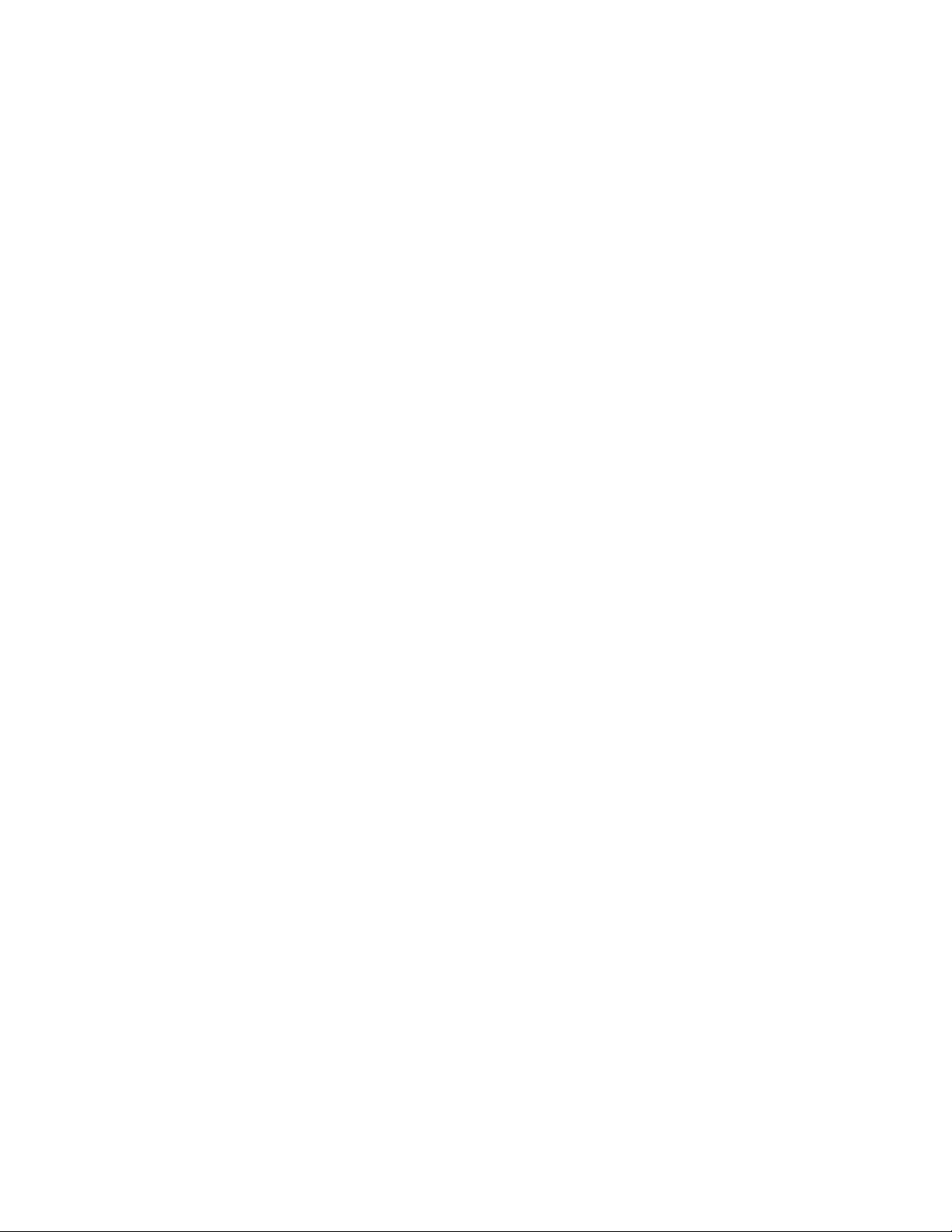
Примечание:Преждечемиспользоватьинформациюисампродукт,обязательноознакомьтесь
сразделами“Важнаяинформацияпотехникебезопасности”настраницеv
иПриложениеA
“Замечания”настранице79.
Четвертоеиздание(Июнь2013)
©CopyrightLenovo2012,2013.
УВЕДОМЛЕНИЕОБОГРАНИЧЕНИИПРАВ:вслучае,еслиданныеилипрограммноеобеспечение
предоставляютсявсоответствиисконтрактомУправленияслужбобщегоназначенияСША(GSA),наих
использование,копированиеиразглашениераспространяютсяограничения,установленныесоглашением
№GS-35F-05925.
Page 3
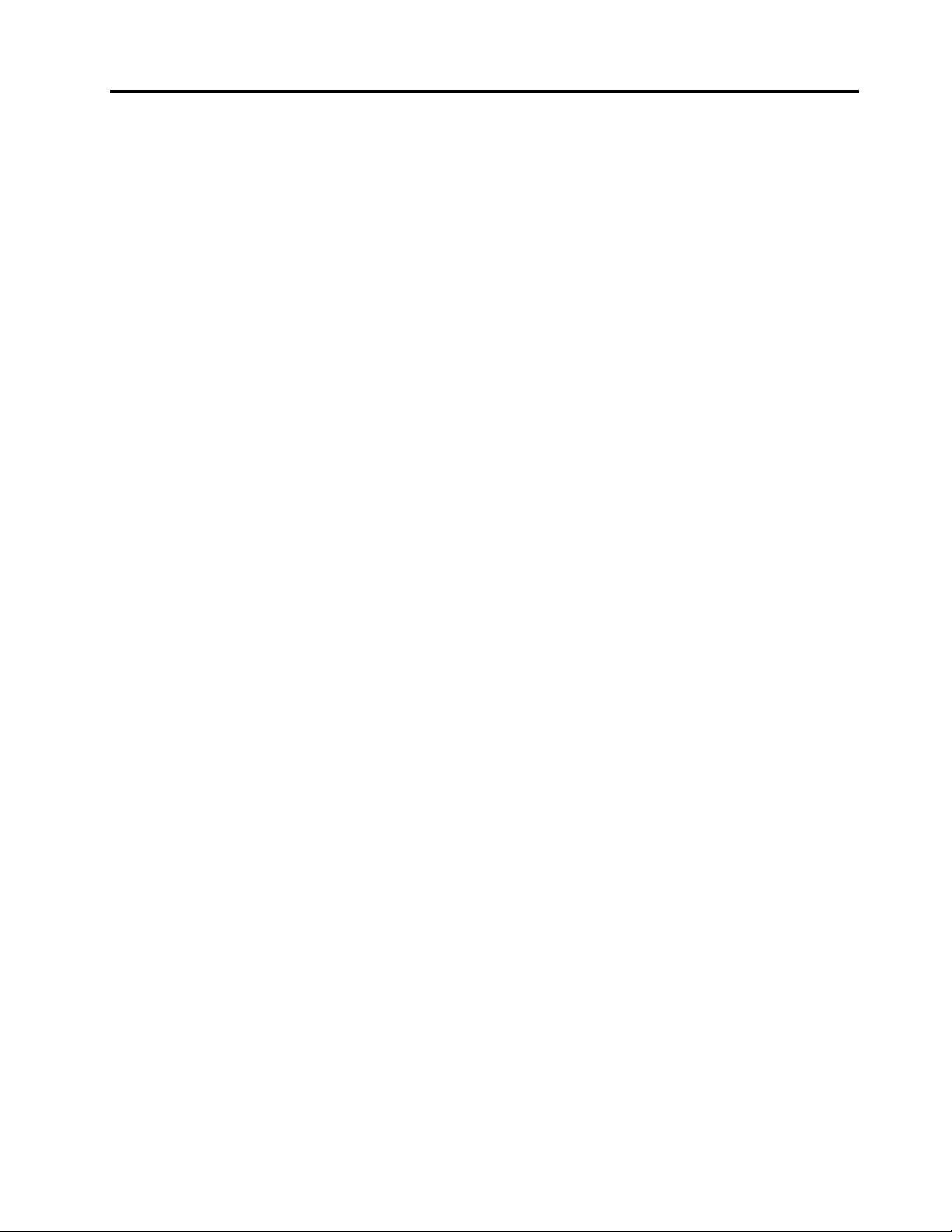
Содержание
Важнаяинформацияпотехнике
безопасности..............v
Обслуживаниеимодернизация........v
Защитаотстатическогоэлектричества.....vi
Шнурыиадаптерыпитания..........vi
Удлинителииродственныеустройства....vii
Электрическиевилкиирозетки.......vii
Внешниеустройства............vii
Эмиссиятеплаивентиляция........viii
Условияэксплуатации...........viii
Замечанияпотехникебезопасностиприработе
смодемом.................ix
Заявлениеосоответствиитребованиямк
лазерномуоборудованию..........ix
Инструкцияпоработесблокамипитания....x
Очисткаиобслуживание...........x
Замечаниеобопасностиопрокидывания....x
Г лава1.Обзорпродукта........1
Компоненты................1
Спецификации...............4
ПрограммыLenovo.............5
ДоступкпрограммамLenovoв
операционнойсистемеWindows7.....5
ДоступкпрограммамLenovoв
операционнойсистемеWindows8
илиWindows8.1.............6
ОбзорпрограммLenovo.........6
Местоположения..............8
Расположениеразъемов,органов
управленияииндикаторовналицевой
панеликомпьютера...........9
Расположениеразъемов,органов
управленияииндикаторовназадней
панеликомпьютера..........10
Регулировкастойки-рамы........11
Этикеткастипомимодельюкомпьютера.12
Г лава2.Работанакомпьютере...13
Частозадаваемыевопросы.........13
ДоступкпанелиуправлениявОСWindows8.13
Какработатьсклавиатурой.........14
Какиспользоватьбыстрыеклавиши
Windows...............14
Какработатьсустройствомраспознавания
отпечатковпальцев..........14
Использованиемышисколесиком......15
Какнастроитьзвук............15
Компьютеризвук...........15
Установкауровнягромкостизвукана
рабочемстоле............15
Установкагромкостинапанели
управления..............16
ИспользованиедисковCDиDVD......16
КакобращатьсясносителямиCDиDVDи
какиххранить............17
ВоспроизведениеCD-илиDVD-диска...17
ЗаписьCD-илиDVD-диска.......17
Г лава3.Выивашкомпьютер....19
Специальныевозможностииудобство
работы.................19
Организациярабочегоместа......19
Созданиекомфортныхусловий.....19
Освещениеиблики..........20
Вентиляция..............20
Электрическиерозеткиидлинакабелей..20
Регистрациякомпьютера..........21
Перемещениекомпьютеравдругуюстрануили
регион..................21
Г лава4.Защита...........23
Средствазащиты.............23
Прикреплениевстроенногозамкадлятроса..24
Использованиепаролей..........24
ПаролиBIOS.............24
ПаролиWindows............25
Настройкаустройствачтенияотпечатков
пальцев.................25
Чтотакоебрандмауэрыикакихиспользовать
....................25
Какзащититьданныеотвирусов......26
Г лава5.Установкаилизамена
аппаратныхкомпонентов......27
Работасустройствами,чувствительнымик
статическомуэлектричеству........27
Установкаилизаменааппаратных
компонентов...............27
Какподключитьвнешниеопции.....27
Снятиеиустановкакожухаподставки
компьютера..............28
Снятиеиустановкаподставки
компьютера..............29
Заменаклавиатурыимыши.......31
Какзагрузитьдрайверыустройств....31
Г лава6.Информацияо
восстановлении...........33
©CopyrightLenovo2012,2013
i
Page 4
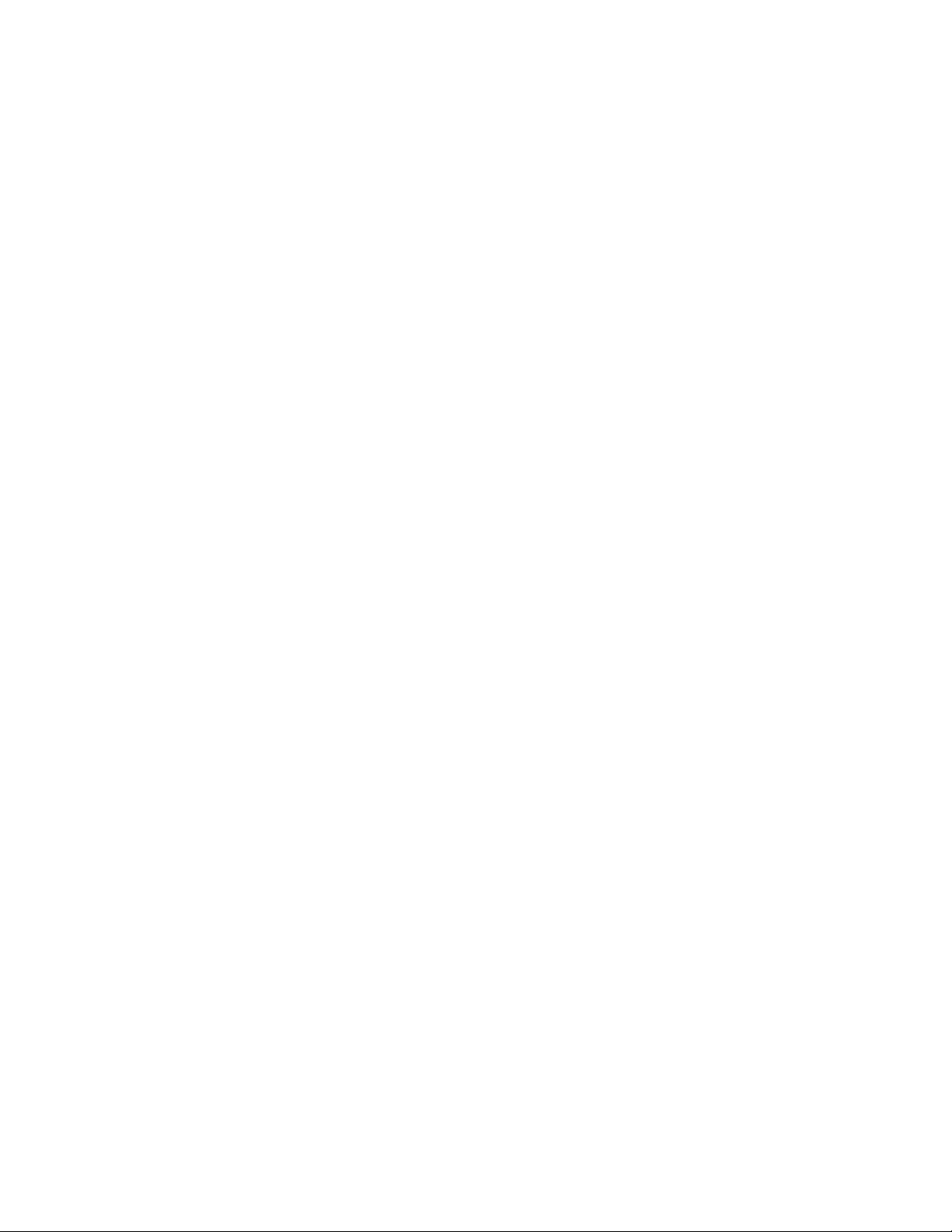
Информацияовосстановленииоперационной
системыWindows7............33
Созданиеииспользованиеносителей
восстановления............33
Резервноекопированиеи
восстановление............34
РабочеепространствоRescueand
Recovery...............35
Созданиеииспользованиерезервных
носителей..............36
Переустановкапредварительно
установленныхприложенийидрайверов
устройств..............37
Переустановкапрограмм........38
Какпереустановитьдрайверыустройств.39
Решениепроблем,связанныхс
восстановлением...........39
Информацияовосстановленииоперационной
системыWindows8............39
Г лава7.Использованиепрограммы
SetupUtility..............41
ЗапускпрограммыSetupUtility.......41
Просмотриизменениенастроек.......41
Использованиепаролей..........42
Замечанияпоповодупаролей......42
Power-OnPassword..........42
AdministratorPassword.........42
HardDiskPassword...........42
Настройка,изменениеиудалениепароля.43
Разрешениеизапрещениеустройств.....43
Выборзагрузочногоустройства.......43
Каквыбратьвременноезагрузочное
устройство..............43
Каквыбратьилиизменить
последовательностьзагрузочных
устройств..............44
Переходврежимсоответствиятребованиямк
продуктамErPLPS............44
Параметрыинтеллектуальногоуправления
производительностью...........45
ВыходизпрограммыSetupUtility......45
Г лава8.Какобновитьсистемные
программы..............47
Использованиесистемныхпрограмм.....47
ОбновлениеBIOSсдиска..........47
ОбновлениеBIOSизоперационнойсистемы..48
Г лава9.Предотвращение
возникновениянеполадок.....49
Использованиеновейшихверсийпрограмм..49
Получениеновейшихдрайверовустройств
длявашегокомпьютера........49
Обновлениеоперационнойсистемы...49
ИспользованиепрограммыSystem
Update................50
Очисткаиобслуживание..........50
Общиерекомендации.........50
Какпочиститькомпьютер........51
Рекомендациипообслуживанию.....52
Перемещениекомпьютера.........53
Г лава10.Обнаружениеи
устранениенеполадок.......55
Основныенеполадки............55
Процедураустранениянеполадки......56
Устранениенеполадок...........57
Неполадкиаудиосистемы........57
НеполадкиCD-дисководов.......59
НеполадкиDVD-дисководов.......60
Периодическивозникающиенеполадки..61
Неполадкиклавиатуры,мышиили
манипулятора.............62
Неполадкимонитора..........63
Неполадкисети............65
Неполадкиопций...........68
Низкаяпроизводительностьизависания.69
Неполадкипринтера..........71
Неполадкипоследовательногопорта...71
Неполадкипрограмм..........72
НеполадкиUSB............73
LenovoSolutionCenter...........73
Г лава11.Получениеинформации,
консультацийиобслуживания...75
Источникиинформации..........75
LenovoThinkVantageT ools........75
LenovoWelcome............75
справкаиподдержка..........75
Техникабезопасностиигарантия....75
Веб-сайтLenovo............75
Веб-сайттехническойподдержкиLenovo.76
Консультациииобслуживание.......76
Использованиедокументацииипрограммы
диагностики.............76
Какобратитьсязаобслуживанием....77
Прочиеуслуги.............77
Приобретениедополнительныхуслуг...78
ПриложениеA.Замечания.....79
Товарныезнаки..............80
ПриложениеB.Нормативная
информация.............81
Замечанияпоклассификациидляэкспорта..81
iiThinkCentreEdgeРуководствопользователя
Page 5
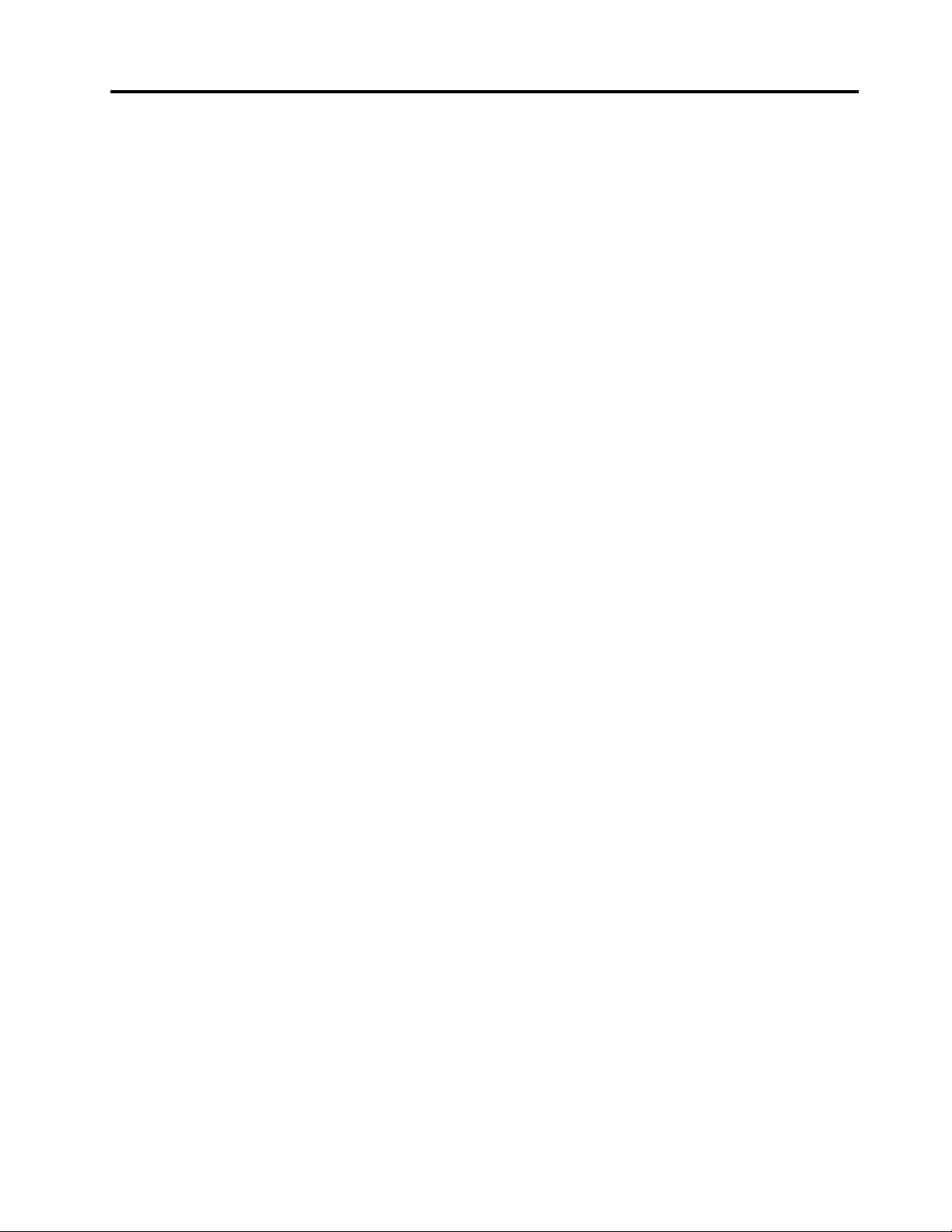
Замечанияпоэлектромагнитномуизлучению.81
Информацияосоответствиистандартам
ФедеральнойкомиссиисвязиСША....81
Дополнительнаянормативнаяинформация..83
ПриложениеC.WEEEизаявление
обутилизации............85
ВажнаяинформацияоWEEE........85
ИнформацияобутилизациидляЯпонии....85
ИнформацияпоутилизациидляБразилии...86
Информацияобутилизацииаккумуляторовдля
Тайваня(Китай)..............86
Информацияобутилизацииаккумуляторовдля
Европейскогосоюза............87
ПриложениеD.Ограничения
директивыпоработесопасными
веществами(HazardousSubstances
Directive,RoHS)............89
ДирективаRoHSдляЕвропейскогоСоюза..89
ДирективаRoHSдляКитая.........89
ДирективаRoHSдляТ урции........89
ДирективаRoHSдляУкраины........90
ДирективаRoHSдляИндии.........90
ПриложениеE.Маркировка
энергоэффективностидляКитая.91
ПриложениеF.Информацияо
моделиENERGYST AR........93
Индекс................95
©CopyrightLenovo2012,2013
iii
Page 6
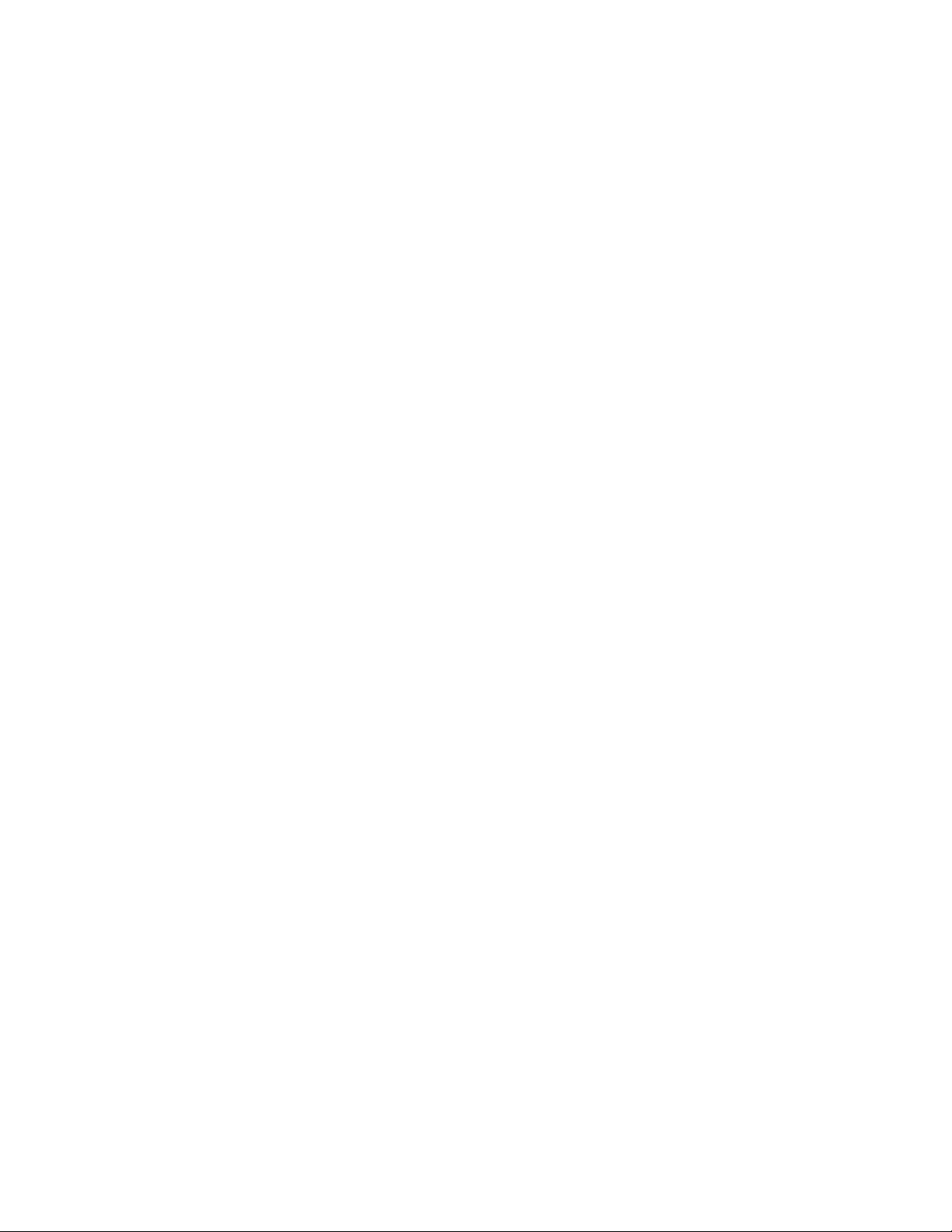
ivThinkCentreEdgeРуководствопользователя
Page 7
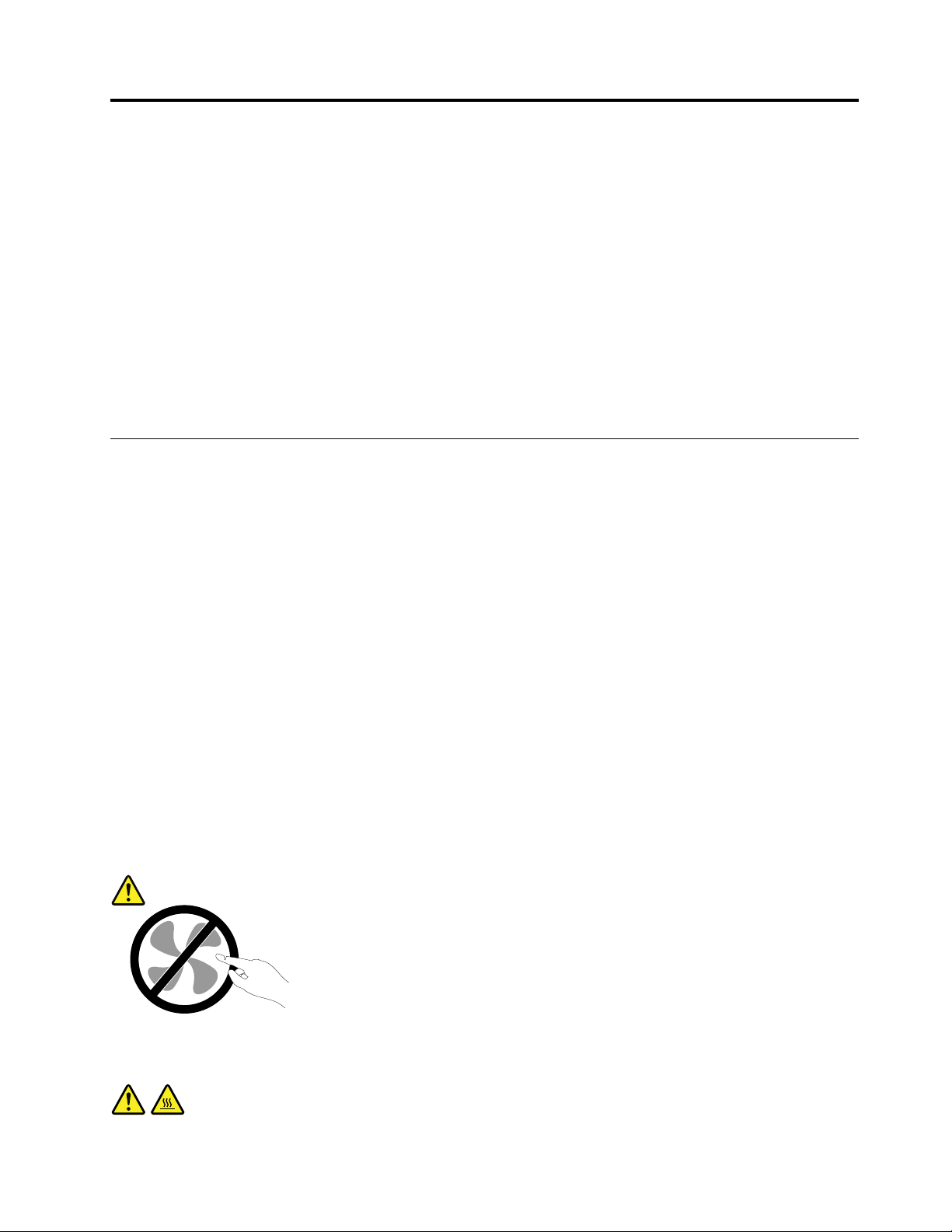
Важнаяинформацияпотехникебезопасности
ОСТОРОЖНО:
Передтем,какиспользоватьсведения,приведенныевэтомруководстве,обязательно
прочитайтевсюинформациюпотехникебезопасностиприработесэтимпродуктом.См.
сведениявэтомразделеисведенияпотехникебезопасностивдокументеРуководствопо
техникебезопасности,гарантиииустановке,которыйприлагаетсякпродукту.Соблюдение
правилтехникибезопасности,описанныхвэтомруководстве,снижаетвероятностьполучения
травмыиповрежденияпродукта.
ЕслиуваснеосталосьдокументаРуководствопотехникебезопасности,гарантиии
установке,егоможнозагрузитьвформатеPDFсвеб-сайтаподдержкиLenovo
http://www.lenovo.com/support.Веб-сайтподдержкиLenovoтакжепредоставляетРуководствопо
техникебезопасности,гарантиииустановкеиданныйдокументРуководствопользователяна
другихязыках.
®
поадресу
Обслуживаниеимодернизация
Непытайтесьсамостоятельновыполнятьобслуживаниепродуктакромеслучаев,когдаэто
рекомендованоЦентромподдержкизаказчиковилидокументациейкпродукту.Обращайтесьтолько
всервис-центры,которыеуполномоченывыполнятьремонтименнотакихизделий,ккоторым
относитсяпринадлежащийвампродукт.
Примечание:Некоторыедеталикомпьютераподлежатзаменесиламипользователя.Обновленные
компонентыобычноназываютсядополнительнымиаппаратнымисредствами.Наанглийском
запасныечасти,устанавливаемыепользователем,называютсяCustomerReplaceableUnits,илиCRU.
ЕслипользователимогутсамиустановитьдополнительныеаппаратныесредстваилизаменитьCRU,
Lenovoпредоставляетсоответствующиеинструкциипозаменеэтихкомпонентов.Приустановкеили
заменекомпонентовнужнострогоследоватьэтиминструкциям.Еслииндикаторпитаниянаходитсяв
состоянии“Выключено”,этоещенеозначает,чтовнутриустройстванетнапряжения.Преждечем
сниматькрышкисустройства,оснащенногошнуромпитания,убедитесьвтом,чтоустройство
выключено,ашнурпитаниявыдернутизрозетки.ДополнительнуюинформациюоCRUсм.вразделе
Г лава5“Установкаилизаменааппаратныхкомпонентов”настранице27
затрудненияилиестьвопросы,обращайтесьвЦентрподдержкиклиентов.
Хотяпослеотсоединенияшнурапитаниявкомпьютеренетдвижущихсячастей,приведенныениже
предупреждениянеобходимыдляобеспечениявашейбезопасности.
.Еслиувасвозникли
ОСТОРОЖНО:
Опасныедвижущиесячасти.Некасайтесьихпальцамиилидругимичастямитела.
ОСТОРОЖНО:
©CopyrightLenovo2012,2013
v
Page 8
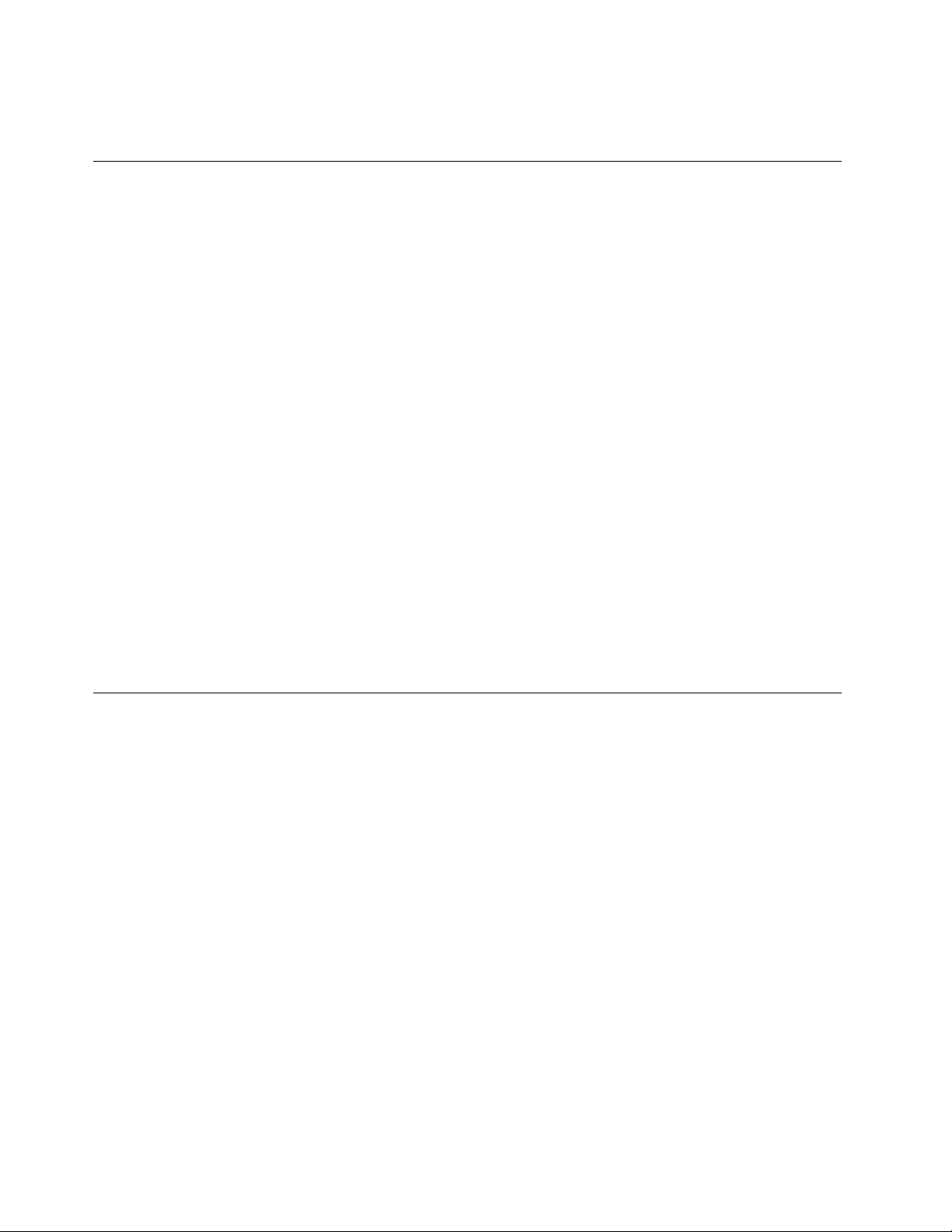
Передтемкакоткрытькожухкомпьютера,выключитекомпьютеридайтеемуостытьвтечение
несколькихминут.
Защитаотстатическогоэлектричества
Статическийразрядвполнебезобидендлявас,номожетпривестиксерьезномуповреждению
компонентовкомпьютераидополнительныхаппаратныхсредств.Неправильнаяработас
компонентами,чувствительнымикстатическомуэлектричеству,можетповредитькомпоненты.Если
выраспаковываетедополнительноеустройствоилиCRU,невскрывайтеантистатическуюупаковку
компонентадотехпор,покавинструкцияхвамнебудетпредложеноегоустановить.
ЕсливыработаетесдополнительнымиустройствамиилисCRUлибовыполняетекакие-либо
операциивнутрикомпьютера,принимайтеприводимыенижемерыпредосторожности,чтобы
избежатьповреждений,вызываемыхстатическимэлектричеством:
•Постарайтесьменьшедвигаться.Придвижениивокругвасобразуетсяполестатического
электричества.
•Обращайтесьскомпонентамиосторожно.Контроллеры,модулипамятиидругиепечатныеплаты
можнобратьтолькозабоковыеграни.Нивкоемслучаенеприкасайтеськоткрытымпечатным
схемам.
•Непозволяйтеникомуприкасатьсяккомпонентам.
•ПриустановкедополнительныхустройствиCRU,чувствительныхкстатическомуэлектричеству,
приложитеантистатическуюупаковку,вкоторуюупакованкомпонент,кметаллическойкрышке
слотарасширенияиликлюбойдругойнеокрашеннойметаллическойповерхностикомпьютерахотя
бынадвесекунды.Этоснизитуровеньстатическогоэлектричестванаупаковкеинавашемтеле.
•Повозможностистарайтесь,вынувкомпонентизантистатическойпленки,никудаегонекласть,а
сразуустановитьвкомпьютер.Еслиэтоневозможно,расстелитенаровнойгладкойповерхности
антистатическуюпленку,вкоторуюбылупакованкомпонент,иположитеегонаэтупленку.
•Некладитезапасныечастинакорпускомпьютераилидругиеметаллическиеповерхности.
Шнурыиадаптерыпитания
Пользуйтесьтолькошнурамииадаптерамипитания,которыепоставляютсяизготовителемпродукта.
Шнурыпитаниядолжныбытьодобреныдляиспользования.ВГерманиинужноиспользоватьшнуры
H05VV-F,3G,0,75мм
Необорачивайтешнурвокругадаптерапитанияиликакого-либодругогопредмета.Возникающие
приэтомнапряжениямогутпривестиктому,чтоизоляцияпотрескается,расслоитсяилилопнет.Это
представляетугрозубезопасности.
Укладывайтешнурыпитаниятак,чтобыонихнельзябылоспоткнутьсяичтобыонинеоказались
защемленнымикакими-либопредметами.
Недопускайтепопаданияжидкостейнашнурыиадаптерыпитания.Вчастности,неоставляйтеих
возлераковин,ванн,унитазовилинаполу,которыйубираютсиспользованиемжидкихмоющих
средств.Попаданиежидкостиможетвызватькороткоезамыкание,особенноеслишнурилиадаптер
питанияизношенилиповрежденврезультатенеаккуратногообращения.Жидкоститакжемогут
вызыватькоррозиюконтактовшнураи(или)адаптерапитания,чтовсвоюочередьбудетприводить
кихперегреву.
Следитезатем,чтобысоединительныеколодкишнуровпитаниянадёжноиплотновходилив
предназначенныедлянихгнёзда.
2
илилучше.Вдругихстранахнужноиспользоватьаналогичныетипышнуров.
viThinkCentreEdgeРуководствопользователя
Page 9
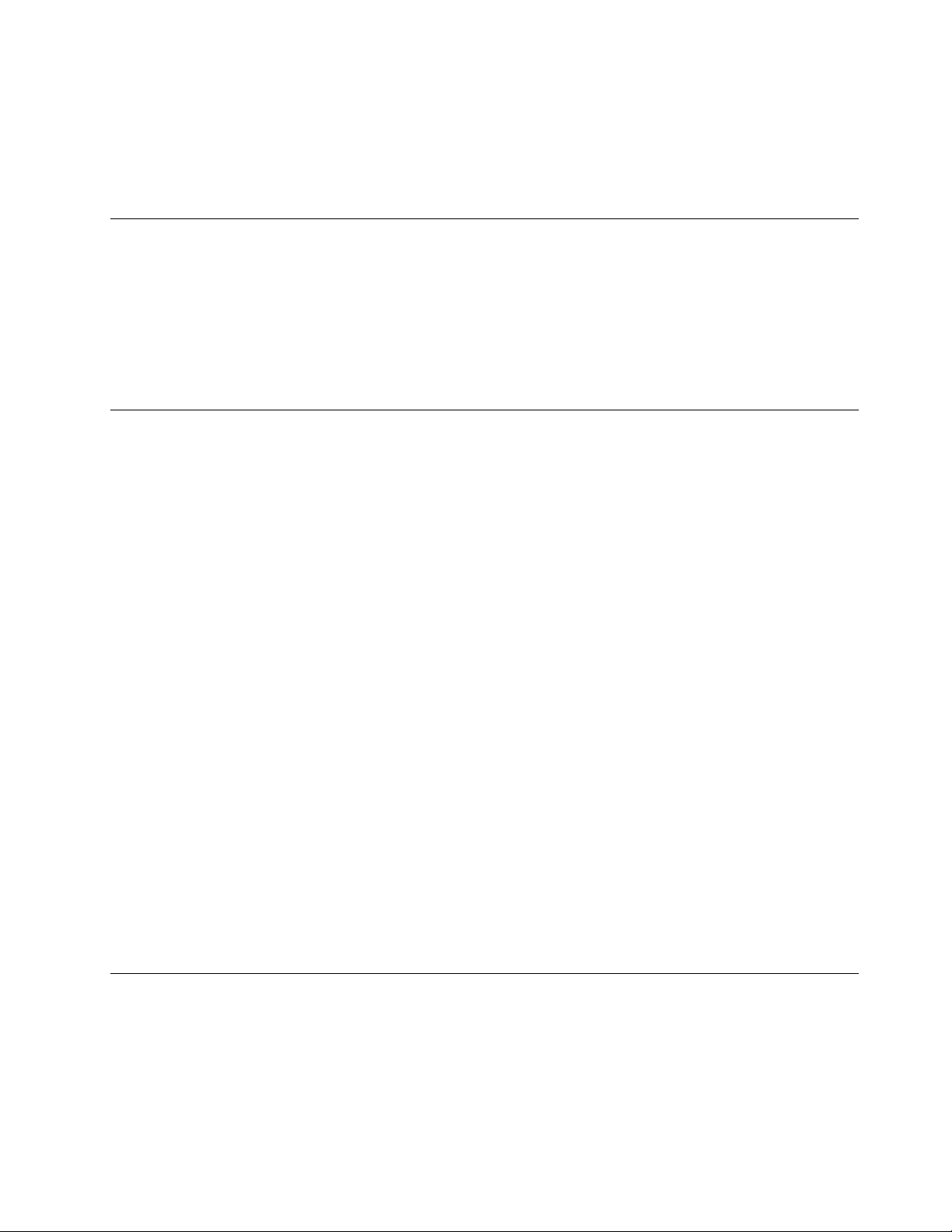
Непользуйтесьадаптерамипитаниясоследамикоррозиинаштырькахвилкиилипризнаками
перегрева(например,деформированнаяпластмасса)навилкеилинапластмассовомкорпусе.
Непользуйтесьшнурамипитаниясоследамикоррозииилиперегреванавходныхиливыходных
контактахилиспризнакамиповреждения.
Удлинителииродственныеустройства
Проследитезатем,чтобыудлинители,разрядники,источникибесперебойногопитанияидругие
электрическиеприборы,которымивысобираетесьпользоваться,посвоимхарактеристикам
соответствовалиэлектрическимтребованиямпродукта.Недопускайтеперегрузкиэтихустройств.
Вслучаеиспользованиясетевогофильтраподключеннаякнемусуммарнаянагрузканедолжна
превышатьегономинальноймощности.Еслиувасвозникнутвопросыотносительнонагрузок,
потребленияэлектроэнергииидругихэлектрическихпараметров,топроконсультируйтесьс
электриком.
Электрическиевилкиирозетки
Еслирозетка,ккоторойвысобираетесьподключитькомпьютерипериферийныеустройства,
поврежденаилинесетследыкоррозии,тонепользуйтесьею;попроситеэлектриказаменитьрозетку.
Негнитеинепеределывайтевилку.Есливилкаповреждена,тосвяжитесьсизготовителеми
потребуйтезаменитьеё.
Неподключайтекрозеткам,ккоторымподключенкомпьютер,мощныебытовыеилипромышленные
приборы:скачкинапряжениямогутповредитькомпьютер,данныевкомпьютереилиустройства,
подключенныеккомпьютеру.
Некоторыеустройстваснабженытрехштырьковойвилкой.Такаявилкавставляетсятольков
розеткусконтактомзаземления.Этоэлементбезопасности.Неотказывайтесьотэтогоэлемента
безопасности,вставляявилкусзаземлениемврозеткубеззаземления.Есливынеможете
вставитьвилкуврозетку,топодберитеподходящийпереходникилипопроситеэлектриказаменить
розеткунадругуюсконтактомзаземления.Неподключайтекрозеткебольшуюнагрузку,чем
та,накоторуюрозеткарассчитана.Суммарнаянагрузкасистемынедолжнапревышать80%
номинальноймощностиэлектрическойцепи.Узнайтеуэлектрика,какаянагрузкадопустимадля
вашейэлектрическойсети.
Убедитесь,чтоподводкакрозеткевыполненаправильно,ичторозетканаходитсярядомсместом
установкикомпьютераилегкодоступна.Воизбежаниеповреждениявключенныйшнурнедолжен
бытьнатянут.
Убедитесь,чтокрозеткеподведеноправильноенапряжениеичтоонаможетобеспечитьток,
потребляемыйустанавливаемымустройством.
Вставляйтевилкуврозеткуивытаскивайтевилкуизрозеткисосторожностью.
Внешниеустройства
Неподсоединяйтеинеотсоединяйтекабеливнешнихустройств(заисключениемкабелейUSBи
1394),есликомпьютервключен:выможетеповредитькомпьютер.Есливыотсоединяетевнешнее
устройство,товыключитекомпьютериподождитепокрайнеймерепятьсекунд;виномслучаевы
можетеповредитьвнешнееустройство.
©CopyrightLenovo2012,2013
vii
Page 10
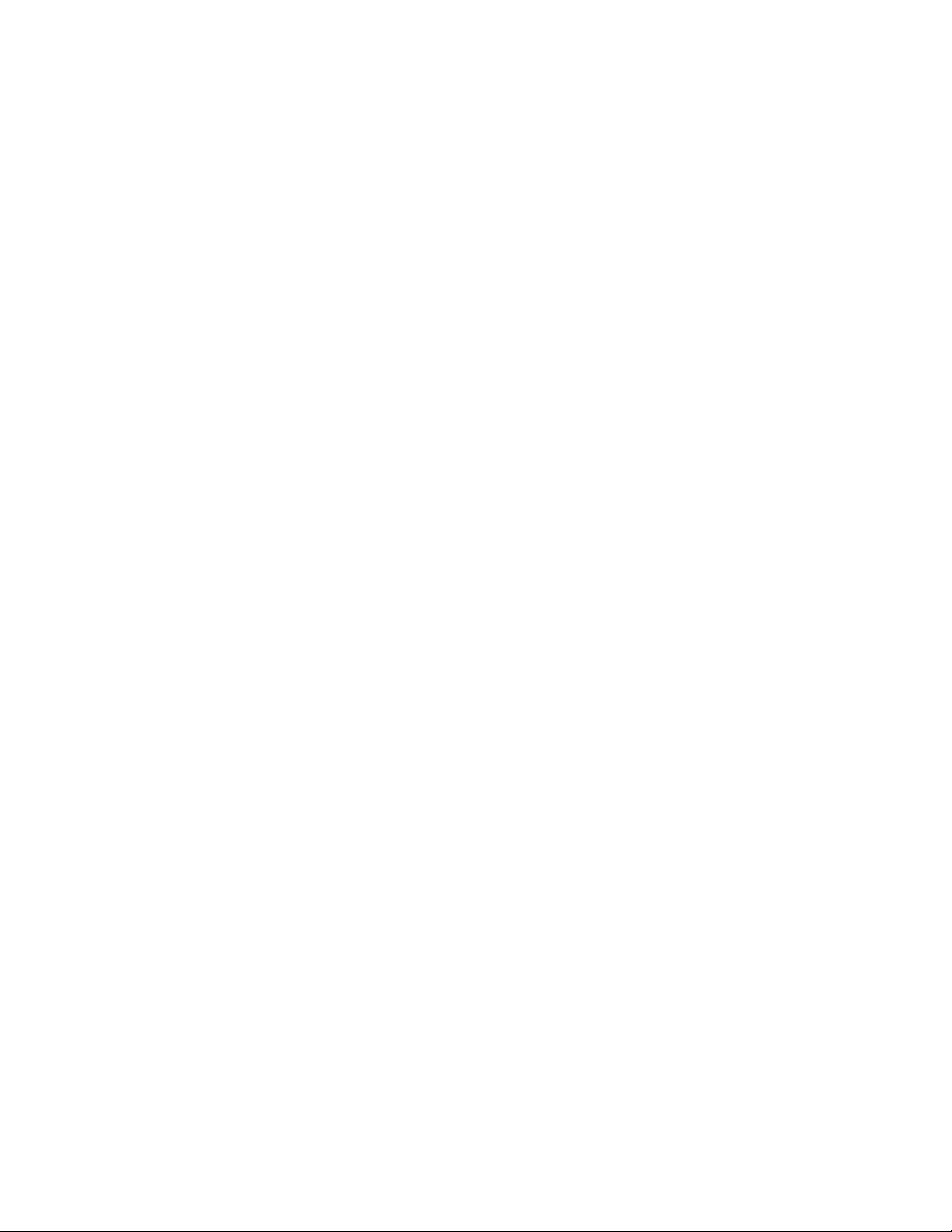
Эмиссиятеплаивентиляция
Приработекомпьютера,адаптеровпитанияимногихдругихустройстввыделяетсятепло;тепло
выделяетсяипризарядкеаккумулятора.Воизбежаниеперегревасоблюдайтеследующиемеры
предосторожности.
•Вовремяработыкомпьютера,адаптеровпитанияидругихустройствилипризарядке
аккумуляторанекладитекомпьютернаколениинедопускайте,чтобыоснованиекомпьютера
длительноевремясоприкасалосьслюбойчастьювашеготела.Компьютер,адаптерыпитанияи
многиедругиеустройствавыделяюттеплопринормальнойработе.Продолжительныйконтакт
какого-тоучасткателасгорячимпредметомможетвызватьнеприятныеощущенияидажеожог .
•Незаряжайтеаккумуляторыинеработайтескомпьютером,адаптеромпитанияидругими
устройствамирядомслегковоспламеняющимисяматериаламииливовзрывоопаснойатмосфере.
•Дляпредотвращенияперегрева,повышениябезопасности,надёжностиикомфортапри
эксплуатациикомпьютерапоследнийснабжаетсявентиляционнымиотверстиямииоснащается
вентиляторамиитеплоотводами.Положивноутбукнакровать,диван,ковёрит.п.,выможете
нечаянноперекрытькакой-тоизканаловотводатепла.Следитезатем,чтобывентиляция
компьютеравсегдафункционировалаисправно.
Покрайнеймере,развтримесяцапроверяйте,ненакопиласьлипыльввашемнастольном
компьютере.Передтем,какосмотретькомпьютер,выключитеегоиотсоединитешнурпитания
компьютераотрозетки,послечегоудалитепыльизвентиляционныхотверстийипрорезейвлицевой
панели.Есливызаметили,чтоснаружикомпьютеранакопиласьпыль,тонужноудалитьпыльииз
внутреннихкомпонентовкомпьютера,включаяребрарадиатора,вентиляционныеотверстияблока
питанияивентиляторы.Передтем,какснятькожух,всегдавыключайтекомпьютериотсоединяйте
егоотсети.Повозможности,неработайтенакомпьютеревместахсинтенсивнымдвижением(в
пределахпримернополуметра).Есливсежевамприходитсяработатьвтакихместах,токомпьютер
нужночащеосматривать(и,принеобходимости,чистить).
Длявашейбезопасностиидлядостижениямаксимальнойпроизводительностикомпьютера,всегда
соблюдайтеосновныеправилатехникибезопасности:
•Корпусвключенногокомпьютеравсегдадолженбытьзакрыт.
•Периодическипроверяйте,нескопиласьлипыльнанаружныхчастяхкомпьютера.
•Удаляйтепыльизвентиляционныхотверстийипрорезейвлицевойпанели.Есликомпьютер
работаетвзапыленномпомещениииливместахсинтенсивнымдвижениям,точиститьегонужно
чаще.
•Неперекрывайтеинеблокируйтевентиляционныеотверстия.
•Неработайтенакомпьютере,размещенномвнише,инехранитееготам-этоповышаетопасность
перегрева.
•Т емпературавоздухавнутрикомпьютеранедолжнапревышать35°C.
•Неиспользуйтеустройствадляфильтрованиявоздуха.Онимогутпрепятствоватьнормальному
охлаждению.
Условияэксплуатации
Оптимальныеусловияэксплуатациикомпьютера—температураот10до35°C,относительная
влажность—от35до80%.Есликомпьютерхранитсяилитранспортируетсяпритемпературениже
10°C,тодайтеемумедленнонагретьсядооптимальнойрабочейтемпературыот10до35°C.В
экстремальныхусловияхдляэтогоможетпонадобиться2часа.Включивкомпьютер,которыйне
нагрелсядооптимальнойрабочейтемпературы,выможетенеобратимоповредитьего.
viiiThinkCentreEdgeРуководствопользователя
Page 11
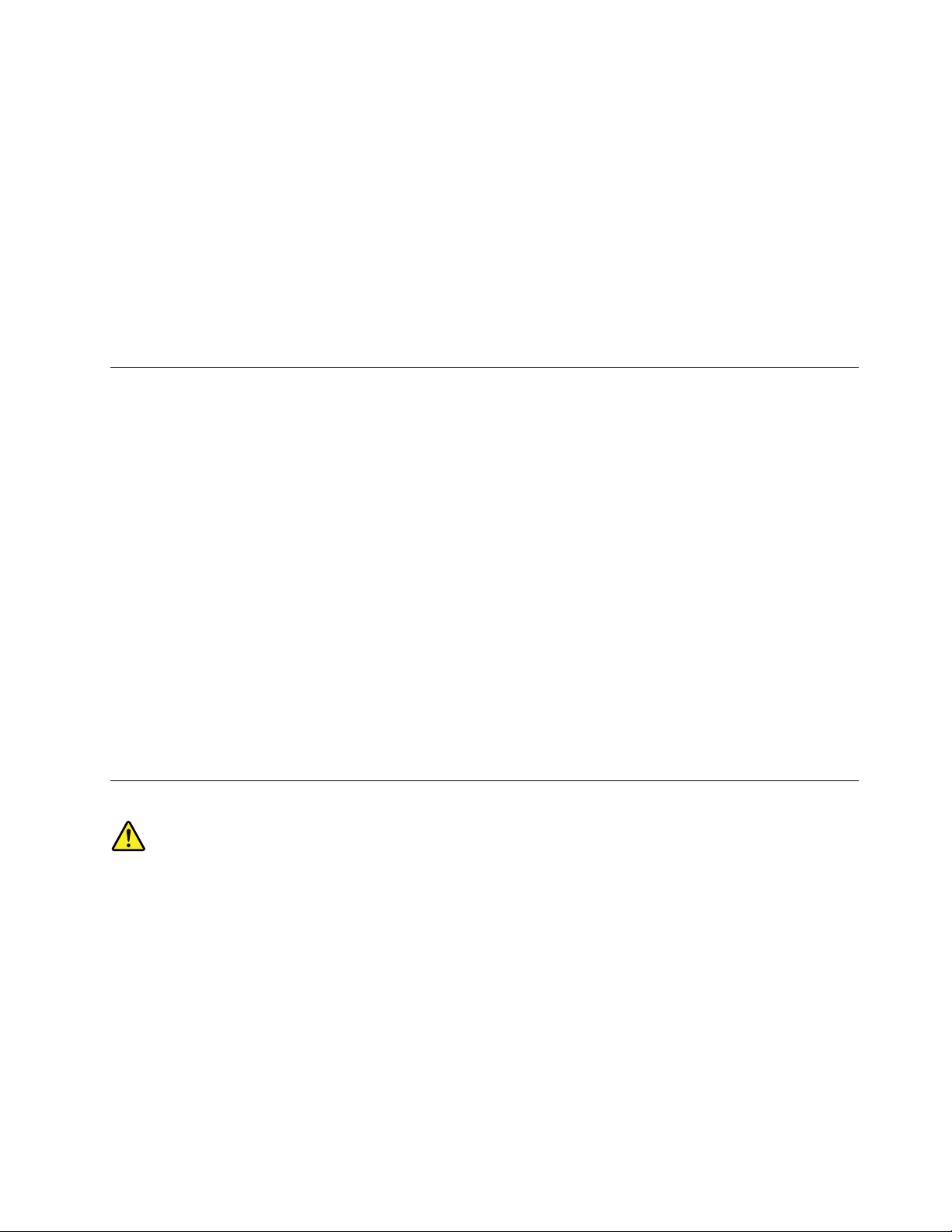
Повозможностиразмещайтекомпьютервхорошопроветриваемомсухомпомещенииине
выставляйтеегонапрямойсолнечныйсвет.
Используйтекомпьютервдалекеотбытовыхэлектроприборов(электрическихвентиляторов,
радиоприемников,мощныхдинамиков,кондиционеров,микроволновыхпечейит.д.),поскольку
мощныемагнитныеполя,создаваемыеэтимиприборами,могутповредитьмониториданныена
жесткомдиске.
Неставьтеемкостиснапиткаминакомпьютериподключенныеустройстваилирядомсними.Если
выпрольетежидкостьнакомпьютерилиподключенноеустройство,этоможетпривестиккороткому
замыканиюилидругомуповреждению.
Неешьтеинекуритенадклавиатурой.Мелкиечастицы,попавшиенаклавиатуру,могутповредитьее.
Замечанияпотехникебезопасностиприработесмодемом
ОСТОРОЖНО:
Чтобыснизитьвероятностьвоспламенения,используйтетолькотелефонныешнурыNo.26AWG
илибольше(например,No.24AWG),входящиевпереченьбезопасныхпродуктовUnderwriters
Laboratories(UL)илисертифицированныхассоциациейCanadianStandardsAssociation(CSA).
Чтобыуменьшитьвероятностьвозгорания,пораженияэлектрическимтокомилитравмприработес
телефоннымоборудованием,всегдасоблюдайтеосновныемерыпредосторожности,вчастности:
•Непрокладывайтетелефоннуюпроводкувовремягрозы.
•Неустанавливайтетелефонныерозеткивовлажныхпомещениях,еслиэтирозеткине
предназначеныспециальнодляработывовлажныхпомещениях.
•Неприкасайтеськнеизолированнымтелефоннымпроводамиклеммам,еслителефоннаялинияне
отсоединенаотсети.
•Будьтеосторожныприпрокладкеипеределкетелефонныхлиний.
•Непользуйтесьтелефоном(заисключениембеспроводныхаппаратов)вовремягрозы.Васможет
ударитьмолнией.
•Есливамнужносообщитьобутечкегаза,тонепользуйтесьтелефоном,находящимсявблизи
местаутечки.
Заявлениеосоответствиитребованиямклазерномуоборудованию
ОСТОРОЖНО:
Приустановкепродуктов,вкоторыхиспользуютсялазерныетехнологии(такихкакдисководы
CD-ROM,DVD,оптоволоконныеустройстваипередатчики),следуйтеприведеннымниже
рекомендациям.
•Неснимайтекрышки.Приснятиикрышкипродукта,вкоторомиспользуютсялазерные
технологии,можноподвергнутьсяопасномувоздействиюлазерногоизлучения.Внутритаких
устройствнетузлов,подлежащихобслуживанию.
•Неправильноеиспользованиеэлементовуправленияирегулировкиивыполнениепроцедур,
неописанныхвэтомдокументе,можетпривестикоблучению,опасномудляздоровья.
©CopyrightLenovo2012,2013
ix
Page 12
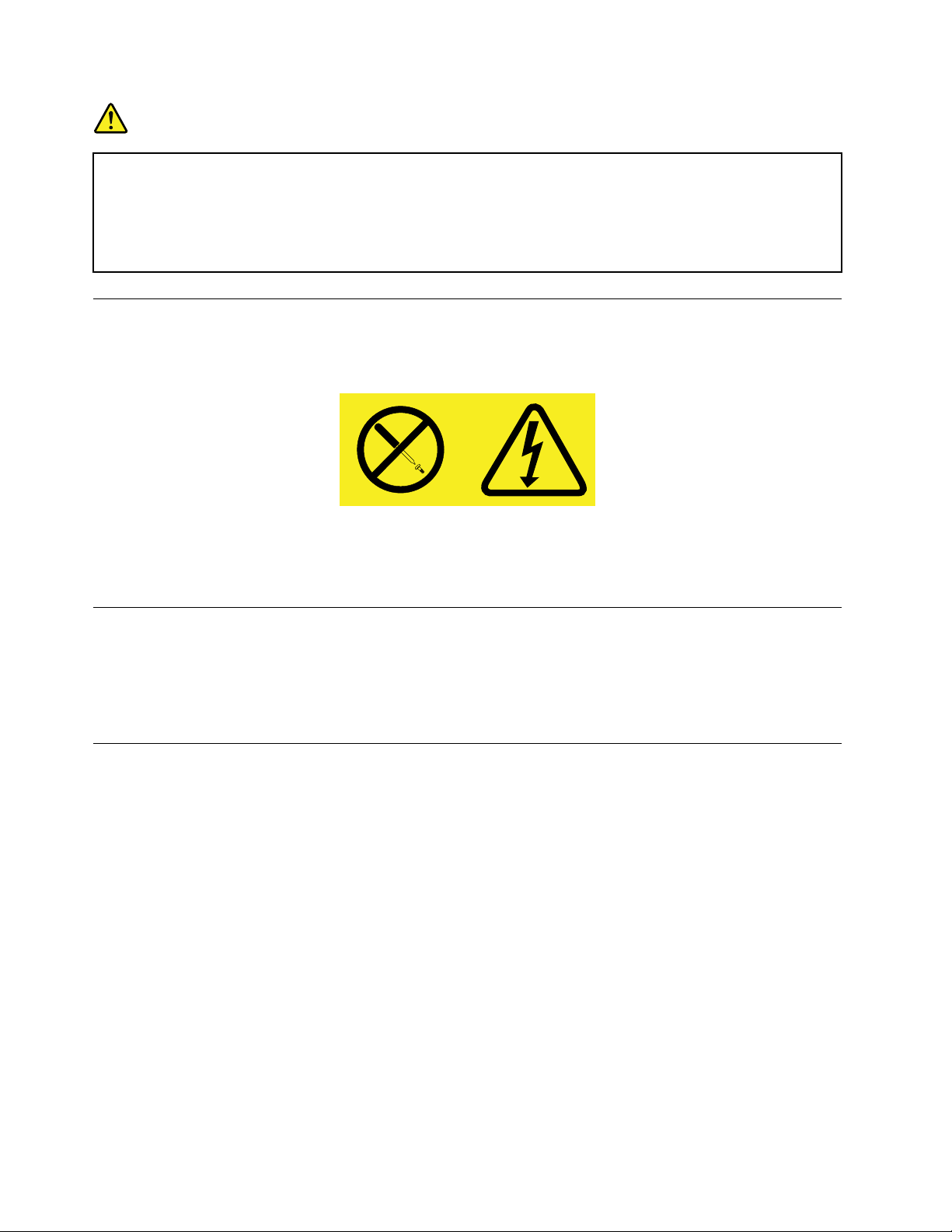
ОПАСНО
Внекоторыхлазерныхпродуктахиспользуютсявстроенныелазерныедиодыкласса3Aили
3B.Обратитевниманиенапримечаниениже.
Воткрытомсостоянииявляетсяисточникомлазерногоизлучения.Несмотритеналуч,не
разглядывайтеегоспомощьюоптическихприборов,атакжеизбегайтепрямоговоздействия
лазерноголуча.
Инструкцияпоработесблокамипитания
Ниприкакихобстоятельствахнеснимайтекрышкусблокапитанияилилюбогодругогоузла,
которыйснабженследующейтабличкой:
Внутриданногоустройстваприсутствуетопасноенапряжение,течетсильныйтокивыделяется
значительнаяэнергия.Внутриэтихузловнетдеталей,подлежащихобслуживанию.Есливы
полагаете,чтоскакой-тоизэтихдеталейвозниклапроблема,обратитеськспециалисту.
Очисткаиобслуживание
Держитекомпьютерирабочееместовчистоте.Передочисткойкомпьютеравыключитеегои
отсоединитешнурпитания.Ненаноситежидкиедетергентынепосредственнонакомпьютери
неиспользуйтедляочисткидетергенты,содержащиевоспламеняющиесяматериалы.Смочите
детергентоммягкуютканьипротритееюповерхностикомпьютера.
Замечаниеобопасностиопрокидывания
•Размещайтекомпьютернапрочноминизкомоснованииилизакрепляйтемебельирасполагайте
компьютеркакможнодальшеоткрая.
•Держитепультыуправления,игрушкиидругиепредметы,которыемогутпривлечьвнимание
детей,вдалиоткомпьютера.
•Держитекомпьютер,кабелиишнурывнедоступномдлядетейместе.
•Обеспечьтеприсмотрзадетьмивтехпомещениях,гдеэтирекомендациипобезопасности
несоблюдаются.
xThinkCentreEdgeРуководствопользователя
Page 13
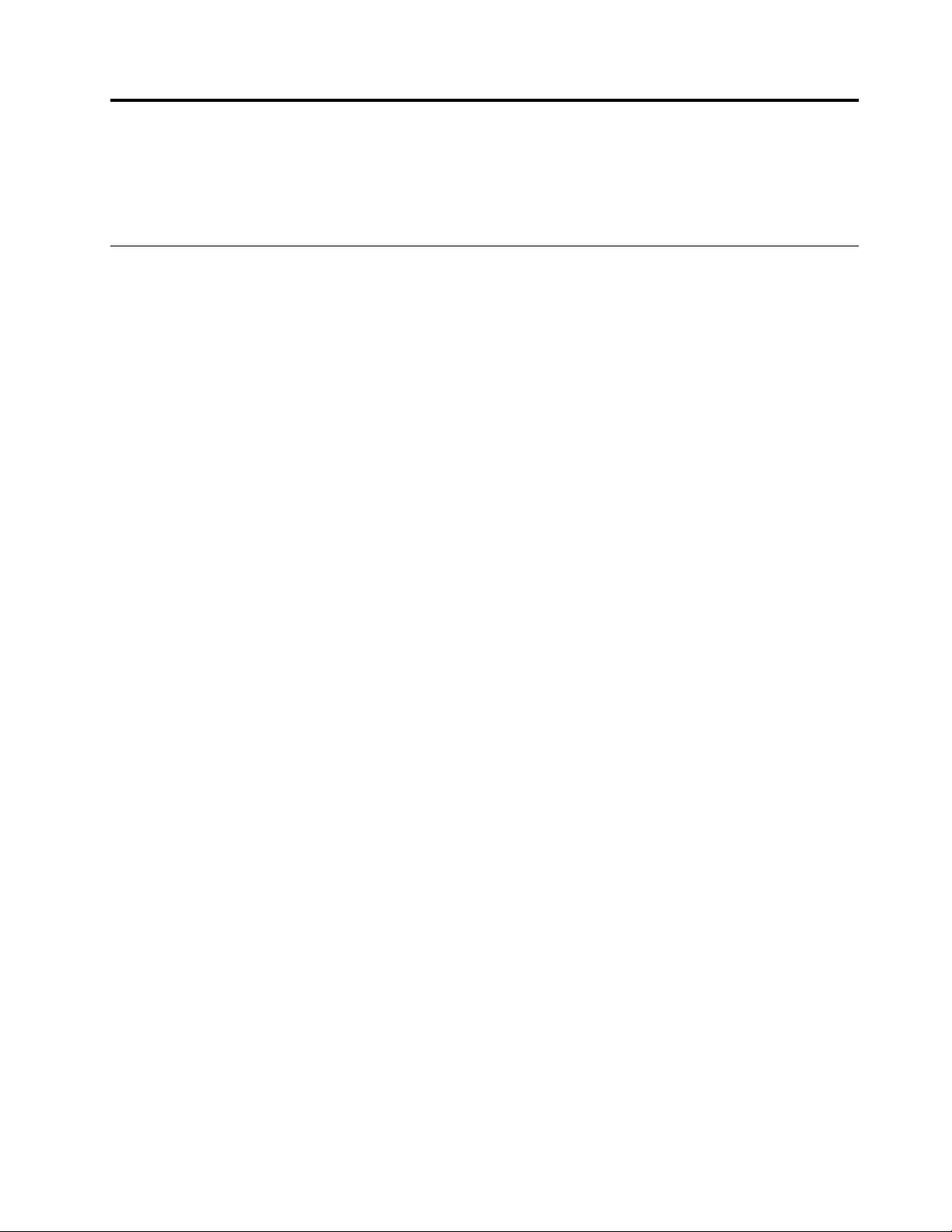
Г лава1.Обзорпродукта
Вэтойглавеописаныкомпонентыкомпьютера,спецификации,программыLenovo,расположение
разъемовикомпонентовматеринскойплатыирасположениевстроенныхдисководов.
Компоненты
Вэтомразделепредставленобзоркомпонентовкомпьютера.Приведеннаянижеинформация
относитсякнесколькиммоделям.
Чтобыпросмотретьинформациюобопределенноймодели,выполнитеодноизперечисленных
нижедействий.
•ОткройтепрограммуSetupUtility,воспользовавшисьинструкциямивразделеГ лава7
“ИспользованиепрограммыSetupUtility”настранице41
Summary,чтобыпросмотретьсоответствующуюинформацию.
•ВОСMicrosoft
®
Windows
®
7нажмитекнопкуПуск,щелкнитеправойкнопкоймышиэлемент
КомпьютеривыберитеСвойства,чтобыпросмотретьсоответствующуюинформацию.
•ВОСMicrosoftWindows8переместитекурсорвправыйверхнийиливправыйнижнийуголэкрана,
чтобыотобразитьчудо-кнопки.ЗатемщелкнитеПараметры➙Сведенияокомпьютере,чтобы
просмотретьсоответствующуюинформацию.
Процессор
.ЗатемвыберитеMain➙System
Ввашемкомпьютереустановленодинизследующихмикропроцессоров(размервнутреннегокэша
зависитотмодели):
•МикропроцессорIntel
•МикропроцессорIntelCeleron
•МикропроцессорIntelPentium
®
Core™i3
®
®
Память
КомпьютерподдерживаетустановкудодвухмодулейпамятиDoubleDataRate3SmallOutlineDual
InlineMemoryModule(DDR3SODIMM).
Внутренниедисководы
•Дисководоптическихдисков:DVD-ROMилиDVD-R
•Г ибридныйжесткийдиск(внекоторыхмоделях)
•ЖесткийдискSerialAdvancedT echnologyAttachment(SATA)
Аудиосистема
•Встроеннаяаудиосистемавысокойчеткости(HD)
•Разъемымикрофонаинаушниковнабоковойпанели
•Встроенныйдинамик(внекоторыхмоделях)
Сетевыеконтроллеры
•ВстроенныйконтроллерEthernet(100/1000Мбит/с)
©CopyrightLenovo2012,2013
1
Page 14
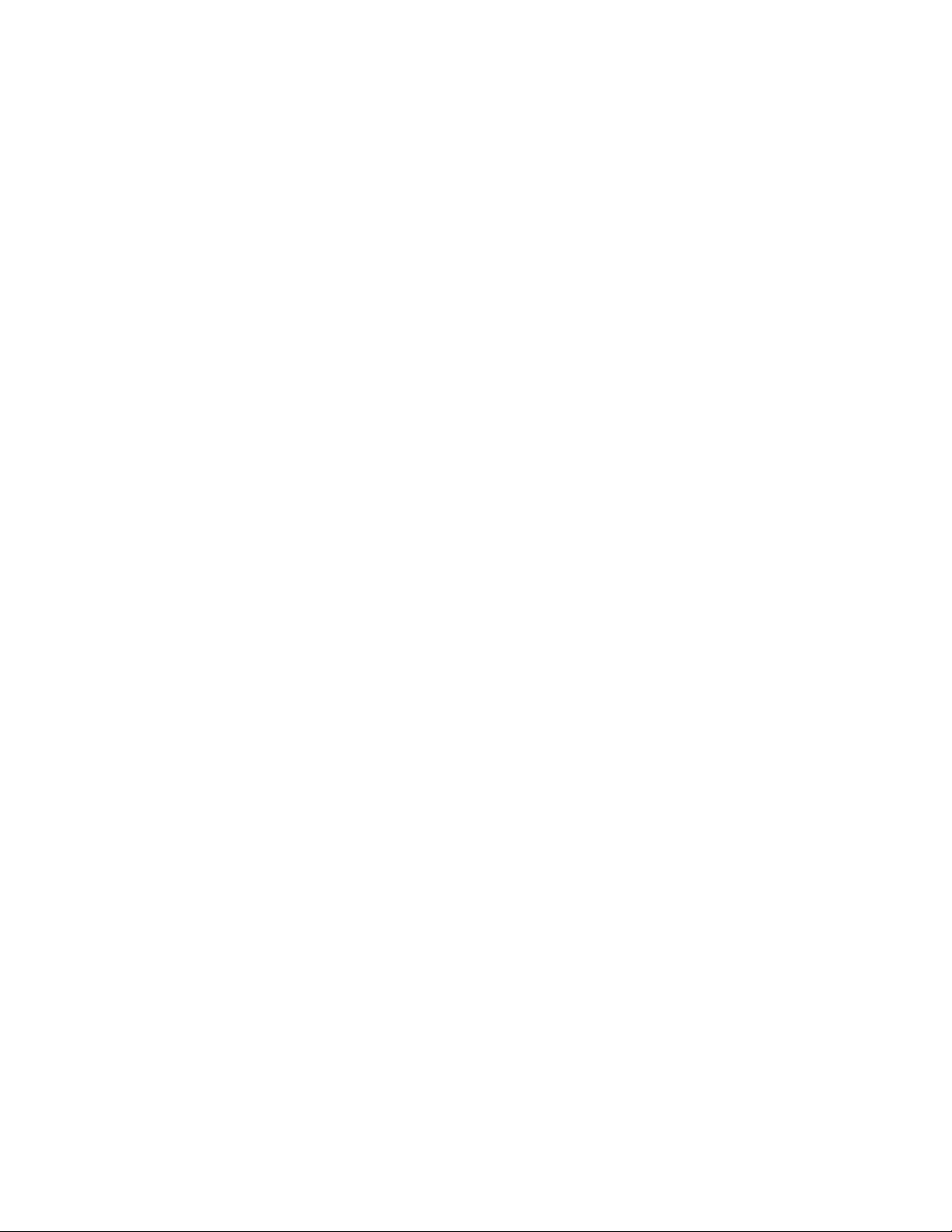
Средствауправлениякомпьютером
•Возможностьзаписирезультатоваппаратноготеста(POST)(автотестпривключениипитания)
•DesktopManagementInterface(DMI)
ИнтерфейсDMI(DesktopManagementInterface)являетсяобщедоступнымспособомдоступако
всемсведениямокомпьютере,включаятиппроцессора,датуустановки,подключенныепринтеры
идругиепериферийныеустройства,источникипитания,атакжеисториюобслуживания.
РежимсоответствиятребованиямкпродуктамErPLPS
•
Режимсоответствиятребованиямдирективыкпродуктам,использующимэлектроэнергию
(energy-relatedproductsилиErP),всостояниисамогонизкогоэнергопотребления(lowestpower
stateилиLPS)позволяетснизитьэнергопотреблениекомпьютераврежимеснаиливвыключенном
состоянии.Дополнительнуюинформациюсм.вразделе“Переходврежимсоответствия
требованиямкпродуктамErPLPS”настранице102.
•IntelMatrixStorageManager
IntelMatrixStorageManager—этодрайверустройства,которыйобеспечиваетподдержкумассивов
SATARAID5иSATARAID10наопределенныхсистемныхплатахснабороммикросхемIntelдля
повышенияпроизводительностижесткихдисков.
•PrebootExecutionEnvironment(PXE)
PrebootExecutionEnvironment–этосредазапускакомпьютерапосетевомуинтерфейсунезависимо
отустройствхраненияданных(такихкакжесткиедиски)илиустановленныхоперационныхсистем.
•SmartPerformanceChoice(Интеллектуальноеуправлениепроизводительностью)
ФункцияSmartPerformanceChoiceпозволяетулучшатьакустическуюилитеплопроизводительность
компьютера.Смотритераздел“Параметрыинтеллектуальногоуправленияпроизводительностью”
настранице45.
•BIOSсподдержкойSystemManagement(SM)ипрограммаSM
СпецификацияSMBIOSопределяетструктурыданныхиметодыдоступавBIOS,спомощью
которыхпользовательилиприложениеможетсохранятьииспользоватьданные,относящиесяк
проблемномукомпьютеру.
•WakeonLAN
WakeonLAN–этокомпьютерныйстандартсетейEthernet,которыйпозволяетвключатькомпьютер
(иливыводитьегоизспящегорежима)спомощьюсетевогосообщения.Какправило,это
сообщениеотправляетсяпрограммой,котораяработаетнадругомкомпьютере,расположенномв
тойжелокальнойсети.
•WakeonRing
WakeonRing(иногданазываетсяWakeonModem)–этоспецификация,котораяопределяет
возможностьвозобновленияработыподдерживаемыхкомпьютеровиустройствизрежимасна
илигибернации.
•ИнструментарийWindowsManagementInstrumentation(WMI)
WindowsManagementInstrumentation–этонаборрасширениймоделиWindowsDriverModel.
Онслужитдляпредоставленияинтерфейсаоперационнойсистемы,которыйиспользуется
компонентамиинструментариядляобменаданнымииуведомлениями.
2ThinkCentreEdgeРуково
дствопользователя
Page 15
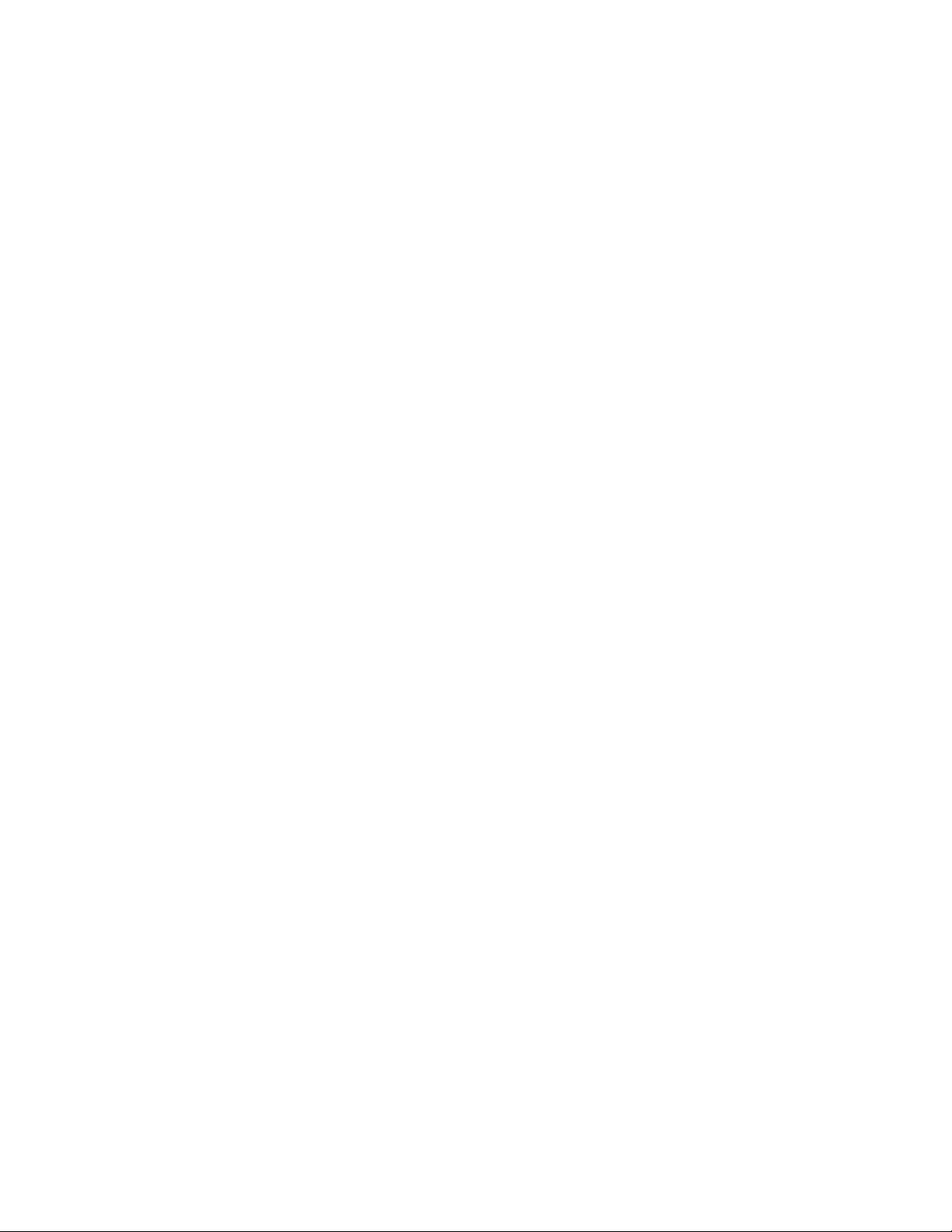
Портыввода-вывода(I/O)
•ЧетыреразъемаUniversalSerialBus(USB)назаднейпанели
•Одинпоследовательный9-штырьковыйпорт
•ОдинразъемEthernet
•Двааудиоразъема(микрофонинаушники)налевойпанели
•ДваразъемаUSBналевойпанели
Дополнительнуюинформациюсмотритевразделах“Расположениеразъемов,органовуправленияи
индикаторовналицевойпанеликомпьютера”настранице9
и“Расположениеразъемов,органов
управленияииндикаторовназаднейпанеликомпьютера”настранице10.
Расширение
•Одинотсекдляжесткогодиска
•Одинотсекдлядисководаоптическихдисков
•ОдногнездодлякартыMiniPCIExpressx1
Блокпитания
Навашемкомпьютереустановленблокпитанияна120Втсавтоматическимвыборомнапряжения.
Средствазащиты
•ПрограммноеобеспечениеComputraceAgent,встроенноевмикропрограмму
•Возможностьвключенияилиотключенияустройства
•ВозможностьвключенияиотключениякаждогоизразъемовUSB
•Парольпривключении(POP),парольадминистратораипарольжесткогодискадлязащитыот
несанкционированногоиспользованиякомпьютера
•Управлениепоследовательностьюзагрузки
•Запускбезклавиатурыилимыши
•Встроенныйзамокдлятроса(замокKensington)
Дополнительнуюинформациюсм.вразделеГ лава4“Защита”настранице23
.
Установленныепрограммы
Навашемкомпьютереужеустановленыпрограммы,призванныесделатьвашуработуболееудобной
ибезопасной.Дополнительнуюинформациюсм.вразделе“ПрограммыLenovo”настранице5.
Установленныеоперационныесистемы
Навашемкомпьютереустановленаоднаизследующихоперационныхсистем:
•ОперационнаясистемаMicrosoftWindows7
•ОперационнаясистемаMicrosoftWindows8
Г лава1.Обзорпродукта3
Page 16
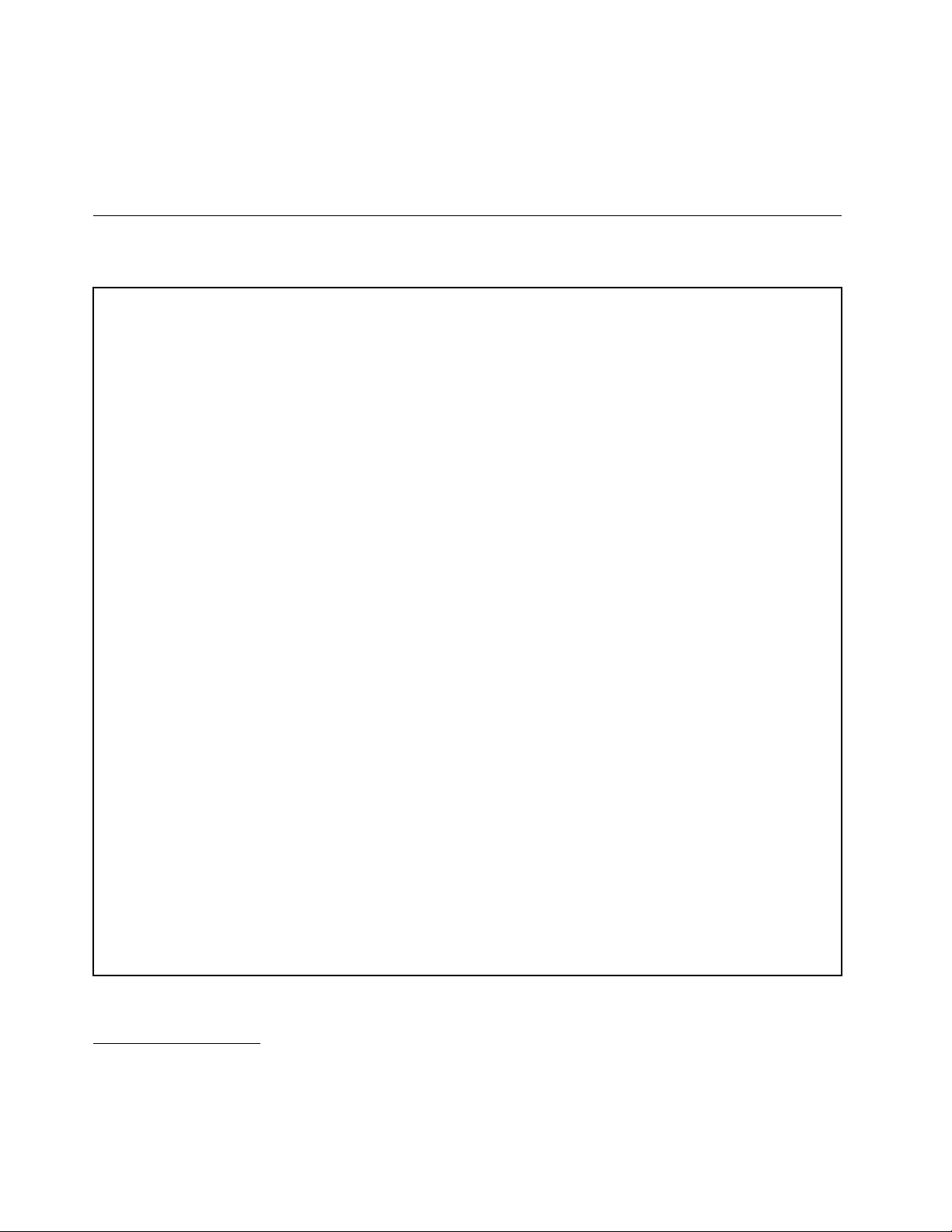
Сертифицированныеилипротестированныенасовместимостьоперационныесистемы
зависимостиоттипамодели)
•Linux
®
•MicrosoftWindowsXPProfessionalспакетомобновления3
Спецификации
Вданномразделепредставленыфизическиеспецификациикомпьютера.
Размеры
Ширина:469,7мм
Высота:368,3мм
Г лубина:59,5мм
Вес
Весмаксимальногокомплектапоставки:5кг(безупаковки)
Весмаксимальногокомплектапоставки:8,3кг(супаковкой)
Параметрыокружающейсреды
•Т емпературавоздуха:
Рабочая:от10до35°C
Хранениеворигинальнойупаковке:от-40до60°C
Хранениебезупаковки:от-10до60°C
•Относительнаявлажность:
Включенныйкомпьютер:от20до80%(безконденсации)
Прихранении:от20до90%(безконденсации)
•Высота:
Включенныйкомпьютер:от-15,2до3048м
Прихранении:от-15,2до10668м
Питание
•Напряжение:
–Нижнийдиапазон:
Минимум:100Впеременноготока
Максимум:127Впеременноготока
Частота:от50до60Г ц
–Верхнийдиапазон:
Минимум:200Впеременноготока
Максимум:240Впеременноготока
Частота:от50до60Г ц
1
(в
1.Здесьперечисленыоперационныесистемы,которыебылисертифицированыилипротестированына
совместимостькмоментуподготовкиэтогоизданиякпечати.Возможно,чтопослеопубликования
этогоруководствафирмойLenovoустановлено,чтодляработынавашемкомпьютереподходятидругие
операционныесистемы.Этотсписокможетизменяться.Сведенияосертификацииоперационнойсистемы
илитестированиинасовместимостьможнополучитьнавеб-сайтепоставщикаоперационнойсистемы.
4ThinkCentreEdgeРуководствопользователя
Page 17
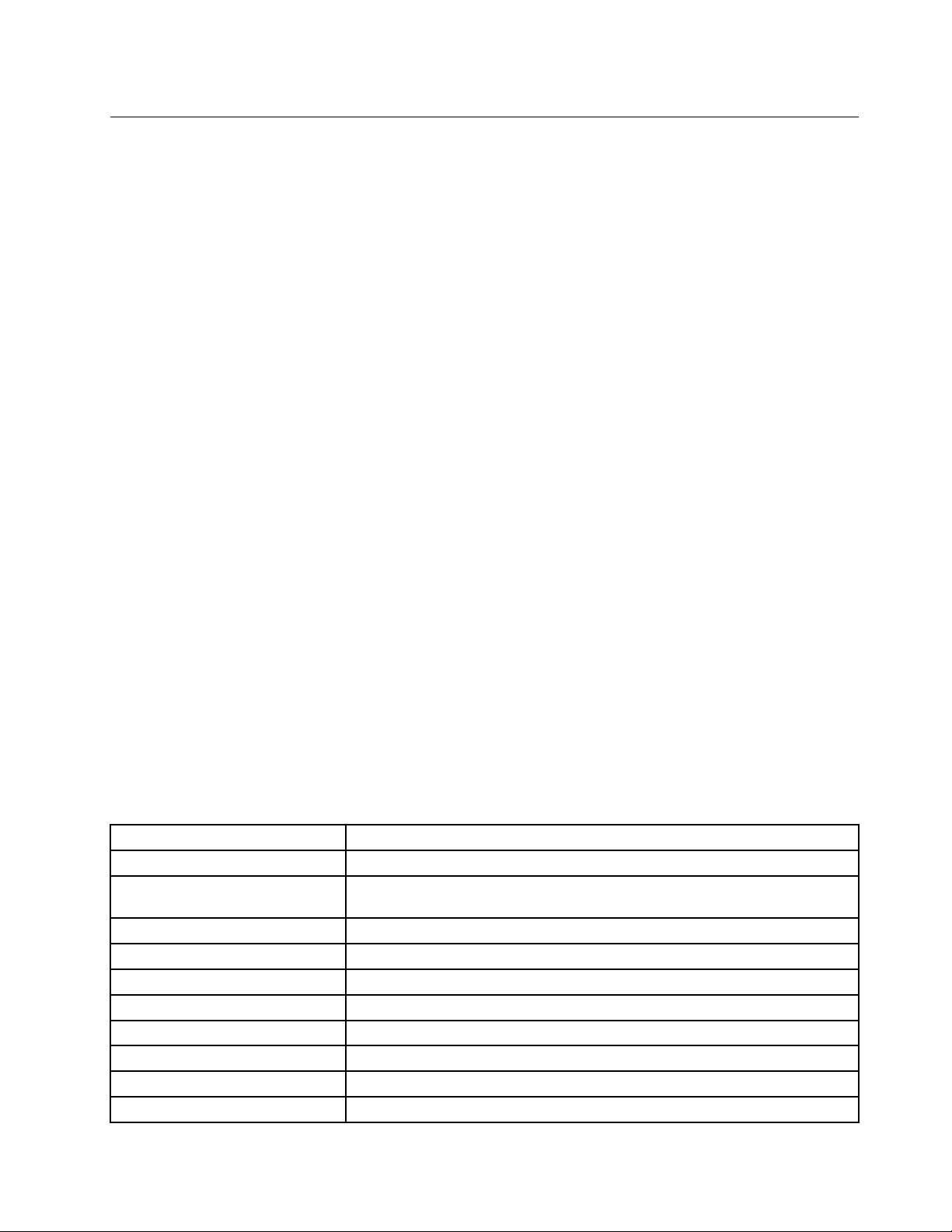
ПрограммыLenovo
НавашемкомпьютереужеустановленыпрограммыLenovo,призванныесделатьвашуработуболее
удобнойибезопасной.Этипрограммымогутразличатьсявзависимостиотпредустановленной
операционнойсистемыWindows.
ДоступкпрограммамLenovoвоперационнойсистемеWindows7
ДоступкпрограммамLenovoвоперационнойсистемеWindows7можнополучитьспомощьюпоиска
Windowsилипанелиуправления.Имязначка,отображаемоеврезультатахпоискаиливпанели
управления,можетотличатьсяотназванияпрограммы.Программуможнонайтипоееназваниюили
поименизначка,какпоказановтаблицеПрограммыLenovo,доступныевоперационнойсистеме
Windows7.
Примечание:Есливыненаходитенужнойпрограммы,запуститепрограммуLenovoThinkVantage
Tools,чтобынайтизатененныйзначокпрограммы.Затемдваждыщелкнитезначокдляустановки
программы.
ДлязапускапрограммыLenovoспомощьюпоискаWindowsвыполнитеописанныениже
действия.
1.ЩелкнитекнопкуПускивполепоискавведитеназваниепрограммыилиимязначка.
2.Найдитепрограммупоееназваниюилиименизначкаищелкнитепрограммудляеезапуска.
ДлядоступакпрограммамLenovoизпанелиуправлениявыполнитеописанныенижедействия.
Примечание:НекоторыепрограммыLenovoмогутнеотображатьсявпанелиуправления.Чтобы
найтиэтипрограммы,используйтепоискWindows.
1.ВыберитевменюПуск➙Панельуправления.Изменитевидпанелиуправления,выбраввместо
категорийкрупныеилимелкиезначки.
2.Найдитепрограммупоименизначкаищелкнитепрограммудляеезапуска.
Вследующейтаблицеприводитсясписокпрограмм,доступныхвоперационнойсистемеWindows7.
Примечание:ВзависимостиотмоделикомпьютеранекоторыепрограммыLenovoмогутбыть
недоступны.
Табл.1.ПрограммыLenovo,доступныевоперационнойсистемеWindows7
®
Названиепрограммы
CommunicationsUtility
FingerprintManagerProили
ThinkVantageFingerprintSoftware
LenovoBluetoothLockLenovoBluetoothLock
LenovoReachLenovoReach
LenovoSHAREitLenovoSHAREit
LenovoSolutionCenter
LenovoThinkVantageToolsLenovoThinkVantageTools
PasswordManager
PCCloudManagerPCCloudManager
PowerManagerУправлениеэлектропитаниемLenovo
Значок
Веб-конференцииLenovo
Lenovo—FingerprintManagerProилиLenovo—устройствораспознавания
отпечатковпальцев
РаботоспособностьидиагностикакомпьютераLenovo
ХранилищепаролейLenovo
Г лава1.Обзорпродукта5
Page 18
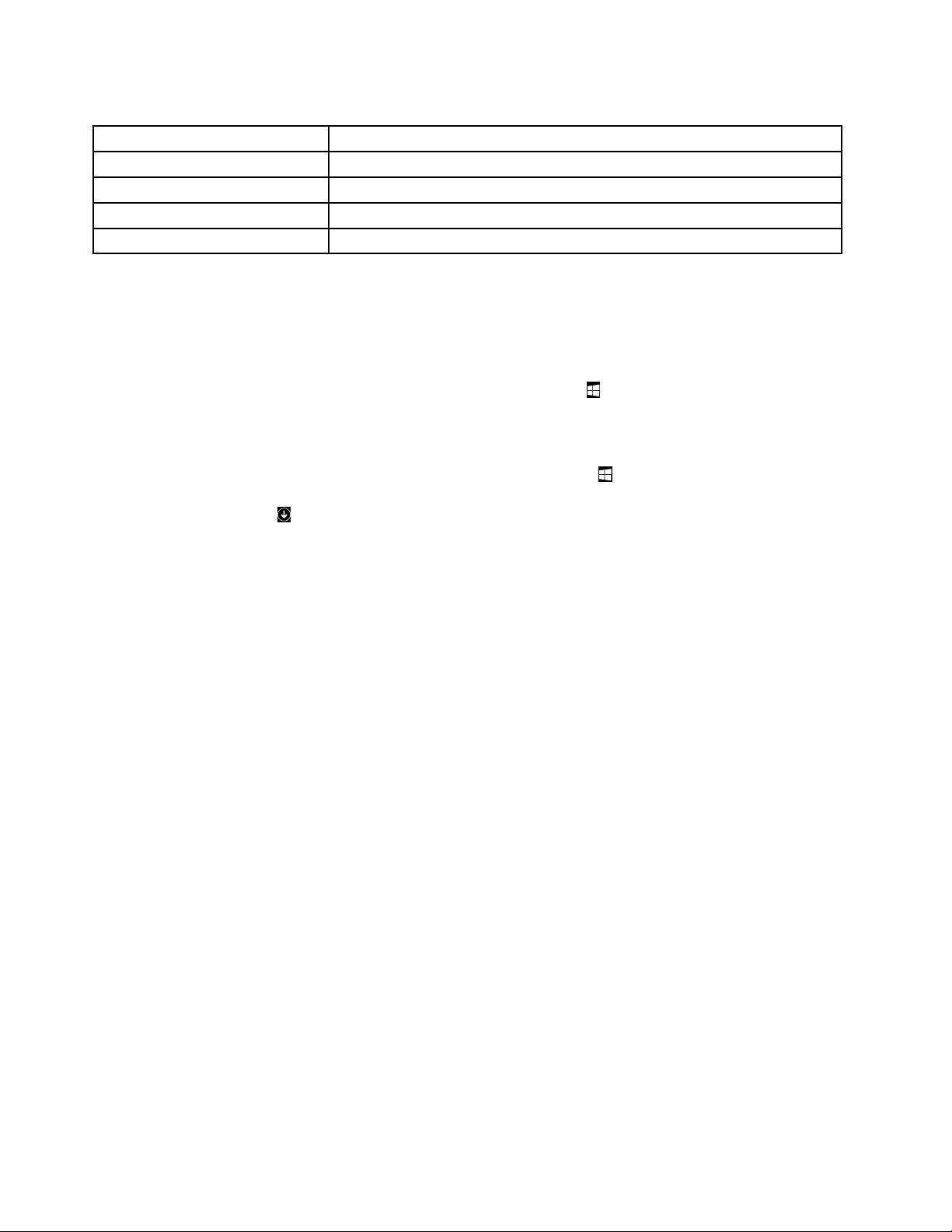
Табл.1.ПрограммыLenovo,доступныевоперационнойсистемеWindows7(продолж.)
Названиепрограммы
RecoveryMediaLenovo—FactoryRecoveryDisksилисоздатьносителивосстановления
RescueandRecovery
SystemUpdateОбновленияидрайверыLenovo
ViewManagementUtilityLenovo—ViewManagementUtility
®
Значок
Lenovo—EnhancedBackupandRestore
ДоступкпрограммамLenovoвоперационнойсистемеWindows 8илиWindows8.1
ЕслинакомпьютерпредварительноустановленаоперационнаясистемаWindows8илиWindows8.1,
можнополучитьдоступкпрограммамLenovo,выполниводноизследующихдействий.
•ВоперационнойсистемеWindows8нажмитеклавишуWindows,чтобыперейтикначальному
экрану.ЩелкнитепрограммуLenovo,чтобызапуститьее.Еслинеудаетсянайтинеобходимую
программу,переместитеуказательвправыйнижнийуголэкрана,чтобыотобразитьчудо-кнопки.
Затемщелкнитечудо-кнопкуПоискдляпоисканеобходимыхпрограмм.
•ВоперационнойсистемеWindows8.1нажмитеклавишуWindows
экрану.ЩелкнитепрограммуLenovo,чтобызапуститьее.Еслинеудаетсянайтинеобходимую
программу,щелкнитевнижнемлевомуглуэкрана,чтобыперейтикэкрануприложений.
Найдитенужнуюпрограммувспискеприложенийилиспомощьюполяпоискавверхнемправом
углуэкрана.
КомпьютерможетподдерживатьследующиепрограммыLenovo:
Примечание:Взависимостиотмоделикомпьютеранекоторыепрограммымогутбытьнедоступны.
•FingerprintManagerProилиThinkVantageFingerprintSoftware
•LenovoBluetoothLock
•LenovoCompanion
•LenovoReach
•LenovoSettings
•LenovoSHAREit
•LenovoSolutionCenter
•LenovoSupport
•LenovoT ools
•PasswordManager
•PCCloudManager
•PowerManager
•SystemUpdate
,чтобыперейтикначальному
ОбзорпрограммLenovo
ВэтомразделесодержитсякраткаявводнаяинформацияонекоторыхпрограммахLenovo.
Примечание:Взависимостиотмоделикомпьютеранекоторыепрограммымогутбытьнедоступны.
•CommunicationsUtility(Windows7)
6ThinkCentreEdgeРуководствопользователя
Page 19
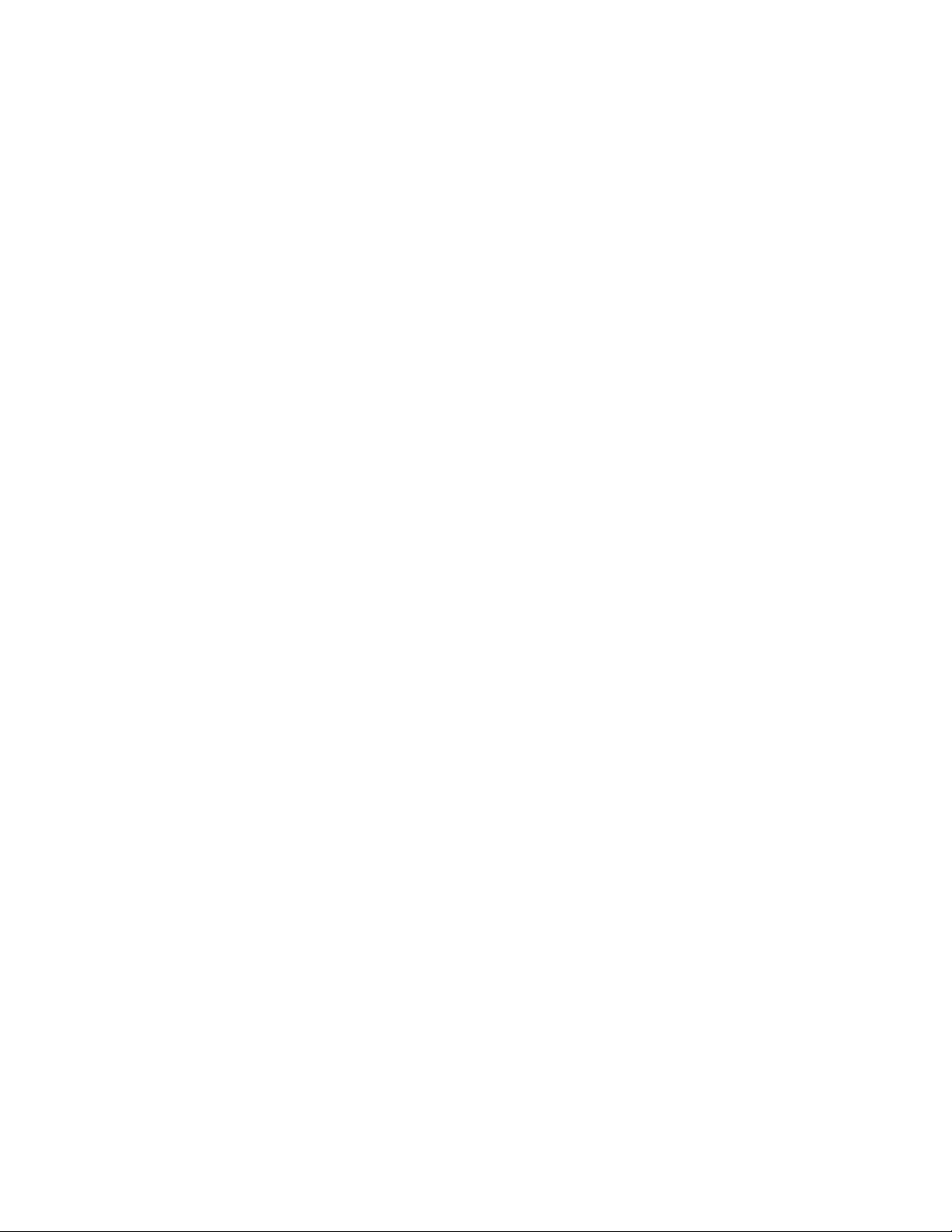
ПрограммаCommunicationsUtilityпозволяетцентрализованнонастраиватьпараметрывстроенной
камерыимикрофона.Расширенныепараметрывстроенногомикрофонаикамерыпомогают
добитьсяоптимальнойработыфункцийвеб-конференцийиVOIP.
•FingerprintManagerProилиThinkVantageFingerprintSoftware(Windows7,Windows8и
Windows8.1)
Припомощивстроенногоустройствачтенияотпечатковпальцев,которымоснащенынекоторые
клавиатуры,можнозарегистрироватьотпечатокпальцаисвязатьегоспаролемпривключении,
паролемжесткогодискаипаролемWindows.Врезультатевместопаролейбудетиспользоваться
аутентификацияпоотпечаткупальца,чтообеспечиваетпростойизащищенныйдоступ
пользователей.Клавиатурасустройствомраспознаванияотпечатковпальцевпоставляется
толькоснекоторымикомпьютерами,ноееможнозаказатьотдельно(длякомпьютеров,которые
поддерживаютэтуопцию).
•LenovoBluetoothLock(Windows7иWindows8.1)
ПрограммаLenovoBluetoothLockпозволяетиспользоватьустройствоBluetooth(например,
смартфон)вкачествеустройстваприближениядляавтоматическойблокировкиилиразблокировки
компьютера.Определяярасстояниемеждукомпьютеромипредварительнонастроенным
устройствомBluetooth,программаLenovoBluetoothLockавтоматическиблокируеткомпьютер,
когдаэторасстояниеувеличивается,иснимаетблокировку,когдаэторасстояниеуменьшается.
Этопростойспособзащитыкомпьютераотнесанкционированногодоступавслучае,есливы
забудетезаблокироватьего.
•LenovoCompanion(Windows8иWindows8.1)
ПрограммаLenovoCompanionпозволяетполучатьинформациюодополнительных
принадлежностяхдлявашегокомпьютера,просматриватьблогиистатьи,посвященные
компьютеру,ивыполнятьпоискдругихрекомендуемыхпрограмм.
•LenovoReach(Windows7,Windows8иWindows8.1)
ПрограммуLenovoReachможноиспользоватьдляповышенияэффективностиработывоблачной
среде.БлагодаряLenovoReachвывсегдасможетеоставатьсянасвязииполучатьдоступковсем
интересующимобъектампосредствомперсональногокомпьютера,смартфонаилипланшета.
Выможетеполучатьдоступксвоимфайламизлюбойточкиземногошара,редактироватьихи
обмениватьсяими.СпомощьюпрограммыLenovoReachможнотакжедобавлятьизбранные
веб-службынаоблачныйрабочийстолисохранятьданныедлявходанавеб-сайтыспомощью
программыPasswordManagerвоблаке.
•LenovoSettings
ИспользуйтепрограммуLenovoSettingsдляповышенияэффективностиработынакомпьютере:
даннаяпрограммапозволяетпревращатьвашкомпьютервпереноснуюточкудоступа,изменять
настройкикамерыиаудиоустройств,оптимизироватьнастройкипланаэлектропитания,создавать
различныесетевыепрофилииуправлятьими.
•LenovoSHAREit(Windows7,Windows8иWindows8.1)
ПрограммаLenovoSHAREitобеспечиваетбыстрыйипростойспособобменафайламиипапками
накомпьютерах,смартфонах,планшетныхПКилицифровыхтелевизорахсустановленной
операционнойсистемойAndroidилиWindows.ДляобменафайламиипапкамипрограммаSHAREit
используетсетьлюбоготипаилидажевообщенеиспользуетсеть.
•LenovoSolutionCenter(Windows7,Windows8иWindows8.1)
ПрограммаLenovoSolutionCenterпозволяетвыявлятьиустранятьпроблемыскомпьютером.
Онавключаетвсебядиагностическиетесты,сборинформацииосистеме,состояниезащитыи
информациюоподдержке,атакжесоветыподостижениюмаксимальнойпроизводительности.
•LenovoSupport(Windows8иWindows8.1)
ПрограммаLenovoSupportпозволяетзарегистрироватькомпьютервкомпанииLenovo,
отслеживатьработоспособностькомпьютераисостояниеаккумулятора,загружатьи
Г лава1.Обзорпродукта7
Page 20
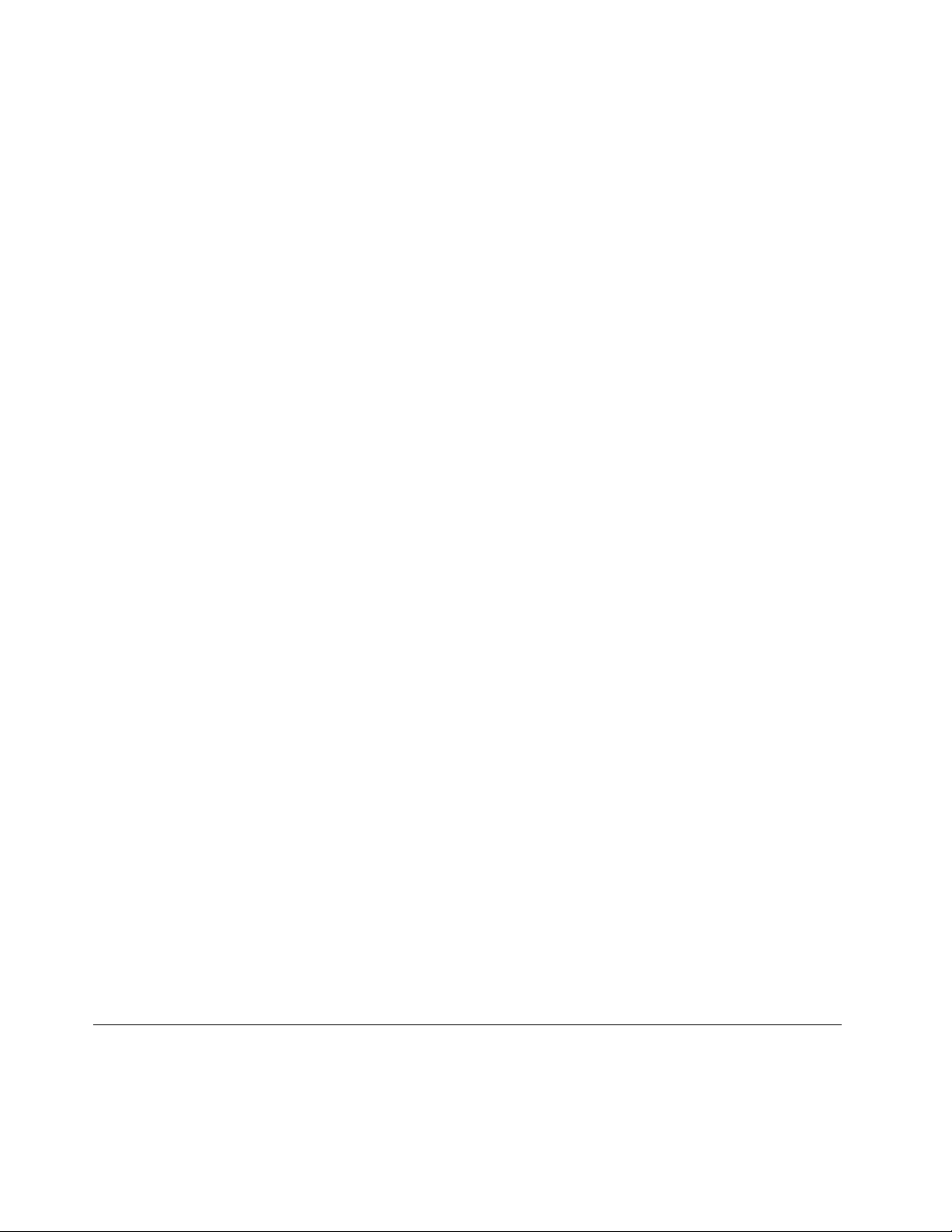
просматриватьруководствапоэксплуатациикомпьютера,получатьинформациюогарантии,
действующейдлявашегокомпьютера,ивыполнятьпоисксправочнойинформацииисведений
поподдержке.
•LenovoThinkVantageTools(Windows7)
ПрограммаLenovoThinkVantageToolsнаправляетваскразличнымисточникаминформации,
обеспечиваялегкийдоступкразличныминструментам,которыесделаютвашуработуболее
удобнойибезопасной.
•LenovoTools(Windows8иWindows8.1)
ПрограммаLenovoToolsнаправляетваскразличнымисточникаминформации,обеспечиваялегкий
доступкразличныминструментам,которыесделаютвашуработуболееудобнойибезопасной.
•PasswordManager(Windows7,Windows8иWindows8.1)
ПрограммаPasswordManagerавтоматическисохраняетивводитинформациюаутентификации
длявеб-сайтовипрограммWindows.
•PCCloudManager(Windows7иWindows8.1)
ПрограммаPCCloudManager(PCM)представляетсобойрешениенабазебраузерадляуправления
клиентскимкомпьютером.ПрограммаPCMсостоитиздвухкомпонентов:PCMServerиPCMClient.
PCMServerустанавливаетсянакомпьютере,гдеадминистраторвыполняетоперацииуправления,
напримеруправлениепитаниемибезопасностью.PCMClientустанавливаетсянаклиентские
компьютерыдляуправленияими.АдминистраторможетвойтинаPCMServerспомощью
веб-браузерачерезИнтернетдляуправлениякомпьютерамисустановленнымPCMClient.
•PowerManager(Windows7,Windows8иWindows8.1)
ПрограммаPowerManagerобеспечиваетудобное,гибкоеивсестороннееуправлениепитанием
компьютера.Онапомогаетнастроитьпитаниекомпьютератакимобразом,чтобыдобиться
оптимальногобалансамеждупроизводительностьюсистемыиееэнергопотреблением.
•RecoveryMedia(Windows7)
ПрограммаRecoveryMediaпозволяетвосстановитьсодержимоежесткогодискадозаводского
состояния.
•RescueandRecovery(Windows7)
ПрограммаRescueandRecoveryявляетсясредствомвосстановленияспомощьюоднойкнопки,
включающимнаборинструментовсамовосстановления,которыепозволяютбыстроопределить
причинунеполадок,получитьсправкуибыстровосстановитьсистемупослесбоя,дажееслине
удаетсязагрузитьWindows.
•SystemUpdate(Windows7,Windows8иWindows8.1)
ПрограммаSystemUpdateпозволяетиспользоватьсамыесовременныенаданныймоментверсии
программногообеспечения;онасамазагружаетиустанавливаетновыепакетыобновления
программ(программыLenovo,драйверыустройств,обновленияUEFIBIOSидругиепрограммы
независимыхпроизводителей).
•ViewManagementUtility(Windows7)
ПрограммаViewManagementUtilityпозволяетслегкостьюупорядочиватьоткрытыеокна.Она
делитэкраннанесколькочастей,азатемизменяетразмериположениеоткрытыхоконв
различныхчастяхэкранадляболееудобногоиспользованиярабочегостола.Программатакже
можетработатьснесколькимимониторамидляповышенияпроизводительности.
Местоположения
Вэтомразделеописанорасположениепереднихизаднихразъемов,компонентовматеринской
платы,другихкомпонентовивстроенныхдисководовкомпьютера.
8ThinkCentreEdgeРуководствопользователя
Page 21
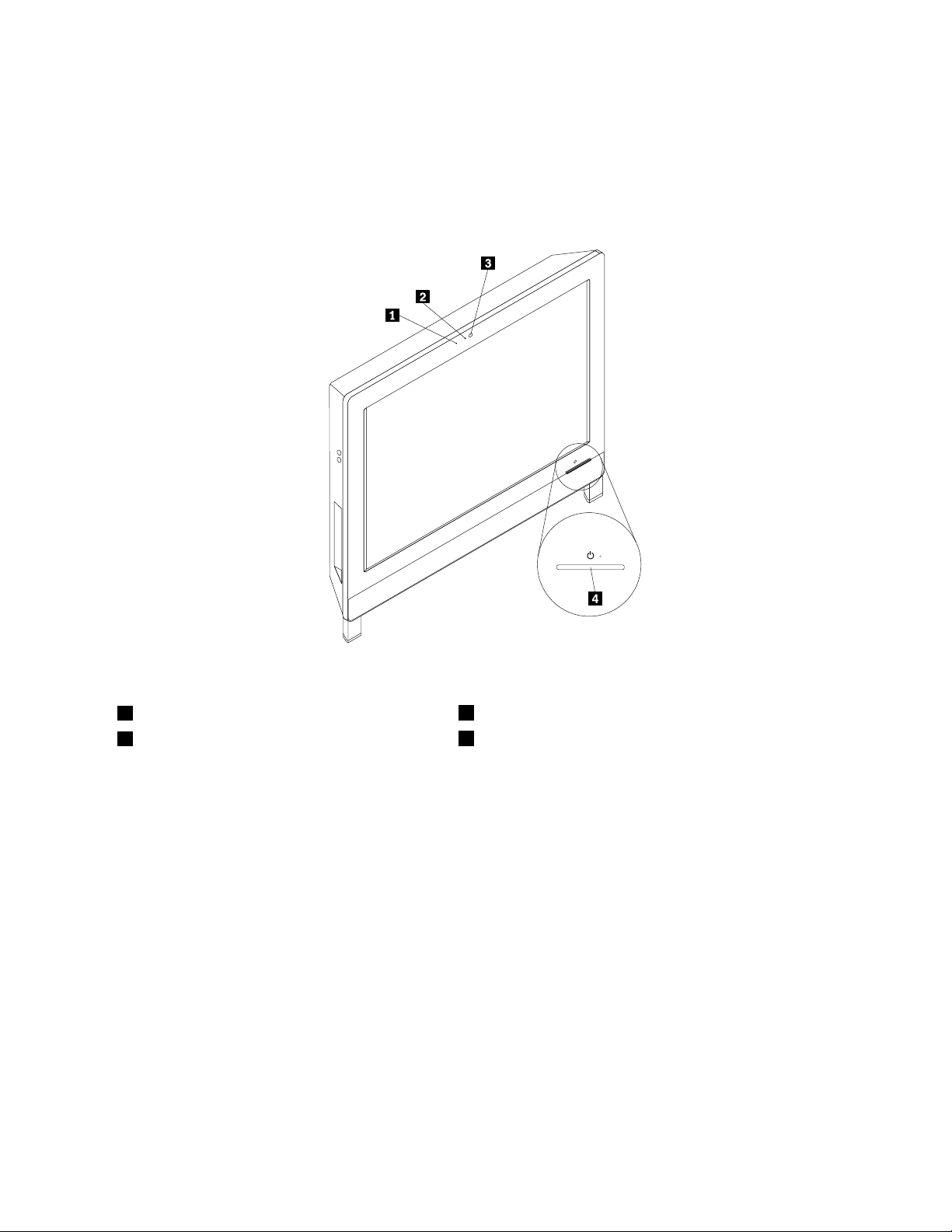
Расположениеразъемов,органовуправленияииндикаторовна лицевойпанеликомпьютера
НаРис.1“Расположениеразъемов,органовуправленияииндикаторовналицевойпанели”на
странице9показанорасположениеразъемов,органовуправленияииндикаторовналицевой
панеликомпьютера.
Рис.1.Расположениеразъемов,органовуправленияииндикаторовналицевойпанели
1Встроенныймикрофон
2Индикаторвстроеннойкамеры
3Встроеннаякамера
4Кнопкапитания
Г лава1.Обзорпродукта9
Page 22
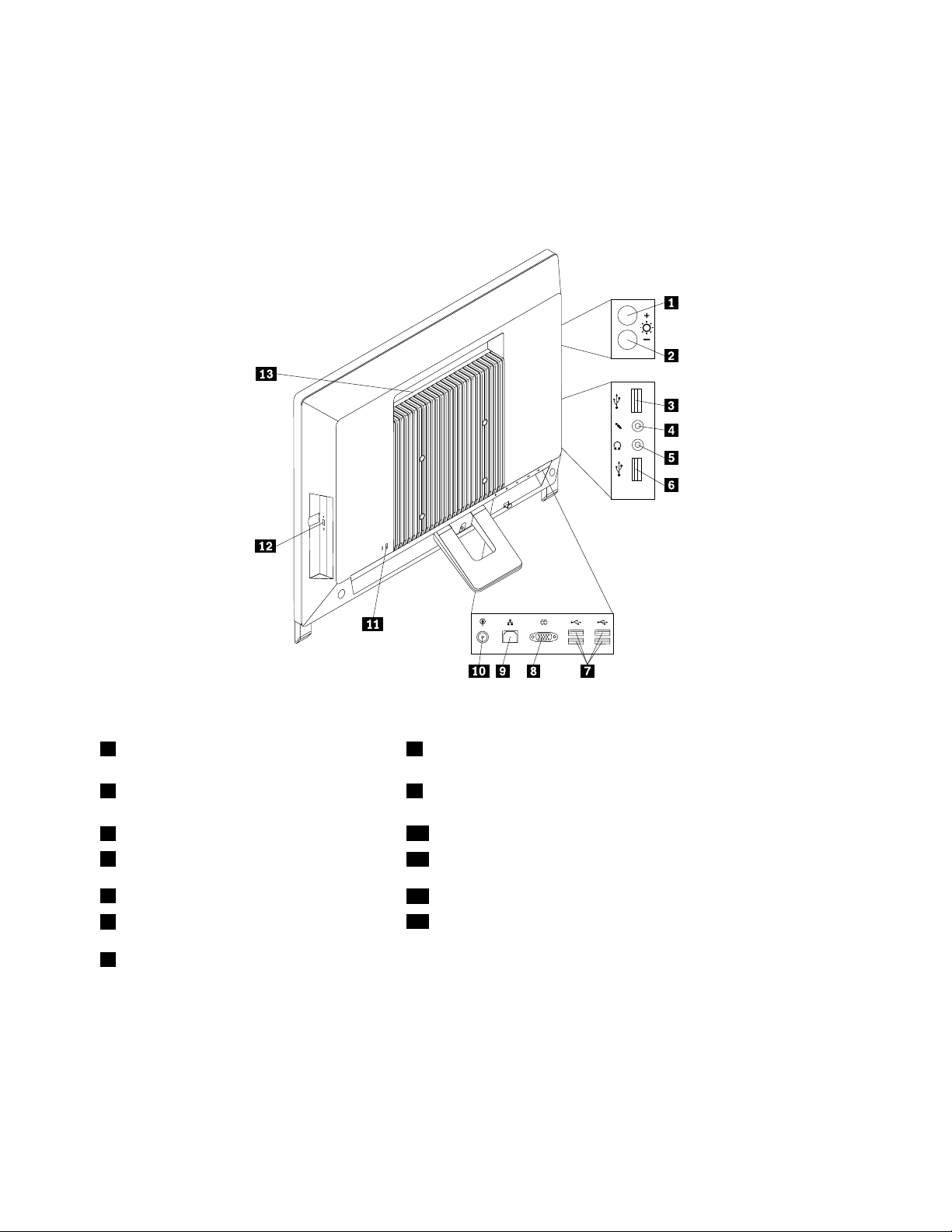
Расположениеразъемов,органовуправленияииндикаторовна заднейпанеликомпьютера
НаРис.2“Расположениеразъемовназаднейпанеликомпьютера”настранице10показано
расположениеразъемовназаднейпанеликомпьютера.Некоторыеразъемыназаднейпанели
компьютераимеютцветовуюмаркировку;этопомогаетопределитьместоподключениякабелей.
Рис.2.Расположениеразъемовназаднейпанеликомпьютера
1Кнопкаувеличенияяркости(режим
компьютера)
2Кнопкауменьшенияяркости(режим
компьютера)
3РазъемUSB1
4Микрофон
5Разъемдлянаушников
6РазъемUSB2
7РазъемыUSB(USB-порты3—6)
РазъемОписание
PазъемEthernet
Микрофон
КэтомуразъемуподключаетсякабельEthernetлокальнойсети(LAN).
Примечание:Чтобыобеспечитьфункционированиекомпьютерав
соответствиистребованиями,предъявляемымикоборудованиюКлассаB
(FCC),используйтекабельEthernetкатегории5.
Служитдляподключенияккомпьютерумикрофона,чтобывымогли
записыватьзвукилиработатьспрограммамираспознаванияречи.
8Последовательныйпорт
9РазъемEthernet
10Разъемпитания
11Г нездовстроенногозамкадлятроса(замокKensington)
12Кнопкавыброса/закрытиядисководаоптическихдисков
13Вентиляционныеотверстия
10ThinkCentreEdgeРуководствопользователя
Page 23
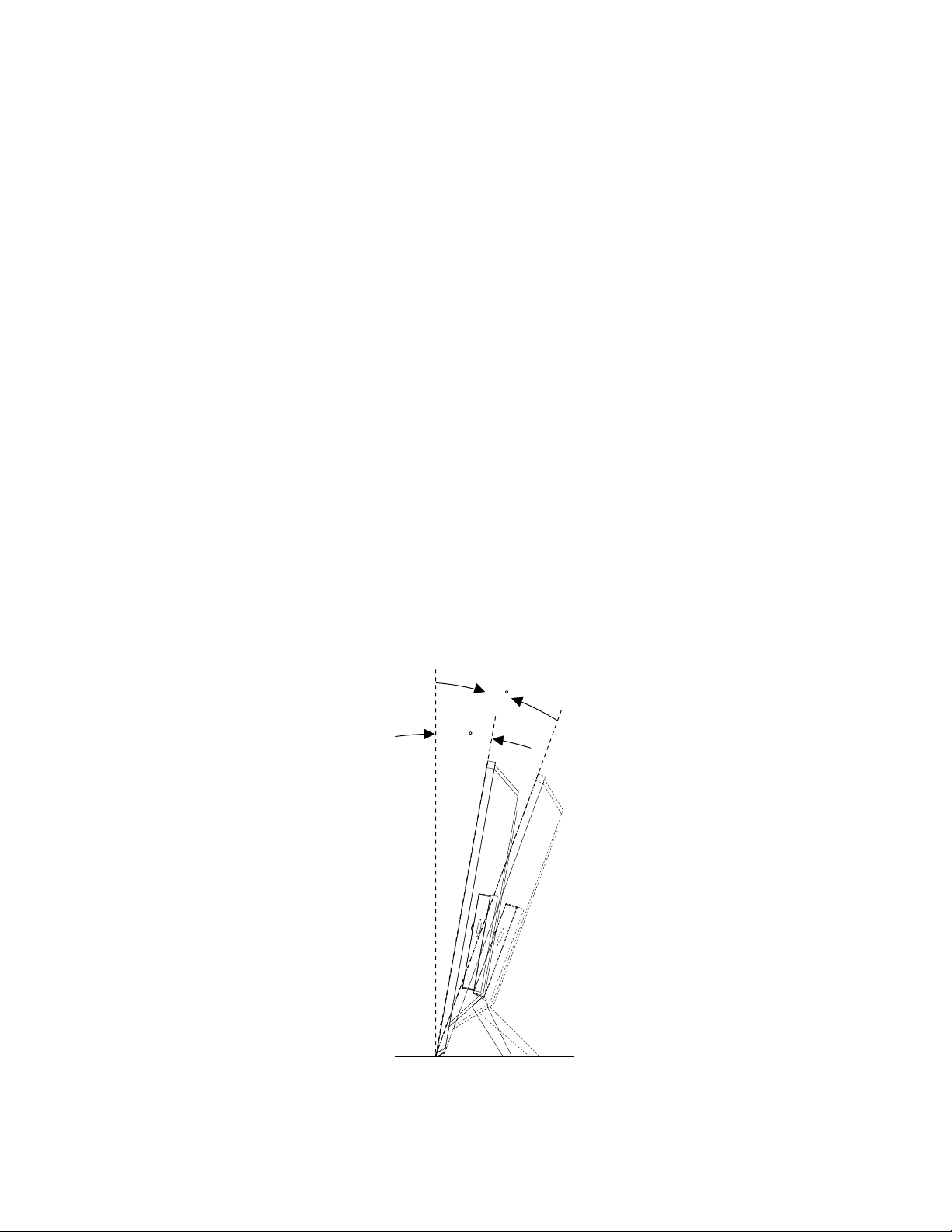
РазъемОписание
10
°
20
°
ПоследовательныйпортКэтомуразъемуможноподключитьвнешниймодем,последовательный
принтерилидругоеустройство,длякоторогонужен9-штырьковый
последовательныйразъем.
РазъемUSBЧерезэтиразъемыможноподключитьустройствасразъемомUSB(например,
клавиатуру,мышь,сканерилипринтерUSB).Еслинужноподключитьболее
восьмиустройствUSB,томожноприобрестиконцентраторUSB,через
которыйможноподключитьдополнительныеустройстваUSB.
РазъеммонитораVGAКэтомуразъемуподключаетсямониторVGAилидругиеустройства,для
которыхнуженразъемVGA.
Вентиляционныеотверстия
Способствуютвыходутепла,создаваемоговнутрикомпьютера,ипоступлению
холодноговоздухавкомпьютер.
Внимание:Никогданеблокируйтеилинезакрывайтевентиляционныеотверстия,особенно
вентиляционныеотверстияподкомпьютернойподставкой.Блокированиевентиляционныхотверстий
можетпривестикперегревукомпьютера.
Регулировкастойки-рамы
Компьютерможетпоставлятьсясостойкой-рамой,которуюможноиспользоватьдлянастройки
удобногоположениякомпьютера.Откиньтеподставкуиустановитекомпьютерподугломот10
до20°,какпоказанонаследующемрисунке.
Примечание:Стойка-рамаустанавливаетсятольковнекоторыхмоделях.
ОСТОРОЖНО:
Убедитесь,чтоуголнаклонасоставляетнеменее10°отвертикальногоположения,иначе
компьютерможетопрокинуться.
Рис.3.Регулировкастойки-рамы
Г лава1.Обзорпродукта11
Page 24
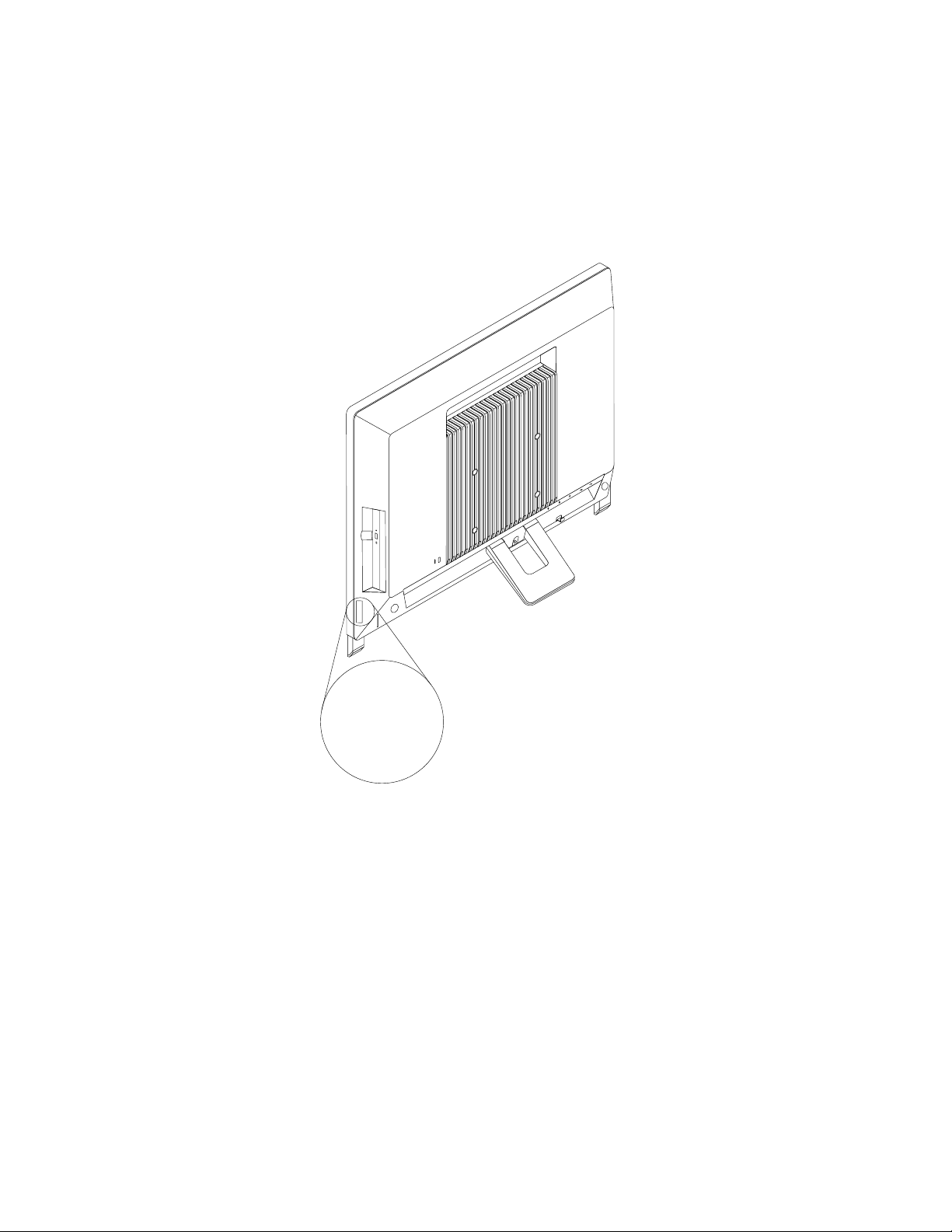
Этикеткастипомимодельюкомпьютера
Machine Type: XXXX
Model Number: XXX
Ккомпьютеруприкрепленаэтикетка,накоторойуказаныеготипимодель.Приобращениивслужбу
поддержкиLenovoинформацияотипеимоделикомпьютерапомогаеттехническимспециалистам
определитькомпьютерибыстреепредоставитьуслугиподдержки.
Этикеткастипомимодельюкомпьютераможетвыглядетьследующимобразом.
Рис.4.Этикеткастипомимодельюкомпьютера
12ThinkCentreEdgeРуководствопользователя
Page 25
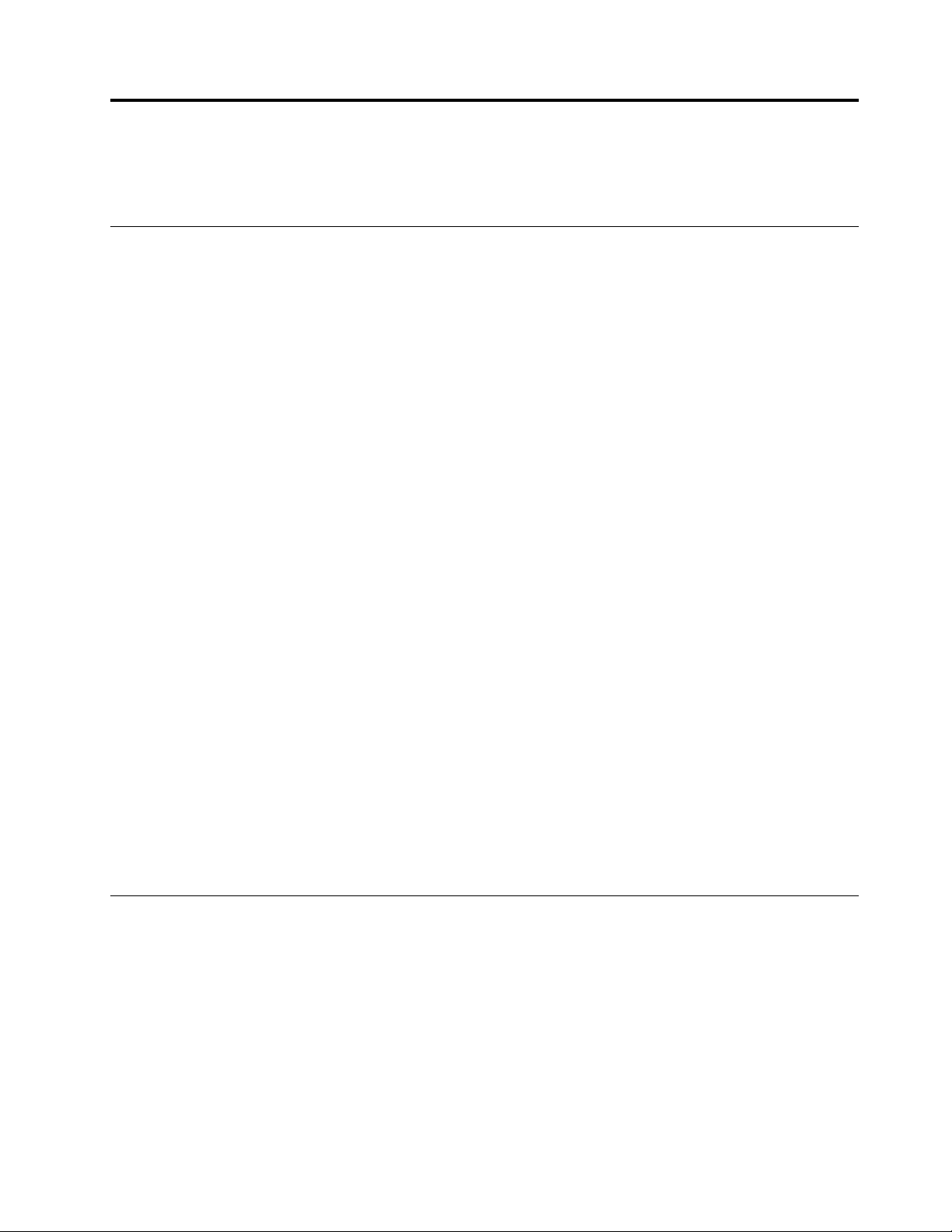
Г лава2.Работанакомпьютере
Вэтойглавесодержитсяинформацияобиспользованиинекоторыхкомпонентовкомпьютера.
Частозадаваемыевопросы
Нижеприведенынекоторыесоветы,которыепомогутвамоптимизироватьиспользованиевашего
компьютера.
Можнолипрочестьруководствопользователянадругомязыке?
Руководствопользователянадругихязыкахдоступнонавеб-сайтетехническойподдержкиLenovo
поадресу:
http://www.lenovo.com/ThinkCentreUserGuides
Агдедискивосстановления?
КомпанияLenovoпредоставляетпрограмму,спомощьюкоторойможносоздаватьдиски
восстановления.Дополнительнуюинформациюосозданиидисковвосстановлениясм.вразделе
“Созданиеносителейвосстановления”настранице34
Крометого,присбоежесткогодискаможнотакжеприобрестидискиProductRecoveryвЦентре
поддержкиклиентовLenovo.Информациюотом,какобратитьсявЦентрподдержкиклиентов,см.в
разделеГ лава11“Получениеинформации,консультацийиобслуживания”настранице75
использованиемдисковProductRecoveryознакомьтесьсдокументацией,поставляемойвместе
сдисками.
.
.Перед
Внимание:ВпакетProductRecoveryможетвходитьнесколькодисков.Преждечемначинать
восстановление,убедитесь,чтоувасимеютсявседиски.Входевосстановленияможетпоявиться
запроснасменудисков.
Г деможнополучитьсправкупооперационнойсистемеWindows?
ИнформационнаясистемасправкииподдержкиWindowsсодержитподробныесведенияоб
использованииОСWindows,чтопозволитвамполучитьпрактическилюбыесведенияпо
использованиюкомпьютера.Чтобыоткрытьинформационнуюсистемусправкииподдержки
Windows,выполнитеодноизследующихдействий:
•ВОСWindows7щелкнитеПуск➙Справкаиподдержка.
•ВОСWindows8переместитекурсорвправыйверхнийилинижнийуголэкрана,чтобыотобразить
чудо-кнопки.ЗатемщелкнитеНастройки➙Справка.
ДоступкпанелиуправлениявОСWindows8
ВОСWindowsможнопросматриватьиизменятьнастройкикомпьютерапосредствомпанели
управления.ДлядоступакпанелиуправлениявОСWindows8выполнитеодноизследующих
действий:
•Нарабочемстоле
1.Переместитекурсорвправыйверхнийилинижнийуголэкрана,чтобыотобразитьчудо-кнопки.
2.ЩелкнитеНастройки.
3.ЩелкнитеПанельуправления.
•Наначальномэкране
©CopyrightLenovo2012,2013
13
Page 26
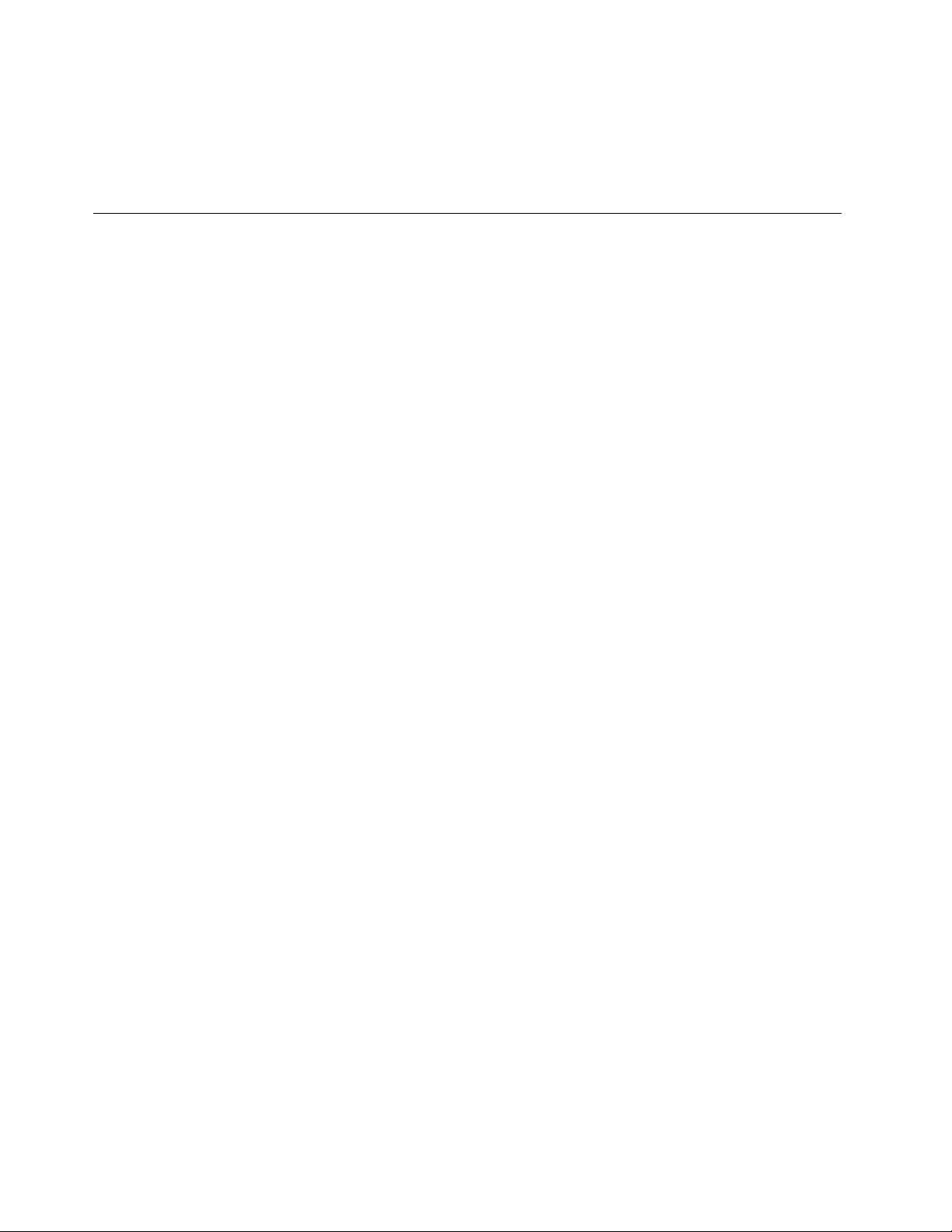
1.Переместитекурсорвправыйверхнийилинижнийуголэкрана,чтобыотобразитьчудо-кнопки.
2.ЩелкнитеПоиск.
3.НаэкранеприложенийвыполнитепрокруткувправоищелкнитеПанельуправленияв
разделеСистемаWindows.
Какработатьсклавиатурой
Взависимостиотмодели,вашкомпьютерпоставляетсялибосостандартнойклавиатурой,либос
клавиатурой,оснащеннойустройствомраспознаванияотпечатковпальцев.Наобеихклавиатурах
можноиспользоватьбыстрыеклавишиMicrosoftWindows.
Вэтомразделесодержитсяследующаяинформация:
•“КакиспользоватьбыстрыеклавишиWindows”настранице14
•“Какработатьсустройствомраспознаванияотпечатковпальцев”настранице14
КакиспользоватьбыстрыеклавишиWindows
Инастандартнойклавиатуре,инаклавиатуресустройствомраспознаванияотпечатковпальцевесть
триклавиши,которыеможноиспользоватьприработевоперационнойсистемеMicrosoftWindows.
•ДвеклавишислоготипомWindowsрасположенырядомсклавишейAltпообестороныотклавиши
пробела.ОнипомеченылоготипомWindows.ВОСWindows7нажмитеклавишуWindows,чтобы
открытьменюПуск.ВОСWindows8нажмитеклавишуWindowsдляпереключениямеждутекущим
рабочимпространствоминачальнымэкраном.СтильлоготипаWindowsможетотличаться
взависимостиоттипаклавиатуры.
•КлавишаконтекстногоменюрасположенарядомсклавишейCtrlсправаотклавишипробела.При
нажатииклавишиконтекстногоменюоткрываетсяконтекстноеменюдляактивныхпрограммы,
значкаилиобъекта.
Примечание:Длявыборапунктовменюможноиспользоватьмышьиликлавишисострелкамивверх
ивниз.ВОСWindows7можнозакрытьменюПускиликонтекстноеменю,щелкнувмышьюили
нажавклавишуEsc.
Какработатьсустройствомраспознаванияотпечатковпальцев
Некоторыекомпьютерымогутбытьоснащеныклавиатуройсустройствомраспознаванияотпечатков
пальцев.Дополнительнуюинформациюобустройствераспознаванияотпечатковпальцевсмотритев
разделе“ОбзорпрограммLenovo”настранице6.
ИнструкциипооткрытиюпрограммыThinkVantageFingerprintSoftwareииспользованиюустройства
распознаванияотпечатковпальцевсм.вразделе“ПрограммыLenovo”настранице5.
Следуйтеинструкциямнаэкране.Дополнительнуюинформациюсмотритевсправкепрограммы
ThinkVantageFingerprintSoftware.
14ThinkCentreEdgeРуководствопользователя
Page 27
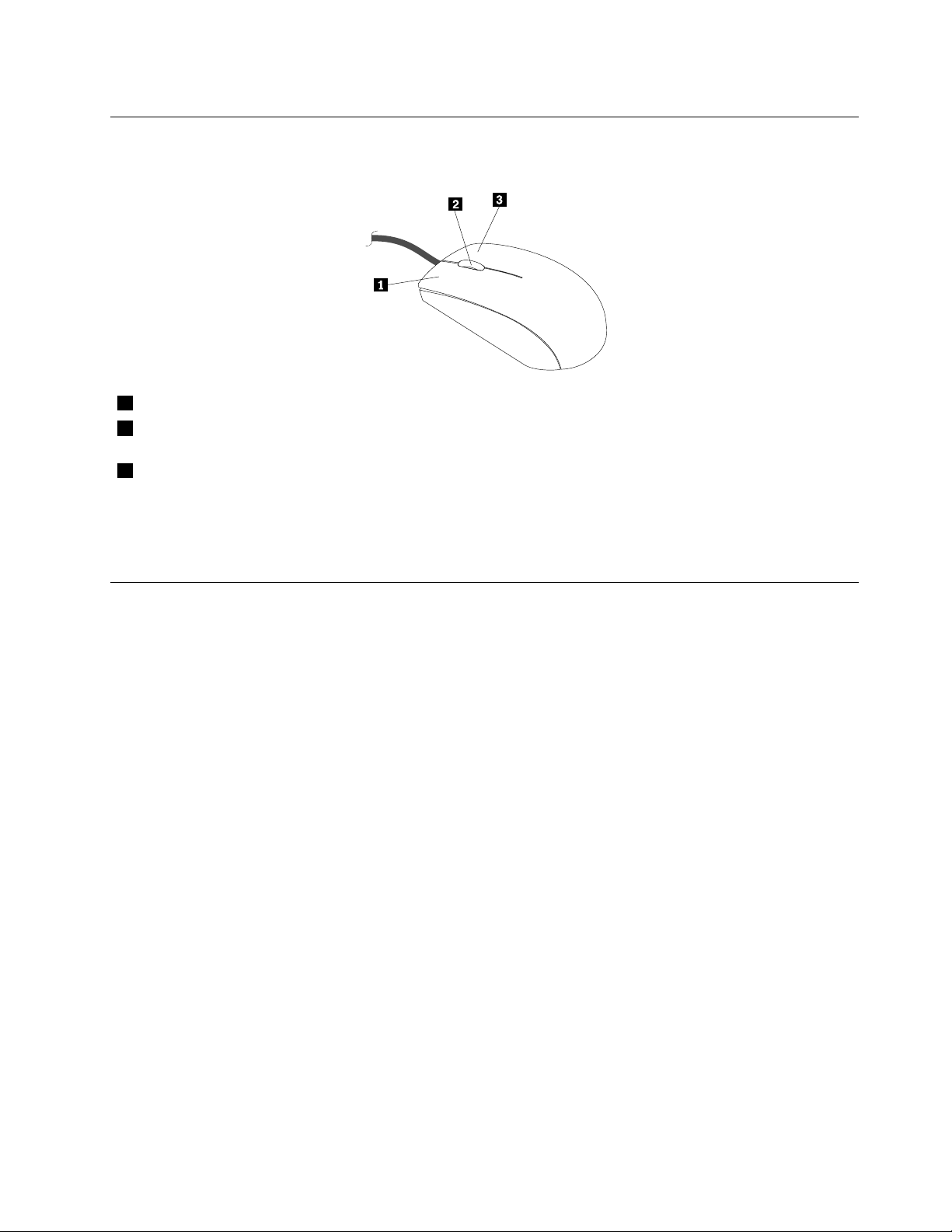
Использованиемышисколесиком
Умышисколесикоместьследующиеэлементыуправления:
1ОсновнаякнопкамышиПрипомощиэтойкнопкивыбираетсяизапускаетсяпрограммаилипунктменю.
2Колесико
3Втораякнопкамыши
Можнопереключитьфункцииосновнойивторойкнопокмышииизменитьостальноеповедениепо
умолчанию,используядляэтогофункциюсвойствмышивпанелиуправленияWindows.
Этоколесикоуправляетпрокруткой.Направлениепрокруткиопределяется
направлениемвращенияколесика.
Спомощьюэтойкнопкиоткрываетсяконтекстноеменюдляактивных
программы,значкаилиобъекта.
Какнастроитьзвук
Звук—этоважныйэлементприработенакомпьютере.Вматеринскуюплатувашегокомпьютера
встроенцифровойаудиоконтроллер.Некоторыемоделиоснащенытакжевысокопроизводительным
аудиоконтроллером,установленнымводноизгнезддляплатыPCI.
Компьютеризвук
Еслиназаводевкомпьютербылустановленвысокопроизводительныйаудиоконтроллер,то
аудиоразъемыматеринскойплаты,расположенныеназаднейпанеликомпьютера,какправило,
отключены;используйтеразъемыаудиоконтроллера.
Вкаждомрешениидляработысозвукоместьпокрайнеймеретриразъема:линейныйаудиовход,
линейныйаудиовыходиразъемдлямикрофона.Внекоторыхмоделяхестьчетвертыйразъемдля
подключенияпассивныхколонок(колонок,длякоторыхненуженадаптерпитания).Аудиоконтроллер
позволяетзаписыватьзвукивоспроизводитьзвукимузыку,атакжеработатьсмультимедийными
приложениямиипрограммамираспознаванияречи.
Дополнительноможноподключитьклинейномуаудиовыходунаборактивныхстереоколонок,чтобы
получитьвысококачественныйзвукприработесмультимедийнымиприложениями.
Установкауровнягромкостизвуканарабочемстоле
Управлениегромкостьюзвуканарабочемстолеосуществляетсяспомощьюзначкауровня
громкостивпанелизадач,котораярасположенавправомнижнемуглуэкранаWindows.Щелкните
значокуровнягромкостииперемещайтерегуляторгромкостивверхиливнизилищелкнитезначок
Отключитьзвук,чтобыполностьюотключитьзвук.Еслизначокрегуляторагромкостизвука
отсутствуетвпанелизадач,ознакомьтесьсразделом“Какдобавитьзначокрегуляторагромкостив
панельзадач”настранице16
.
Г лава2.Работанакомпьютере15
Page 28
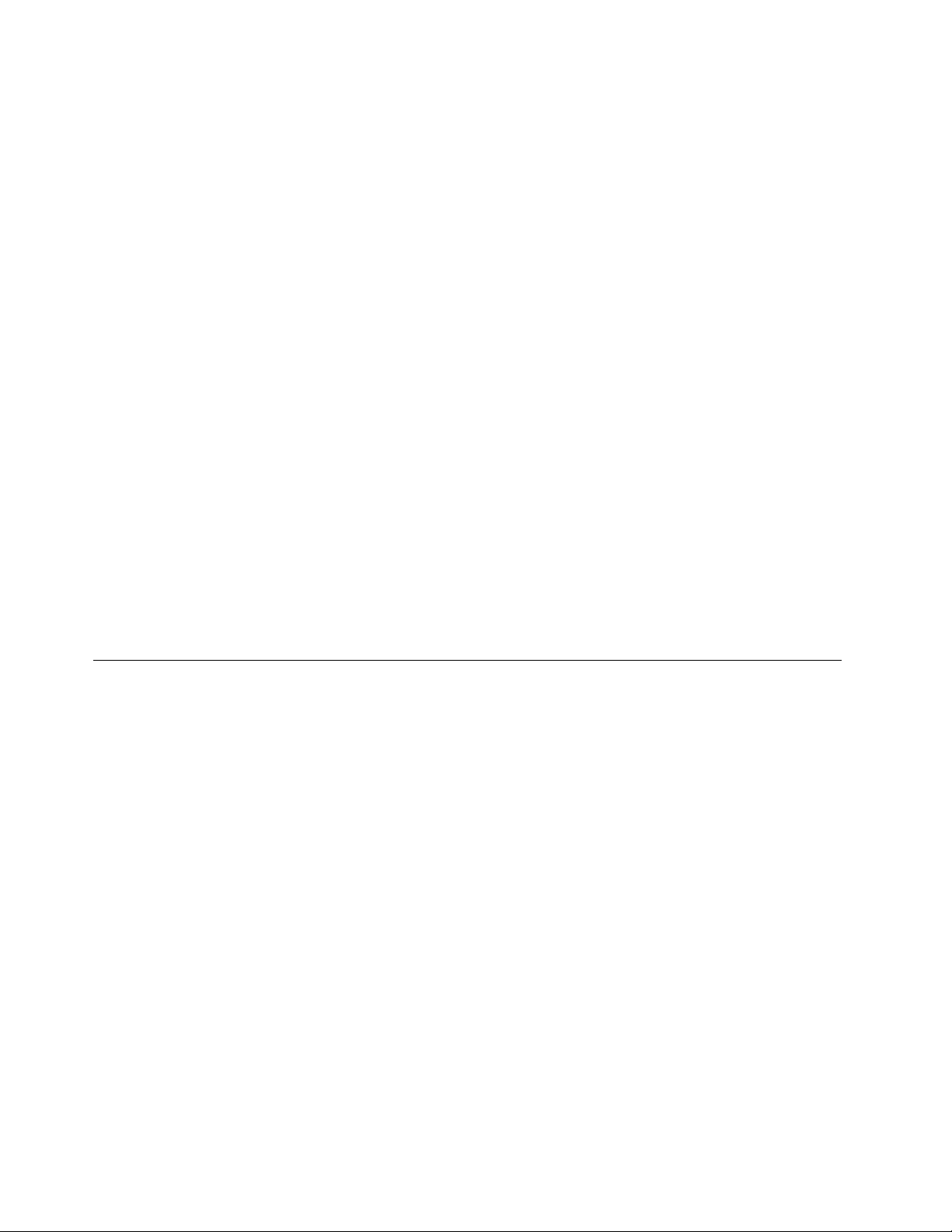
Какдобавитьзначокрегуляторагромкостивпанельзадач
ЧтобыдобавитьзначокрегуляторагромкостивпанельзадачWindows7,сделайтеследующее:
1.НарабочемстолеWindowsнажмитеПуск➙Панельуправления➙Оформлениеи
персонализация.
2.ВразделеПанельзадачименю“Пуск”щелкнитепунктНастройказначковнапанелизадач.
3.ЩелкнитепунктВключитьиливыключитьсистемныезначкииизменитезначениедля
громкостисВыклнаВкл.
4.НажмитекнопкуОК,чтобысохранитьновыенастройки.
ЧтобыдобавитьзначокрегуляторагромкостивпанельзадачWindows8,сделайтеследующее:
1.ОткройтепанельуправленияищелкнитеОформлениеиперсонализация.
2.ВразделеПанельзадачщелкнитепунктНастройказначковнапанелизадач.
3.ЩелкнитепунктВключитьиливыключитьсистемныезначкииизменитезначениедля
громкостисВыклнаВкл.
4.НажмитекнопкуОК,чтобысохранитьновыенастройки.
Установкагромкостинапанелиуправления
Можноустановитьгромкостьзвукакомпьютеранапанелиуправления.Чтобыустановитьгромкость
звукакомпьютеранапанелиуправления,сделайтеследующее:
1.ВОСWindows7щелкнитеПуск➙Панельуправления➙Оборудованиеизвук.ВОСWindows
8откройтепанельуправленияищелкнитеОборудованиеизвук.
2.ВразделеЗвукщелкнитеНастройкагромкости.
3.Переместитеползункивверхиливниз,чтобыувеличитьилиуменьшитьгромкостьзвука
компьютера.
ИспользованиедисковCDиDVD
ВашкомпьютерможетбытьоснащендисководомDVD-ROMилипишущимDVD-дисководом.В
DVD-дисководахиспользуютсястандартныеносителиCDилиDVDразмером12см(4,75дюйма).
ЕсликомпьютерпоставляетсясDVD-дисководом,этотдисководможетчитатьдискиDVD-ROM,
DVD-R,DVD-RAM,DVD-RWивсетипыкомпакт-дисков:дискиCD-ROM,CD-RW,CD-Rизвуковые
компакт-диски.ЕсликомпьютерпоставляетсяспишущимDVD-дисководом,можнозаписыватьдиски
DVD-R,DVD-RW,DVD-RAMтипаII,обычныеивысокоскоростныедискиCD-RWидискиCD-R.
ПрииспользованииDVD-дисководасоблюдайтеследующиемерыпредосторожности:
•Размещайтекомпьютертак,чтобыдисководынеподвергалисьдействиюследующихфакторов:
–Высокаятемпература
–Высокаявлажность
–Высокаязапыленность
–Повышенныйуровеньвибрацииилирезкиетолчки
–Наклоннаяповерхность
–Прямойсолнечныйсвет
•Невставляйтевдисководничего,кромеCD-илиDVD-дисков.
•Передтемкакпередвигатькомпьютер,извлекитеиздисководаCD-илиDVD-диск.
16ThinkCentreEdgeРуководствопользователя
Page 29
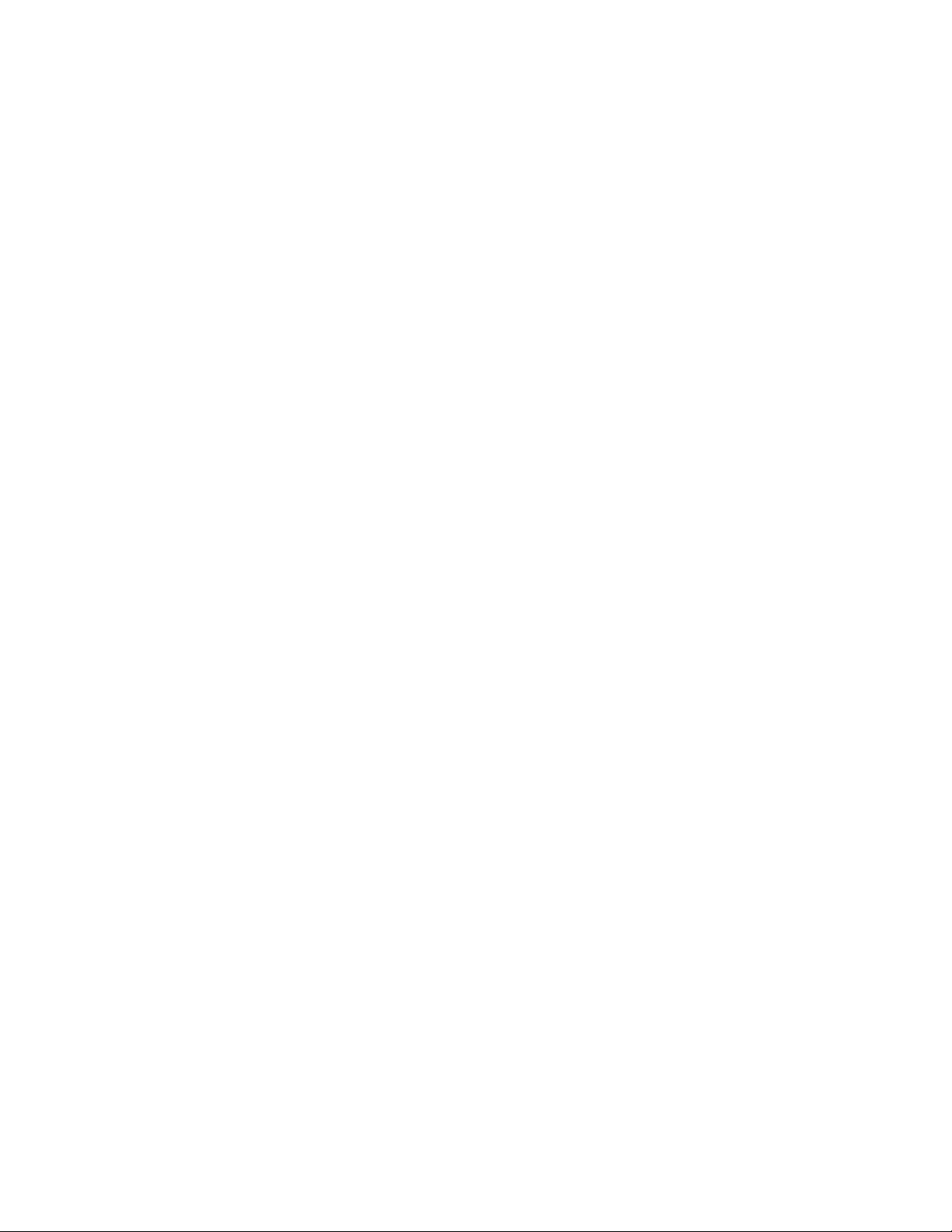
КакобращатьсясносителямиCDиDVDикакиххранить
НосителиCDиDVD—этонадежныеносителясбольшимсрокомслужбы,ноработатьсниминужно
аккуратно,соблюдаяопределенныемерыпредосторожности.ОбращайтесьсCD-илиDVD-дисками
ихранитеих,соблюдаяследующиемерыпредосторожности:
•Беритедисктолькозакрая.Неприкасайтеськповерхности,накоторойнетэтикетки.
•Чтобыудалитьпыльилиотпечаткипальцев,протритедискчистой,мягкойтканьюотцентрак
краям.Есливыбудетепротиратьдисккруговымидвижениями,тоэтоможетпривестикпотере
данных.
•Непишитенадискеинеприклеивайтекнемуэтикетки.
•Нецарапайтедискинеставьтенанемпометки.
•Недержитедискнапрямомсолнечномсвету.
•Непротирайтедискбензином,разбавителямиидругимичистящимисредствами.
•Небросайтеинесгибайтедиск.
•Невставляйтевдисководповрежденныйдиск.Покоробленный,поцарапанныйилигрязныйдиск
можетповредитьдисковод.
ВоспроизведениеCD-илиDVD-диска
ЕсливашкомпьютероснащендисководомDVD-дисков,товыможетепрослушиватьзвуковые
компакт-дискиилисмотретьDVD-фильмы.ЧтобывоспроизвестиCD-илиDVD-диск,сделайте
следующее:
1.НажмитенаDVD-дисководекнопкуEject/Load(Извлечь/Загрузить),чтобыоткрытьлоток.
2.Когдалотокбудетполностьювыдвинут,вставьтеCD-илиDVD-дисквлоток.Унекоторых
моделейDVD-дисководоввцентрелоткаестьзащелка.Есливашдисководоснащензащелкой,
то,придерживаялотокоднойрукой,нажмитенацентральнуючастьCD-илиDVD-дискатак,
чтобыонзащелкнулся.
3.ПовторнонажмитекнопкуEject/Load(Извлечь/Загрузить)илислегкаоттолкнителоток,чтобы
егозакрыть.АвтоматическизапуститсяпрограммапроигрывателяCD-илиDVD-дисков.
ДополнительнуюинформациюсмотритевсправкепрограммыпроигрывателяCD-или
DVD-дисков.
ЧтобыизвлечьCD-илиDVD-дискизDVD-дисковода,сделайтеследующее:
1.НажмитекнопкуEject/Load(Извлечь/Загрузить).Компьютердолженбытьвключен.Послетого
каклотокавтоматическивыдвинется,осторожноизвлекитедиск.
2.Закройтелоток;дляэтогонужнонажатькнопкуEject/Load(Извлечь/Загрузить)илислегка
оттолкнутьлоток.
Примечание:ЕслипосленажатиякнопкиEject/Load(Извлечь/Загрузить)лотокневыдвигается,то
вставьтевотверстиеаварийногоизвлечениякомпакт-дисканапереднейпанелиDVD-дисковода
распрямленнуюскрепкудлябумаги.Передаварийнымизвлечениемубедитесь,чтодисковод
отключенотпитания.ЗаисключениемкрайнихслучаевпользуйтеськнопкойEject/Load
(Извлечь/Загрузить),анеаварийнымизвлечением.
ЗаписьCD-илиDVD-диска
ЕсливашкомпьютероснащендисководомдлязаписиDVD-дисков,выможетеиспользоватьегодля
записиCD-илиDVD-дисков.
Чтобызаписатькомпакт-илиDVD-диск,выполнитеодноизследующихдействий:
•ЕсликомпьютерработаетподуправлениемОСWindows7,нанемустановленапрограммаCorel
DVDMovieFactoryLenovoEditionилипрограммаPower2Go.
Г лава2.Работанакомпьютере17
Page 30
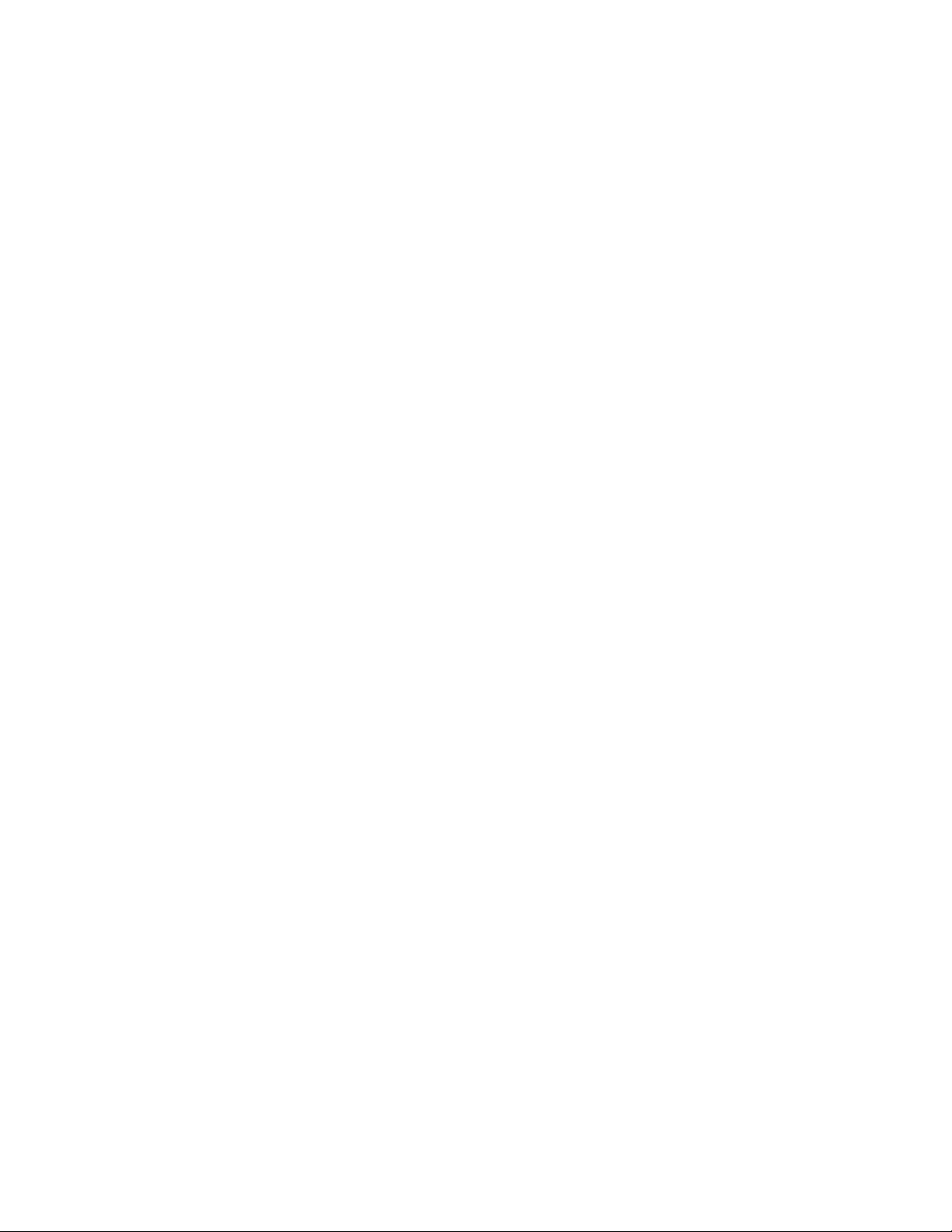
–ДлязапускапрограммыCorelDVDMovieFactoryLenovoEditionщелкнитеПуск➙Все
программы➙CorelDVDMovieFactoryLenovoEdition➙CorelDVDMovieFactoryLenovo
Edition.Следуйтеинструкциямнаэкране.
–ДлязапускапрограммыPower2GoщелкнитеПуск➙Всепрограммы➙PowerDVDCreate➙
Power2Go.Следуйтеинструкциямнаэкране.
•ВОСWindows8запуститепрограммуPower2Go,выполнивследующиедействия:
1.Переместитекурсорвправыйверхнийилинижнийуголэкрана,чтобыотобразитьчудо-кнопки.
ЗатемщелкнитеПоискивведитеPower2Go.
2.ЩелкнитеPower2Goналевойпанели,чтобыоткрытьпрограмму.
3.Следуйтеинструкциямнаэкране.
Длязаписикомпакт-иDVD-дисковсданнымиможнотакжеиспользоватьпроигрывательWindows
®
Media
Player.Дополнительнуюинформациюсм.вразделе“справкаиподдержка”настранице75
.
18ThinkCentreEdgeРуководствопользователя
Page 31

Г лава3.Выивашкомпьютер
Вэтойглаверассказанооспециальныхвозможностях,приведенысоветыпокомфортнойработеи
замечанияоперемещениикомпьютеравдругиестраныилирегионы.
Специальныевозможностииудобствоработы
Чтобыполучитьмаксимальнуюотдачуотперсональногокомпьютераиизбежатьдискомфорта,
нужноправильноорганизоватьрабочееместосэргономическойточкизрения.Организуйтерабочее
местоирасставьтеоборудованиетак,чтобыэтосоответствоваловашимтребованиямихарактеру
выполняемойработы.Крометого,чтобыдобитьсямаксимальнойпроизводительностиработына
компьютереиработатьсмаксимальнымкомфортом,нужнопридерживатьсяправильногостиля
работы.
Следующиеразделысодержатинструкциипоорганизациирабочегоместаиустановке
компьютерногооборудования,атакжеописаниеправильногостиляработы.
ДляLenovoоченьважнооблегчитьдоступкинформацииитехнологиилюдямсограниченными
возможностями.Нижеприведенаинформация,котораяпоможетлюдямснарушениямислуха,
зренияиподвижностиполучитьмаксимальнуюотдачуоткомпьютера.
Припомощиспециальныхтехнологийпользователимогутполучитьдоступкинформациинаиболее
подходящимдлянихспособом.Некоторыеизэтихтехнологийпредоставляютсяоперационной
системой;технологииможнотакжеприобрестиупоставщиковилиполучитьчерезИнтернет:
http://www.lenovo.com/healthycomputing
Организациярабочегоместа
Чтобыполучатьоткомпьютерамаксимальнуюотдачу,необходимоправильноорганизоватьсвое
рабочееместоирасположитькомпьютерипрочееоборудованиевсоответствиисхарактером
работы.Приорганизациирабочегоместасамыйважныймомент-этоудобствоработы,носледует
такжеучитыватьвентиляцию,освещениеирасположениеэлектрическихрозеток.
Созданиекомфортныхусловий
Приведенныенижерекомендациипомогутвамвыбратьнаиболееудобноерабочееположение.
Есличеловекдолгонаходитсяводномитомжеположении,тоонустает.Спинкаисиденьекресла
должнырегулироватьсянезависимодруготдругаидолжныслужитьнадежнойопорой.Сиденье
должнобытьзакругленоспереди,чтобыснизитьдавлениенабедра.Отрегулируйтесиденьетак,
чтобыбедрабылипараллельныполу,аногиполнойступнейстоялинаполуилиспециальной
подставке.
Приработенаклавиатурепредплечьядолжныбытьпараллельныполу,акистирукдолжны
находитьсявудобномположении.Печатайтелегкимиприкосновениями,держарукиипальцы
расслабленными.Установитеудобныйдлясебяуголнаклонаклавиатуры,отрегулировавположение
ееножек.
©CopyrightLenovo2012,2013
19
Page 32

Установитемонитортак,чтобыверхэкранабылнауровнеглазилинемногониже.Расположите
мониторнаудобномрасстоянии(51-61смотглаз)так,чтобыпривзгляденаэкраннеприходилось
поворачиваться.Прочееоборудование,которымвыпостояннопользуетесь(например,телефонили
мышь),такжедолжнонаходитьсяподрукой.
Освещениеиблики
Разместитемонитортак,чтобысвестикминимумубликииотраженияотверхнегоосвещения,окон
ипрочихисточниковсвета.Отраженныйотблестящихповерхностейсветможетявитсяпричиной
раздражающихбликовнаэкранемонитора.Повозможностиразмещайтемониторподпрямым
угломкокнамипрочимисточникамсвета.Еслинужно,выключитеверхнийсветиливвернитеменее
мощныелампы.Еслимониторстоитрядомсокном,топовесьтешторыилизанавески,чтобы
преградитьдоступсолнечномусвету.Возможно,вампридетсявтечениедняпомереизменения
освещенияподстраиватьяркостьиконтрастностьмонитора.
Еслинеудаетсяустранитьбликиилиотрегулироватьосвещение,томожнопопробоватьустановить
наэкранантибликовыйфильтр.Однакотакиефильтрымогутснизитьчистотуизображения,поэтому
прибегайтекэтоймере,толькоиспробоваввседругиеметодыборьбысбликами.
Накоплениенаэкранепылиусугубляетпроблемы,связанныесбликами.Незабывайтевремяот
временипротиратьэкранмониторамягкойсалфеткой,какэтоуказановдокументациикмонитору.
Вентиляция
Приработекомпьютераимониторавыделяетсятепло.Внутрикомпьютераестьвентилятор,который
всасываетсвежийвоздухивыбрасываетгорячий.Г орячийвоздухвыходитчерезвентиляционные
отверстия.Есливентиляционныеотверстиязакрыты,топерегревможетвывестиоборудованиеиз
строя.Размещайтекомпьютеримонитортак,чтобынезагораживатьвентиляционныеотверстия;
обычнодляэтогодостаточно,чтобыкомпьютеримониторотстоялиотдругихпредметовпримерно
на5см.Проверьтетакже,непопадаетливыходящийгорячийвоздухналюдей.
Электрическиерозеткиидлинакабелей
Окончательноеразмещениекомпьютераопределяетсяместонахождениемэлектрическихрозеток,
длинойшнуровпитанияидлинойкабелей,идущихоткомпьютеракмонитору,принтеруипрочему
оборудованию.
Приорганизациирабочегоместа:
•Старайтесьнепользоватьсяудлинителями.Повозможностивключайтешнурпитаниякомпьютера
непосредственноврозетку.
•Неукладывайтешнурыпитанияикабеливместах,гдеихможнослучайнозадеть.
Дополнительнуюинформациюошнурахпитаниясмотритевразделе“Шнурыиадаптерыпитания”
настраницеvi
20ThinkCentreEdgeРуководствопользователя
.
Page 33

Регистрациякомпьютера
Есливызарегистрируетекомпьютер,тоинформациярегистрациибудетпомещенавбазуданных,и
компанияLenovoсможетсвязатьсясвамивслучаеотзывапродуктаилидругихсерьезныхпроблем.
ВслучаеобращениязапомощьювкомпаниюLenovoкомпьютеры,зарегистрированныевLenovo,
обслуживаютсябыстрее.Крометого,внекоторыхрегионахзарегистрированнымпользователям
предлагаютсядополнительныельготыиуслуги.
ЧтобызарегистрироватькомпьютервкомпанииLenovo,выполнитеодноизследующихдействий:
•Посетитевеб-сайтhttp://www.lenovo.com/registerиследуйтеинструкциямнаэкране,чтобы
зарегистрироватькомпьютер.
•ПодключитекомпьютеркИнтернетуизарегистрируйтекомпьютерпосредствомпредварительно
установленнойпрограммырегистрации.
–ДляWindows7:предварительноустановленнаяпрограммаLenovoProductRegistration
запускаетсяавтоматическипослетого,каккомпьютериспользуетсявтечениенекоторого
времени.Следуйтеинструкциямнаэкране,чтобызарегистрироватькомпьютер.
–ДляWindows8:откройтепрограммуLenovoSupport.ЗатемщелкнитеРегистрацияиследуйте
инструкциямнаэкране,чтобызарегистрироватькомпьютер.
Перемещениекомпьютеравдругуюстрануилирегион
Приперемещениикомпьютеравдругуюстрануилирегионнеобходимоучитыватьпараметры
местнойэлектросети.
Есливыперемещаетекомпьютервстрануилирегион,гдеиспользуетсядругойстандарт
электрическихрозеток,необходимоприобрестипереходникидляэлектрическойрозеткиилиновые
шнурыпитания.МожнозаказатьшнурыпитаниянепосредственноуLenovo.
Информациюошнурахпитанияиномерахдеталейсм.наследующейвеб-странице:
http://www.lenovo.com/powercordnotice
Г лава3.Выивашкомпьютер21
Page 34

22ThinkCentreEdgeРуководствопользователя
Page 35

Г лава4.Защита
Вэтойглаверассказано,какзащититькомпьютероткражиилинесанкционированного
использования.
Средствазащиты
Навашемкомпьютередоступныследующиефункциизащиты:
•ПрограммноеобеспечениеComputraceAgent,встроенноевмикропрограмму
ПрограммноеобеспечениеComputraceAgent–эторешениепоуправлениюресурсамиИТи
восстановлениюпослекражикомпьютера.Этопрограммноеобеспечениеопределяет,были
ливнесеныизменениявкомпьютер,например,былолиизмененооборудование,программное
обеспечениеилиместоположениекомпьютера.
Примечание:Можетпонадобитьсяприобрестиподпискудляактивациипрограммного
обеспеченияComputraceAgent.
•ВозможностьвключенияиотключенияустройствиразъемовUSB
Дополнительнуюинформациюсм.вразделе“Разрешениеизапрещениеустройств”настранице
.
43
•Встроенноеустройствораспознаванияотпечатковпальцев(доступнолишьвнекоторыхмоделях)
Взависимостиотмоделивашегокомпьютераклавиатураможетбытьоснащенавстроенным
устройствомраспознаванияотпечатковпальцев.Зарегистрировавсвойотпечатокпальцаи
сопоставивегоспаролемпривключении,паролемдляжесткогодискаилисобоимипаролями,вы
сможетезагружатькомпьютер,входитьвсистемуиоткрыватьпрограммуустановки,проведя
своимпальцемпоустройствураспознаванияотпечатковпальцевбезнеобходимостиввода
пароля.Врезультатевместопаролейбудетиспользоватьсяпроверкаподлинностипоотпечатку
пальца,чтообеспечиваетпростойизащищенныйдоступпользователей.
•Управлениепоследовательностьюзагрузки
Дополнительнуюинформациюсм.вразделе“Каквыбратьилиизменитьпоследовательность
загрузочныхустройств”настранице44
•Запускбезклавиатурыилимыши
Вашкомпьютерможетвыполнятьвходвоперационнуюсистемубезподключенныхклавиатурыи
мыши.
•МодульT rustedPlatformModule(TPM)
Доверенныйплатформенныймодуль(TrustedPlatformModule,TPM)–этобезопасный
криптографическийпроцессор,которыйможетхранитькриптографическиеключидлязащиты
информации,хранящейсянакомпьютере.
.
©CopyrightLenovo2012,2013
23
Page 36

Прикреплениевстроенногозамкадлятроса
Используявстроенныйзамокдлятроса(иногдаэтотзамокназывают“замокKensington”),можно
прикрепитькомпьютеркстолуиликдругомупрочнозакрепленномупредмету.Замокдлятроса
вставляетсявспециальнуюпрорезьназаднейпанеликомпьютераиоткрываетсяключом.Замок
длятросазапираетикнопки,припомощикоторыхоткрываетсякожухкомпьютера.Такойже
типзамкаиспользуетсяивомногихноутбуках.Встроенныйзамокдлятросаможноприобрести
непосредственноукомпанииLenovo;выполнитепоискпословуKensingtonнастраницепоадресу:
http://www.lenovo.com/support
Рис.5.Встроенныйзамокдлятроса
Использованиепаролей
Чтобыпредотвратитьнесанкционированноеиспользованиекомпьютера,можнозадатьнесколько
паролейвоперационнойсистемеMicrosoftWindowsиливBIOS.
ПаролиBIOS
МожноиспользоватьпрограммунастройкиBIOSSetupUtilityдляопределенияпаролей,чтопоможет
предотвратитьнеавторизованныйдоступккомпьютеруиданным.Существуютследующиетипы
паролей:
•Power-OnPassword.Еслизаданпарольпривключении,топрикаждомвключениикомпьютера
будетзапрашиватьсяпароль.Поканебудетвведенправильныйпароль,компьютеромбудет
невозможновоспользоваться.Дополнительныесведениясм.вразделе“Power-OnPassword”
настранице42
24ThinkCentreEdgeРуководствопользователя
.
Page 37

•HardDiskPassword.Парольжесткогодисказащищаетотнесанкционированногодоступаданные
нажесткомдиске.Еслизаданпарольжесткогодиска,топрикаждойпопыткеобратитьсяк
жесткомудискубудетзапрашиватьсяпароль.Дополнительнуюинформациюсм.вразделе“Hard
DiskPassword”настранице42
•AdministratorPassword.Парольадминистраторазащищаетнастройкиконфигурацииот
несанкционированногоизменениядругимипользователями.Есливыотвечаетезанастройку
несколькихкомпьютеров,тоимеетсмыслзадатьпарольадминистратора.Дополнительную
информациюсм.вразделе“AdministratorPassword”настранице42
Накомпьютереможноработать,незадаваяникакихпаролей.Однакопаролиповышаютуровень
безопасностикомпьютера.
.
.
ПаролиWindows
ВзависимостиотверсииоперационнойсистемыWindowsможнозадатьпаролидлянескольких
функций:управлениерегистрацией,доступкобщимресурсам,доступксети,настройкидля
отдельныхпользователейидругие.Дополнительнуюинформациюсм.вразделе“справкаи
поддержка”настранице75
.
Настройкаустройствачтенияотпечатковпальцев
Есликлавиатураоснащенаустройствомчтенияотпечатковпальцев,егоможнонастроитьв
программеSetupUtility.
ПодменюFingerprintSetupвменюSecurityпрограммыSetupUtilityсодержитперечисленныениже
параметры.
•PrebootAuthentication:включениеиотключениепроверкиподлинностиприпомощиустройства
чтенияотпечатковпальцевдлядоступакBIOS.
•EraseFingerprintData:удалениевсейдактилоскопическойинформацииизустройства
распознаванияотпечатковпальцев.
Чтобынастроитьустройствочтенияотпечатковпальцев,выполнитеуказанныенижедействия.
1.ЗапуститепрограммуSetupUtility.Смотритераздел“ЗапускпрограммыSetupUtility”настранице
.
41
2.ВглавномменюпрограммыSetupUtilityвыберитеSecurity➙FingerprintSetupинажмите
клавишуEnter.ОткроетсяокноFingerprintSetup.
3.ВыберитеPrebootAuthenticationилиEraseFingerprintDataинажмитеклавишуEnter.
4.ВыберитенужныепараметрыинажмитеEnter.
5.ЧтобысохранитьизмененияивыйтиизпрограммыSetupUtility,нажмитеклавишуF10.Когдавас
попросятподтвердитьрешение,нажмитеEnter.
Чтотакоебрандмауэрыикакихиспользовать
Взависимостиотнеобходимогоуровнязащитымогутиспользоватьсяаппаратные,программные
иликомбинированныебрандмауэры.Вбрандмауэреустанавливаетсянаборправил,спомощью
которыхможноразрешитьилизапретитьопределенныевходящиеилиисходящиесоединения.Если
накомпьютереустановленпрограммныйбрандмауэр,онпомогаетзащититькомпьютеротугроз
безопасностивИнтернете,несанкционированногодоступа,вторженийиатакизИнтернета.Кроме
того,онзащищаетконфиденциальныеданные.Дополнительнуюинформациюобиспользовании
программногобрандмауэрасмотритевегосправочнойсистеме.
Г лава4.Защита25
Page 38

НакомпьютересоперационнойсистемойWindowsиспользуетсявстроенныйбрандмауэрWindows.
ДополнительныесведенияобиспользованиибрандмауэраWindowsсмотритевразделе“справкаи
поддержка”настранице75
.
Какзащититьданныеотвирусов
Навашемкомпьютереустановленаантивируснаяпрограмма,котораяпоможетвамзащищать
данные,обнаруживаяиуничтожаявирусы.
Lenovoустанавливаетнакомпьютереполнуюверсиюантивируснойпрограммысбесплатной
подпискойна30дней.Через30днейнеобходимообновитьлицензию,чтобыпо-прежнемуполучать
обновленияпрограммы.
Примечание:Дляборьбысновымивирусаминеобходиморегулярнообновлятьфайлыопределения
вирусов.
Длядополнительнойинформацииобобновлениивашейантивируснойпрограммыобратитеськее
справочнойсистеме.
26ThinkCentreEdgeРуководствопользователя
Page 39

Г лава5.Установкаилизаменааппаратныхкомпонентов
Вэтойглавесодержатсяинструкциипоустановкеизаменеаппаратныхкомпонентовкомпьютера.
Работасустройствами,чувствительнымикстатическому электричеству
Нераскрывайтеантистатическуюупаковкусновымкомпонентом,покавынеснялинеисправный
компонентинеподготовилиськустановкенового.Статическоеэлектричество(безопасноедлявас)
можетсерьезноповредитькомпонентыкомпьютераизапасныечасти.
Есливыберетеврукизапасныечастиидругиекомпонентыкомпьютера,тонужнопредпринять
следующиемерыпредосторожности,чтобыизбежатьповреждений,вызываемыхразрядом
статическогоэлектричества:
•Постарайтесьменьшедвигаться.Придвижениивокругвасобразуетсяполестатического
электричества.
•Осторожноберитеврукизапасныечастиидругиекомпонентыкомпьютера.ПлатыPCI,модули
памяти,материнскиеплатыимикропроцессорыможнобратьтолькозабоковыеграни.Нивкоем
случаенеприкасайтеськоткрытымпечатнымсхемам.
•Неразрешайтедругимприкасатьсякзапаснымчастямидругимкомпонентамкомпьютера.
•Передтем,какустановитьновыйкомпонент,приложитеантистатическуюупаковку,содержащую
новуюзапаснуючасть,кметаллическойкрышкеслотоврасширенияиликлюбойдругой
неокрашеннойчастикомпьютера(покрайнеймере,надвесекунды).Этоснизитуровень
статическогоэлектричестванаупаковкеинавашемтеле.
•Послетого,каквыизвлеклиновуюзапаснуючастьизантистатическойупаковки,постарайтесь
сразуустановитьеевкомпьютер,некладянастол.Еслиэтоневозможно,торасстелитена
ровнойгладкойповерхностиантистатическуюпленку,вкоторуюбылаупакованазапаснаячасть,и
положитезапаснуючастьнаэтупленку.
•Некладитезапасныечастинакорпускомпьютераилидругиеметаллическиеповерхности.
Установкаилизаменааппаратныхкомпонентов
Вэтомразделесодержатсяинструкциипоустановкеизаменеаппаратныхкомпонентовкомпьютера.
Выможетемодернизироватькомпьютер,установивилизамениваппаратныекомпоненты.
Внимание:
Неоткрывайтекорпускомпьютераинепытайтесьегоремонтировать,непрочитавпредварительнораздел
“Важнаяинформацияпотехникебезопасности”настраницеv.
Примечания:
1.Используйтетолькокомпоненты,поставляемыеLenovo.
2.Приустановкеилизаменекомпонентаследуйтеинструкциямизэтогоразделаиинструкциямк
компоненту.
Какподключитьвнешниеопции
Ккомпьютеруможноподключитьвнешниеопции(например,внешниеколонки,принтерили
сканер).Длянекоторыхустройств(помимофизическогоподключения)нужноустановить
дополнительноепрограммноеобеспечение.Приустановкевнешнегоустройствапросмотрите
©CopyrightLenovo2012,2013
27
Page 40

разделы“Расположениеразъемов,органовуправленияииндикаторовналицевойпанели
компьютера”настранице9
заднейпанеликомпьютера”настранице10,чтобынайтинужныйразъем.Затемподключите
устройствоиустановитенужноепрограммноеобеспечениеилидрайверыустройствавсоответствии
синструкциями,прилагаемымикустройству.
и“Расположениеразъемов,органовуправленияииндикаторовна
Снятиеиустановкакожухаподставкикомпьютера
Внимание:
Неоткрывайтекорпускомпьютераинепытайтесьегоремонтировать,непрочитавпредварительнораздел
“Важнаяинформацияпотехникебезопасности”настраницеv.
Вэтомразделерассказано,какснятькожухподставкикомпьютераиустановитьегонаместо.
ОСТОРОЖНО:
Преждечемсниматькожухподставкикомпьютера,выключитекомпьютеридайтеемуостытьв
течение3—5минут.
Чтобыснятькожухподставкикомпьютераиустановитьегонаместо,выполнитеуказанныениже
действия.
1.Извлекитеиздисководоввсеносителиивыключитевсеподсоединенныеустройстваи
компьютер.
2.Выньтеизрозетоквилкивсехшнуровпитания.
3.Отсоединитешнурпитания,кабеливвода/выводаивсеостальныекабели,подключенныек
компьютеру.Смотритераздел“Расположениеразъемов,органовуправленияииндикаторовна
заднейпанеликомпьютера”настранице10.
4.Положитенастолилиплоскуюповерхностьмягкоечистоеполотенцеилиткань.Удерживая
компьютерсобеихсторон,осторожноположитеегоэкраномнаповерхностьикожухомвверх.
5.Выкрутитевинт,которыйкрепиткожухподставкикомпьютера,азатемподнимитекожухи
отделитеегооткомпьютера.
Рис.6.Снятиекожухаподставкикомпьютера
28ThinkCentreEdgeРуководствопользователя
Page 41

6.Чтобыустановитькожухподставкикомпьютера,расположитеегонакомпьютеретакимобразом,
чтобыпластмассовыйязычокнакожухебылсовмещенссоответствующимотверстиемна
компьютере.
7.Прикрепитекожухподставкиккомпьютеруприпомощивинтов.
Рис.7.Установкавинта,которыйкрепиткожухподставкиккомпьютеру
Снятиеиустановкаподставкикомпьютера
Внимание:
Неоткрывайтекорпускомпьютераинепытайтесьегоремонтировать,непрочитавпредварительнораздел
“Важнаяинформацияпотехникебезопасности”настраницеv.
Вэтомразделерассказано,какснятьподставкукомпьютераиустановитьеенаместо.
Чтобыснятьподставкукомпьютераиустановитьеенаместо,выполнитеуказанныенижедействия.
1.Выключитекомпьютеривыньтеизрозетоквилкивсехшнуровпитания.
2.Снимитекожухподставкикомпьютера.Смотритераздел“Снятиеиустановкакожухаподставки
компьютера”настранице28.
Г лава5.Установкаилизаменааппаратныхкомпонентов29
Page 42

3.Выкрутитедвавинта,которыекрепятподставкукомпьютера,азатемподнимитеееиотделите
откомпьютера.
Рис.8.Снятиеподставкикомпьютера
4.Чтобыустановитьподставкукомпьютера,вставьтедваметаллическихкрепления1компьютера
вдваотверстиярамы.Затемсовместитедваотверстиядлявинтовссоответствующими
отверстияминарамеиприкрепитеподставкуккомпьютеруприпомощидвухвинтов.
Рис.9.Установкаподставкикомпьютеранаместо
5.Установитекожухподставкикомпьютера.Смотритераздел“Снятиеиустановкакожуха
подставкикомпьютера”настранице28
.
30ThinkCentreEdgeРуководствопользователя
Page 43

Заменаклавиатурыимыши
Внимание:
Неоткрывайтекорпускомпьютераинепытайтесьегоремонтировать,непрочитавпредварительнораздел
“Важнаяинформацияпотехникебезопасности”настраницеv
Вэтомразделеописаназаменаклавиатурыимыши.
Чтобызаменитьклавиатуруилимышь,сделайтеследующее:
1.Отсоединитеоткомпьютеракабельстаройклавиатурыилимыши.
2.ПодсоединитекабельновойклавиатурыилимышикодномуизразъемовUSBкомпьютера.
Взависимостиоттого,чтовыподсоединяете(новуюклавиатуруилимышь),см.раздел
“Расположениеразъемов,органовуправленияииндикаторовналицевойпанеликомпьютера”
настранице9или“Расположениеразъемов,органовуправленияииндикаторовназадней
панеликомпьютера”настранице10.
.
Рис.10.ПодключениеклавиатурыилимышиUSB
Какзагрузитьдрайверыустройств
Драйверыустройствдляоперационныхсистем,которыенебылиустановленызаранее,можно
загрузитьнавеб-страницеhttp://www.lenovo.com/support.Вместесфайламидрайверовустройств
поставляютсяифайлыReadmeсинструкциямипоустановке.
Г лава5.Установкаилизаменааппаратныхкомпонентов31
Page 44

32ThinkCentreEdgeРуководствопользователя
Page 45

Г лава6.Информацияовосстановлении
Вэтойглавеописаныметодывосстановления,предлагаемыеLenovo.
•“ИнформацияовосстановленииоперационнойсистемыWindows7”настранице33
•“ИнформацияовосстановленииоперационнойсистемыWindows8”настранице39
ИнформацияовосстановленииоперационнойсистемыWindows7
Этотразделсостоитизперечисленныхнижетем.
•Созданиеииспользованиеносителейвосстановления
•Резервноекопированиеивосстановление
•РабочеепространствоRescueandRecovery
•Созданиеииспользованиерезервныхносителей
•Установкаипереустановкадрайверовустройств
•Решениепроблем,связанныхсвосстановлением
Примечания:
1.Информацияовосстановлении,приведеннаявэтойглаве,примениматолькоккомпьютерам,
накоторыхустановленапрограммаRescueandRecoveryилиProductRecovery.Еслизначок
EnhancedBackupandRestoreвпрограммеLenovoThinkVantageToolsзатенен,этоозначает,
чтодляактивациисоответствующихвозможностейнеобходимоустановитьпрограммуRescue
andRecoveryвручную.ЧтобыустановитьпрограммуRescueandRecovery,выполнитеуказанные
нижедействия.
a.ЩелкнитеПуск➙Всепрограммы➙LenovoThinkVantageToolsидваждыщелкните
EnhancedBackupandRestore.
b.Следуйтеинструкциямнаэкране.
c.ПослезавершенияустановкизначокEnhancedBackupandRestoreбудетактивирован.
2.Естьнесколькометодоввосстановленияпослепрограммногоилиаппаратногосбоя.Некотрые
методыразличаютсявзависимостиоттипаустановленойоперационнойсистемы.
3.Продукт ,содержащийсянаносителевосстановления,можноиспользоватьтольков
перечисленныхнижецелях.
•Восстановлениепродукта,предустановленногонакомпьютере
•Переустановкапродукта
•Изменениепродуктаспомощьюдополнительныхфайлов
Созданиеииспользованиеносителейвосстановления
Носителивосстановленияможноиспользоватьдлявосстановленияжесткогодискадозаводского
состояния.Носителивосстановлениямогутбытьполезны,есливыпередаетекомпьютердругим
лицам,продаетеего,собираетесьотправитьнаутилизацию,илижевкачествепоследнегосредства
восстановитьработоспособностькомпьютерапослетого,каквсеостальныеспособыоказались
безрезультатными.Мырекомендуемкакможнобыстреесоздатьносителивосстановлениянаслучай
непредвиденныхобстоятельств.
Примечание:Операциивосстановления,которыеможновыполнитьприпомощиносителей
восстановления,зависятотоперационнойсистемы,вкоторойонисозданы.Вкомплектносителей
восстановлениямогутвходитьзагрузочныйносительиносительданных.ВашалицензияMicrosoft
©CopyrightLenovo2012,2013
33
Page 46

Windowsпозволяетвамсоздатьтолькоодинносительданных,поэтомухранитееговнадежном
месте.
Созданиеносителейвосстановления
Вданномразделеприведеныинструкциипосозданиюносителейвосстановления.
Примечание:ВWindows7можносоздаватьносителивосстановлениясиспользованиемдисковили
внешнихUSB-накопителей.
ЧтобысоздатьносителивосстановлениявОСWindows7,щелкнитеПуск➙Всепрограммы➙
LenovoThinkVantageTools➙FactoryRecoveryDisks.Послеэтогоследуйтеинструкциямнаэкране.
Использованиеносителейвосстановления
Вэтомразделерассказано,какиспользоватьносителивосстановления.
ПрипомощиносителявосстановлениявWindows7можнотольковосстановитьсодержимое
жесткогодискадоисходногозаводскогосостояния.Крометого,носителивосстановленияможно
использоватьвкачествепоследнегосредствавосстановленияработоспособностикомпьютерапосле
того,каквсеостальныеспособывосстановленияжесткогодискаоказалисьбезрезультатными.
Внимание:Привосстановлениисодержимогожесткогодискадозаводскогосостоянияс
настройкамипоумолчаниювсетекущеесодержимоежесткогодискабудетстертоизамененона
содержимое,установленноеназаводе.
ЧтобывоспользоватьсяносителямивосстановлениявWindows7,действуйтеследующимобразом:
1.Взависимостиоттипаносителявосстановленияподключитеккомпьютерузагрузочныйноситель
(картупамятиилидругоеUSB-устройстводляхраненияданных)иливставьтезагрузочный
дисквдисководоптическихдисков.
2.ВключитекомпьютеринесколькоразнажмитеиотпуститеклавишуF12.Послетого,как
откроетсяокноPleaseselectbootdevice(Выберитезагрузочноеустройство),отпуститеклавишу
F12.
3.ВыберитенужноезагрузочноеустройствоинажмитеклавишуEnter.Начнетсявосстановление.
4.Следуйтеинструкциямнаэкране,чтобызавершитьоперацию.
Примечание:Послевосстановлениязаводскихнастроекпоумолчаниюнажесткомдиске
компьютеравам,возможно,придетсяпереустановитьдрайверынекоторыхустройств.Смотрите
раздел“Какпереустановитьдрайверыустройств”настранице39.
Резервноекопированиеивосстановление
ПрограммаRescueandRecoveryпозволяетсоздатьрезервнуюкопиювсегожесткогодиска,включая
операционнуюсистему,файлыданных,программыиперсональныенастройки.Можноуказать,где
именнопрограммаRescueandRecoveryдолжнасохранитьрезервныекопии:
•Взащищеннойобластижесткогодиска
•Надополнительномжесткомдиске,еслитакойдискустановленввашемкомпьютере
•НаподключенномжесткомUSB-диске
•Насетевомдиске
•Наперезаписываемомдиске(дляэтоготребуетсяпишущийдисководоптическихдисков)
Есливысоздалирезервнуюкопиюжесткогодиска,товпоследствиивысможетевосстановитьвесь
диск,тольковыбранныефайлыилитолькооперационнуюсистемуWindowsиприложения,сохраняя
приэтомостальныеданныенажесткомдиске.
34ThinkCentreEdgeРуководствопользователя
Page 47

Резервноекопирование
Вданномразделеприведеныинструкцииповыполнениюрезервногокопированияприпомощи
программыRescueandRecovery.
ЧтобысоздатьрезервнуюкопиюданныхспомощьюпрограммыRescueandRecoveryвWindows7,
выполнитеуказанныенижедействия.
1.НарабочемстолеWindowsщелкнитеПуск➙Всепрограммы➙LenovoThinkVantageT ools➙
EnhancedBackupandRestore.ОткроетсяокнопрограммыRescueandRecovery.
2.ВглавномокнепрограммыRescueandRecoveryнажмитестрелкуЗапуститьрасширенную
программуRescueandRecovery.
3.ЩелкнитеСоздатьрезервнуюкопиюжесткогодискаивыберитепараметрырезервного
копирования.Послеэтогоследуйтеинструкциямнаэкране,чтобызавершитьоперацию
резервногокопирования.
Восстановление
Вданномразделеприведеныинструкцииповыполнениювосстановленияприпомощипрограммы
RescueandRecovery.
ЧтобывыполнитьвосстановлениеспомощьюпрограммыRescueandRecoveryвWindows7,
выполнитеуказанныенижедействия.
1.НарабочемстолеWindowsщелкнитеПуск➙Всепрограммы➙LenovoThinkVantageT ools➙
EnhancedBackupandRestore.ОткроетсяокнопрограммыRescueandRecovery.
2.ВглавномокнепрограммыRescueandRecoveryнажмитестрелкуЗапуститьрасширенную
программуRescueandRecovery.
3.ЩелкнитезначокВосстановитьсистемуизрезервнойкопии.
4.Следуйтеинструкциямнаэкране,чтобызавершитьоперациювосстановления.
ДополнительнуюинформациюовосстановлениисиспользованиемрабочегопространстваRescue
andRecoveryсм.вразделе“РабочеепространствоRescueandRecovery”настранице35
.
РабочеепространствоRescueandRecovery
РабочеепространствоRescueandRecoveryнаходитсявзащищеннойскрытойобластижесткого
диска,котораяработаетнезависимоотоперационнойсистемыWindows.Благодаряэтомуоперации
восстановленияможновыполнятьдажевтехслучаях,когдасистемаWindowsнезапускается.
ВрабочемпространствеRescueandRecoveryможновыполнитьперечисленныенижеоперации
аварийноговосстановления.
•Восстановлениефайловсжесткогодискаилиизрезервнойкопии:РабочеепространствоRescue
andRecoveryпозволяетнаходитьфайлынажесткомдискевашегокомпьютераипереноситьихна
сетевойдискилилюбойдругойносительсвозможностьюзаписи(например,устройствоUSBили
диск).Этоможносделать,дажеесливынесохранилирезервныекопиифайловилиеслипосле
резервногокопированиявфайлывносилисьизменения.Можнотакжеизвлечьотдельныефайлы
изрезервнойкопии,расположеннойналокальномжесткомдиске,устройствеUSBилисетевом
диске(еслиэтакопиябыласозданапрограммойRescueandRecovery).
•ВосстановлениежесткогодискаизрезервнойкопииRescueandRecovery:Еслирезервнаякопия
жесткогодискабыласозданаспомощьюпрограммыRescueandRecovery,жесткийдискможно
восстановитьизрабочегопространстваRescueandRecovery,дажееслинеудаетсязапустить
Windows.
•Восстановлениежесткогодискадозаводскогосостояния:ВрабочемпространствеRescue
andRecoveryможновосстановитьвсесодержимоежесткогодискадозаводскогосостояния.
Еслижесткийдискразбитнанесколькоразделов,томожновосстановитьтолькосодержимое
Г лава6.Информацияовосстановлении35
Page 48

разделаC:,оставивостальныеразделыбезизменения.ПосколькуфункционированиеRescueand
RecoveryнезависитотоперационнойсистемыWindows,высможетевосстановитьжесткийдиск
дозаводскогосостояния,дажееслинеможетезапуститьОСWindows.
Внимание:ПривосстановлениисодержимогожесткогодискаизрезервнойкопииRescueand
Recoveryиливосстановленииегозаводскихпараметроввсефайлынаосновномразделеэтого
жесткогодиска(обычноэтодискC:)будутстерты.Повозможностисделайтекопииважныхфайлов.
ЕслизапуститьWindowsнеудается,можновоспользоватьсяфункциейвосстановленияфайлов
рабочегопространстваRescueandRecovery,чтобыскопироватьфайлысжесткогодисканадругой
носитель.
ЧтобыактивироватьрабочеепространствоRescueandRecovery,сделайтеследующее:
1.Убедитесьвтом,чтокомпьютервыключен.
2.Включитекомпьютер.ПрипоявленииэкранаслоготипомнажмитеклавишуEnter,азатем—
клавишуF11,чтобывойтиврабочеепространствоRescueandRecovery.
3.ЕслизаданпарольRescueandRecovery,припоявлениисоответствующегоприглашениявведите
его.ЧерезнекотороевремяоткроетсяокноRescueandRecovery.
Примечание:ЕслирабочеепространствоRescueandRecoveryнеоткроется,топрочитайте
раздел“Решениепроблем,связанныхсвосстановлением”настранице39.
4.Выполнитеодноизуказанныхнижедействий.
•Чтобыизвлечьфайлысжесткогодиска,нажмитеИзвлечьфайлыиследуйтеинструкциям
наэкране.
•Чтобывосстановитьжесткийдискизрезервнойкопии,сделаннойприпомощипрограммы
RescueandRecovery,иливосстановитьегодозаводскогосостояния,нажмитеПолное
восстановлениеиследуйтеинструкциямнаэкране.
ДополнительнуюинформациюовозможностяхрабочегопространстваRescueandRecoveryможно
получитьпоссылкеСправка.
Примечание:Послевосстановлениязаводскихнастроекдляжесткогодискавам,возможно,
придетсяпереустановитьдрайверынекоторыхустройств.Смотритераздел“Какпереустановить
драйверыустройств”настранице39
.
Созданиеииспользованиерезервныхносителей
Резервныйноситель(например,дискилижесткийдискUSB)позволяетвыполнитьвосстановление
послесбоев,которыенепозволяютзапуститьрабочеепространствоRescueandRecoveryсжесткого
диска.
Примечания:
1.Операциивосстановления,которыеможновыполнитьприпомощирезервныхносителей,зависят
отоперационнойсистемы.
2.Резервныйдискможнозапустить,используялюбойдисководоптическихдисков.
Созданиерезервныхносителей
Вданномразделеприведеныинструкциипосозданиюрезервногоносителя.
ЧтобысоздатьрезервныйносительвWindows7,выполнитеуказанныенижедействия.
1.НарабочемстолеWindowsщелкнитеПуск➙Всепрограммы➙LenovoThinkVantageT ools➙
EnhancedBackupandRestore.ОткроетсяокнопрограммыRescueandRecovery.
2.ВглавномокнепрограммыRescueandRecoveryнажмитестрелкуЗапуститьрасширенную
программуRescueandRecovery.
36ThinkCentreEdgeРуководствопользователя
Page 49

3.ЩелкнитезначокСоздатьRescueMedia.ОткроетсяокноСозданиерезервногоносителяи
носителявосстановления.
4.ВыберитевпанелиRescueMediaтипрезервногоносителя,которыйвыхотитесоздать.
Резервныйносительможносоздатьнадиске,жесткомUSB-дискеилинадополнительном
внутреннемжесткомдиске.
5.НажмитеOKиследуйтеинструкциямнаэкране,чтобысоздатьрезервныйноситель.
Использованиерезервныхносителей
Вэтомразделерассказано,какиспользоватьсозданныерезервныеносители.
•Есливысоздалирезервныйносительспомощьюдиска,используйтеего,следуяприведенным
нижеинструкциям:
1.Выключитекомпьютер.
2.ВключитекомпьютеринесколькоразнажмитеиотпуститеклавишуF12.Послетого,как
откроетсяокноPleaseselectbootdevice(Выберитезагрузочноеустройство),отпустите
клавишуF12.
3.ВыберитевокнеPleaseselectbootdeviceнужныйдисководоптическихдисковвкачестве
первогозагрузочногоустройства.Вставьтедисквэтотдисководоптическихдискови
нажмитеEnter.Резервныйносительзапустится.
•ЕсливысоздалирезервныйносительспомощьюжесткогодискаUSB,используйтеего,следуя
приведеннымнижеинструкциям:
1.ПодключитежёсткийдискUSBкодномуизразъёмовUSBвашегокомпьютера.
2.ВключитекомпьютеринесколькоразнажмитеиотпуститеклавишуF12.Послетого,как
откроетсяокноPleaseselectbootdevice(Выберитезагрузочноеустройство),отпустите
клавишуF12.
3.ВыберитевокнеPleaseselectbootdeviceжесткийдискUSBвкачествепервогозагрузочного
устройстваинажмитеEnter.Резервныйносительзапустится.
ПослезапускарезервногоносителяоткроетсярабочеепространствоRescueandRecovery.В
этомпространствеможнополучитьсправкуповсемфункциямRescueandRecovery.Выполните
восстановление,руководствуясьинструкциями.
Переустановкапредварительноустановленныхприложенийи драйверовустройств
Навашемкомпьютереестьсредства,позволяющиепереустановитьвыбранныеприложенияи
драйверыустройств,установленныеназаводе.
Переустановкапредварительноустановленныхприложений
Вэтомразделерассказано,какпереустановитьпредварительноустановленныеприложения.
Чтобыпереустановитьвыбранныеприложения,предварительноустановленныенавашем
компьютереLenovo,выполнитеследующиедействия:
1.Включитекомпьютер.
2.ПерейдитевкаталогC:\SWTOOLS.
3.Откройтепапкуapps.Впапкеappsестьнесколькоподпапок,именакоторыхсоответствуют
именамразличныхприложений,установленныхнакомпьютере.
4.Перейдитевподпапкуснужнымприложением.
Г лава6.Информацияовосстановлении37
Page 50

5.ВподпапкеприложениянайдитефайлSETUP .EXEилилюбойдругойфайлEXE,предназначенный
дляустановки.Дваждыщелкнитепоэтомуфайлуиследуйтеинструкциямнаэкране,чтобы
завершитьустановку.
Переустановкапредварительноустановленныхдрайверовустройств
Вэтомразделерассказано,какпереустановитьпредварительноустановленныедрайверыустройств.
Внимание:Переустанавливаядрайверыустройств,выизменяететекущуюконфигурацию
компьютера.Переустанавливайтедрайверытолькодляустранениянеполадоквработекомпьютера.
Чтобыпереустановитьдрайверустройства,установленногоназаводе,выполнитеследующие
действия:
1.Включитекомпьютер.
2.ПерейдитевкаталогC:\SWTOOLS.
3.ПерейдитевпапкуDRIVERS.ВпапкеDRIVERSестьнесколькопапок,именакоторых
соответствуютразличнымустройствам(например,AUDIOилиVIDEO).
4.Откройтепапкусдрайвераминужногоустройства.
5.Выполнитеодноизуказанныхнижедействий.
•НайдитевподпапкеустройствафайлSETUP .exe.Дваждыщелкнитепоэтомуфайлуиследуйте
инструкциямнаэкране,чтобызавершитьустановку.
•НайдитевподпапкеустройствафайлREADME.txtилидругойфайлсрасширениемTXT.В
имениэтогофайламожетбытьуказаноназваниеоперационнойсистемы,например,WIN98.txt.
ВфайлеTXTсодержитсяинформацияпоустановкедрайвераустройства.Чтобывыполнить
установку,следуйтеинструкциям.
•ЕсливподпапкеустройстваестьфайлсрасширениемINFитребуетсяустановитьдрайвер
устройствасиспользованиемэтогофайла,найдитевинформационнойсистемесправкии
поддержкиWindowsподробноеописаниепроцедурыустановкидрайверовустройств.
Примечание:Дополнительныесведенияобобновлениидрайверовустройствсм.вразделе
“Получениеновейшихдрайверовустройствдлявашегокомпьютера”настранице49.
Переустановкапрограмм
Еслиустановленнаянакомпьютерепрограммаработаетнеправильно,то,возможно,ее
нужноудалитьипереустановить.Припереустановкесуществующиепрограммныефайлы
перезаписываются;приэтомобычноустраняютсявсенеполадкипрограммы.
Дополнительныесведенияобудалениипрограммывсистемесм.всправочнойсистемеMicrosoft
Windows.
Чтобыпереустановитьпрограмму,выполнитеоднуизследующихпроцедур:
Примечание:Методпереустановкипрограммызависитотпрограммы.Специальныеинструкциипо
установкепрограммысм.вдокументации,поставляемойспрограммой.
•Дополнительныесведенияопереустановкенаиболеераспространенныхпрограммсм.в
справочнойсистемеMicrosoftWindows.
•Чтобыпереустановитьотдельныеприкладныепрограммы,установленныенавашемкомпьютере
компаниейLenovo,сделайтеследующее:
1.Включитекомпьютер.
2.ПерейдитевкаталогC:\SWTOOLS.
38ThinkCentreEdgeРуководствопользователя
Page 51

3.ПерейдитевпапкуAPPS.ВпапкеAPPSестьнесколькоподпапок,именакоторых
соответствуютименамразличныхприложений,установленныхнакомпьютере.
4.Перейдитевподпапкуснужнымприложением.
5.ВподпапкеприложениянайдитефайлSETUP.EXEилилюбойдругойфайлEXE,
предназначенныйдляустановки.Дваждыщелкнитепоэтомуфайлуиследуйтеинструкциям
наэкране,чтобызавершитьустановку.
Какпереустановитьдрайверыустройств
Информациюотом,какпереустановитьдрайвердляустановленногоустройства,смотритев
документациикустройству.
Переустанавливаядрайверыустройств,выизменяететекущуюконфигурациюкомпьютера.
Переустанавливайтедрайверытолькодляустранениянеполадоквработекомпьютера.
Дополнительнуюинформациюотом,какпереустановитьдрайверыустройств,поставляемыевместе
скомпьютером,смотритевразделе“Переустановкапредварительноустановленныхприложенийи
драйверовустройств”настранице37
.
Решениепроблем,связанныхсвосстановлением
ЕслинеудаетсязагрузитьрабочеепространствоRescueandRecoveryилисредуWindows,выполните
одноизперечисленныхнижедействий.
•ЗагрузитерабочеепространствоRescueandRecoveryсрезервногоносителя.См.раздел
“Созданиеииспользованиерезервныхносителей”настранице36.
•Используйтеносителивосстановлениявслучаях,есливосстановитьсистемудругимиспособами
неудалосьитребуетсявосстановитьсодержимоежесткогодискадозаводскогосостояния.См.
раздел“Созданиеииспользованиеносителейвосстановления”настранице33.
Примечание:ЕслизагрузитьрабочеепространствоRescueandRecoveryилисредуWindowsс
резервныхносителейилисносителявосстановлениянеудается,возможно,соответствующее
резервноеустройство(внутреннийжесткийдиск,жесткийдискUSB,обычныйдискилидругие
внешниеустройства)незадановкачествепервогоустройствазагрузкивпоследовательности
устройствзагрузки.Вначалеубедитесь,чтоустройствоаварийнойзагрузки,котороевыпланируете
использовать,задановпоследовательностиустройствзагрузкипрограммыSetupUtilityвкачестве
первогоустройствазагрузки.Дополнительнуюинформациюовременномилипостоянномизменении
последовательностизагрузкисмотритевразделе“Выборзагрузочногоустройства”настранице43
ДополнительнуюинформациюопрограммеSetupUtilityсмотритевразделеГлава7“Использование
программыSetupUtility”настранице41.
Рекомендуетсякакможнобыстреесоздатьрезервныйносительинаборносителейдля
восстановленияихранитьихвнадежномместедлядальнейшегоиспользования.
ИнформацияовосстановленииоперационнойсистемыWindows8
Вэтомразделеприведенаинформацияорешенияхдлявосстановления,доступныхнакомпьютерах,
накоторыхпредварительноустановленаОСWindows8.
Обновлениекомпьютера
Есликомпьютернефункционируетдолжнымобразомипроблемаможетбытьсвязанаснедавно
установленнойпрограммой,можнообновитькомпьютербезпотериличныхфайловилиизменения
настроек.
.
Г лава6.Информацияовосстановлении39
Page 52

Внимание:Приобновлениикомпьютерапрограммы,предварительноустановленныенакомпьютере
изагруженныеизмагазинаWindowsStore,будутпереустановлены,авседругиепрограммы—
удалены.
Чтобыобновитькомпьютер,выполнитеследующиедействия:
1.Переместитекурсорвправыйверхнийилинижнийуголэкрана,чтобыотобразитьчудо-кнопки.
ЩелкнитеНастройка➙Изменениепараметровкомпьютера➙Общие.
2.ВразделеВосстановлениеПКбезудаленияфайловщелкнитеПриступитькработе.
Восстановлениезаводскихнастроеккомпьютерапоумолчанию
Можновосстановитьзаводскиенастройкикомпьютерапоумолчанию.Восстановлениезаводских
настроекприводиткпереустановкеоперационнойсистемеиповторнойустановкевсехпрограмми
настроек,поставляемыхвместескомпьютером.
Внимание:Вслучаесбросакомпьютеравселичныефайлыинастройкибудутудалены.Во
избежаниепотериданныхсоздайтерезервнуюкопиювсехданных,которыенеобходимосохранить.
Длясбросакомпьютеравыполнитеследующиедействия:
1.Переместитекурсорвправыйверхнийилинижнийуголэкрана,чтобыотобразитьчудо-кнопки.
ЩелкнитеНастройка➙Изменениепараметровкомпьютера➙Общие.
2.ВразделеУдалениевсехданныхипереустановкаWindowsщелкнитеПриступитькработе.
Дополнительныепараметрызагрузки
Дополнительныепараметрызагрузкипозволяютизменятьпараметрызапускаоперационной
системыWindows,запускатькомпьютерсвнешнегоустройстваиливосстанавливатьоперационную
системуWindowsспомощьюобразасистемы.
Чтобыиспользоватьдополнительныепараметрызагрузки,выполнитеследующиедействия:
1.Переместитекурсорвправыйверхнийилинижнийуголэкрана,чтобыотобразитьчудо-кнопки.
ЩелкнитеНастройка➙Изменениепараметровкомпьютера➙Общие.
2.ВразделеОсобыевариантызагрузкищелкнитеПерезагрузитьсейчас➙Диагностика
➙Дополнительныепараметры.
3.Перезагрузитекомпьютер,следуяинструкциямнаэкране.
Болееподробныесведенияорешенияхдлявосстановления,доступныхнакомпьютерах,накоторых
предварительноустановленаОСWindows8,см.всправочнойинформационнойсистемеОСWindows
8.
40ThinkCentreEdgeРуководствопользователя
Page 53

Г лава7.ИспользованиепрограммыSetupUtility
ПрограммаSetupUtilityпозволяетпросмотретьилиизменитьпараметрыконфигурациикомпьютера
независимооттого,вкакойоперационнойсистемевыработаете.Однаконастройкиоперационной
системымогутпереопределятьсоответствующиенастройкипрограммыSetupUtility.
ЗапускпрограммыSetupUtility
ЧтобызапуститьпрограммуSetupUtility,выполнитеследующиедействия.
1.Убедитесь,чтокомпьютервыключен.
2.ВключитекомпьютеринесколькоразнажмитеиотпуститеклавишуF1.Когдапрозвучит
несколькозвуковыхсигналовилинаэкранепоявитсялоготип,отпуститеклавишуF1.
Примечание:Еслизаданпарольпривключенииилипарольадминистратора,томенюпрограммы
SetupUtilityнеоткроетсядотехпор,покавыневведётепароль.Дополнительнуюинформацию
см.вразделе“Использованиепаролей”настранице42
ЕслиприпроверкиPOSTопределяется,чтожесткийдискбылизвлеченизкомпьютераилиобъем
модулейпамятиуменьшился,призапускекомпьютерапоявитсясообщениеобошибкеибудет
предложеновыполнитьоднуизследующихинструкций:
•НажмитеF1,чтобызапуститьпрограммуSetupUtility.
Примечание:ЕсливыхотитесохранитьновыенастройкиизакрытьпрограммуSetupUtility,
нажмитеF10.Когдаваспопросятподтвердитьрешение,нажмитеEnter.Сообщениеобошибке
большенепоявится.
•НажмитеклавишуF2,чтобыигнорироватьсообщениеобошибкеипродолжитьзагрузку
операционнойсистемы.
.
Примечание:Чтобыобнаружитьизвлечениежесткогодиска,необходимовключитьфункцию
обнаруженияизмененияконфигурациидляPOST.Чтобывключитьфункциюобнаруженияизменения
конфигурации,выполнитеуказанныенижедействия.
1.ЗапуститепрограммуSetupUtility.
2.ВглавномменюпрограммыSetupUtilityвыберитеSecurity➙ConfigurationChangeDetection
инажмитеклавишуEnter.
3.ВыберитеEnabledинажмитеEnter.
4.ЧтобысохранитьизмененияивыйтиизпрограммыSetupUtility,нажмитеклавишуF10.Когдавас
попросятподтвердитьрешение,нажмитеEnter.
Просмотриизменениенастроек
ВкаждомпунктеменюпрограммыSetupUtilityможнонастроитьопределенныеэлементы
конфигурациикомпьютера.Чтобыпросмотретьилиизменитьзначенияпараметров,запустите
программуSetupUtility.Смотритераздел“ЗапускпрограммыSetupUtility”настранице41
этогоследуйтеинструкциямнаэкране.
ДляперемещенияпопунктамменюBIOSможноиспользоватьлибоклавиатуру,либомышь.
Клавиши,которыеиспользуютсядлявыполнениятехилииныхдействий,показанывнижнейчасти
каждогоокна.
.После
©CopyrightLenovo2012,2013
41
Page 54

Использованиепаролей
СпомощьюпрограммыSetupUtilityможнозадатьпароли,чтобыпредотвратитьнесанкционированный
доступккомпьютеруиданным.Существуютследующиетипыпаролей:
•Power-OnPassword
•AdministratorPassword
•HardDiskPassword
Накомпьютереможноработать,незадаваяникакихпаролей.Однакопаролиповышаютуровень
безопасностикомпьютера.Есливырешитеустановитьпароль,тообязательнопрочтитеследующие
разделы.
Замечанияпоповодупаролей
Паролемможетслужитьлюбоеслово,содержащеедо64буквицифр.Посоображениям
безопасностирекомендуетсяиспользоватьсложныепароли,которыетрудноподобрать.Сложный
парольдолженудовлетворятьследующимтребованиям:
•Содержатьнеменеевосьмисимволов
•Содержатьпокрайнеймереоднубуквуиоднуцифру
•ПаролипрограммыSetupUtilityижесткогодисканезависятотрегистра
•Вкачествепаролянедолжноиспользоватьсявашеимяиливашеимяпользователя
•Паролемнедолжнобытьобычноесловоилиобычноеимя
•Парольдолжензаметноотличатьсяотвашихпредыдущихпаролей
Power-OnPassword
Еслизаданпарольпривключении,прикаждомвключениикомпьютерабудетзапрашиватьсяпароль.
Поканевведенправильныйпароль,компьютеромпользоватьсяневозможно.
AdministratorPassword
Парольадминистраторазащищаетнастройкиконфигурацииотнесанкционированногоизменения
другимипользователями.Есливыотвечаетезанастройкунесколькихкомпьютеров,тоимеетсмысл
задатьпарольадминистратора.
Еслизаданпарольадминистратора,топрикаждойпопыткезапуститьпрограммуSetupUtilityбудет
запрашиватьсяпароль.Поканевведенправильныйпароль,запуститьпрограммуSetupUtility
невозможно.
Еслизаданыпарольпривключенииипарольадминистратора,томожноввестилюбойизних.Однако,
еслитребуетсяизменитькакие-либонастройкиконфигурации,нужноввестипарольадминистратора.
HardDiskPassword
Парольжесткогодисказащищаетотнесанкционированногодоступаданныенажесткомдиске.
Еслизаданпарольжесткогодиска,топрикаждойпопыткеобратитьсякжесткомудискубудет
запрашиватьсяпароль.
Примечания:
•Послеустановкипароляжесткогодискаданныенаэтомжесткомдискебудутзащищены,даже
еслипереставитьэтотжесткийдисксодногокомпьютеранадругой.
42ThinkCentreEdgeРуководствопользователя
Page 55

•Есливызабылипарольдоступакжесткомудиску,восстановитьпарольилиполучитьдоступк
даннымнажесткомдискебудетневозможно.
Настройка,изменениеиудалениепароля
Чтобызадать,изменитьилиудалитьпароль,выполнитеследующиедействия:
1.ЗапуститепрограммуSetupUtility.См.раздел“ЗапускпрограммыSetupUtility”настранице41.
2.ВглавномменюпрограммыSetupUtilityвыберитеSecurity.
3.ВзависимостиоттипапаролявыберитеSetPower-OnPassword,SetAdministratorPassword
илиHardDiskPassword.
4.Чтобызадать,изменитьилиудалитьпароль,следуйтеинструкциямвправойчастиэкрана.
Примечание:Паролемможетслужитьлюбоеслово,содержащеедо64буквицифр.
Дополнительнуюинформациюсм.вразделе“Замечанияпоповодупаролей”настранице42
Разрешениеизапрещениеустройств
Вэтомразделерассказано,какразрешитьилизапретитьпользователямдоступкследующим
устройствам:
USBSetupПрипомощиэтойопцииможноразрешитьилизапретитьразъемUSB.Если
разъемUSBзапрещен,тоустройство,подключенноекэтомуразъему,работать
небудет .
SATAControllerЕслидляэтойопциизаданоDisabled,товсеустройства,присоединенныек
разъемамSATA(например,жесткиедискиилидисководоптическихдисков),
запрещеныидоступкнимзакрыт.
.
Чтобыразрешитьилизапретитьустройство,сделайтеследующее:
1.ЗапуститепрограммуSetupUtility.Смотритераздел“ЗапускпрограммыSetupUtility”настранице
41
.
2.ВглавномменюпрограммыSetupUtilityвыберитеDevices.
3.Взависимостиотустройства,котороевыхотитеразрешитьилизапретить,сделайтеследующее:
•ВыберитеUSBSetup,чтобыразрешитьилизапретитьустройствоUSB.
•ВыберитеAT ADriveSetup,чтобыподключитьилиотключитьустройствоSATA.
4.ВыберитенужныепараметрыинажмитеEnter.
5.ЧтобысохранитьизмененияивыйтиизпрограммыSetupUtility,нажмитеклавишуF10.Смотрите
раздел“ВыходизпрограммыSetupUtility”настранице45
.
Выборзагрузочногоустройства
Есликомпьютернезагружаетсясзагрузочногоустройства(дискаилижесткогодиска)так,какэто
нужно,товыберитезагрузочноеустройствоприпомощиоднойизописанныхнижепроцедур.
Каквыбратьвременноезагрузочноеустройство
Припомощиописаннойнижепроцедурыможновыбратьвременноезагрузочноеустройство.
Примечание:Невседискиижесткиедискимогутбытьзагрузочными.
1.Выключитекомпьютер.
Г лава7.ИспользованиепрограммыSetupUtility43
Page 56

2.ВключитекомпьютеринесколькоразнажмитеиотпуститеклавишуF12.Послетого,как
откроетсяокноPleaseselectbootdevice(Выберитезагрузочноеустройство),отпуститеклавишу
F12.
3.ВыберитенужноезагрузочноеустройствоинажмитеклавишуEnter.Компьютерзагрузится
свыбранногоустройства.
Примечание:ВыборзагрузочногоустройствавокнеPleaseselectbootdeviceизменяет
последовательностьзагрузочныхустройствлишьвременно.
Каквыбратьилиизменитьпоследовательностьзагрузочных устройств
Чтобыпросмотретьилиизменитьисохранитьпоследовательностьустройствзагрузки,выполните
следующиедействия.
1.ЗапуститепрограммуSetupUtility.См.раздел“ЗапускпрограммыSetupUtility”настранице41.
2.ВглавномменюпрограммыSetupUtilityвыберитеStartup.
3.ВыберитеустройствавполяхPrimaryStartupSequence(Основнаяпоследовательностьзагрузки),
AutomaticStartupSequence(Автоматическаяпоследовательностьзагрузки)иErrorStartup
Sequence(Последовательностьзагрузкиприошибке).Ознакомьтесьсинформациейвправой
частиэкрана.
4.ЧтобысохранитьизмененияивыйтиизпрограммыSetupUtility,нажмитеклавишуF10.См.
раздел“ВыходизпрограммыSetupUtility”настранице45.
ПереходврежимсоответствиятребованиямкпродуктамErPLPS
КомпьютерыLenovoсоответствуюттребованиямэкодизайнанормативаErPLot3.Дополнительную
информациюможнонайтипоадресу:
http://www.lenovo.com/ecodeclaration.
ВключитьрежимсоответствиятребованиямкпродуктамErPLPSможновпрограммеSetupUtility;
этопозволяетснизитьэнергопотреблениекомпьютераввыключенномсостояниииливрежимесна.
ЧтобывключитьрежимсоответствиятребованиямкпродуктамErPLPSвпрограммеSetupUtility,
выполнитеуказанныенижедействия.
1.ЗапуститепрограммуSetupUtility.Смотритераздел“ЗапускпрограммыSetupUtility”настранице
41.
2.ВглавномменюпрограммыSetupUtilityвыберитеPower➙EnhancedPowerSavingMode
инажмитеклавишуEnter.
3.ВыберитеEnabledинажмитеEnter.
4.ВменюPowerвыберитепунктAutomaticPowerOnинажмитеклавишуEnter.
5.ВыберитевариантWakeonLanинажмитеклавишуEnter.
6.ВыберитевариантDisabledинажмитеклавишуEnter.
7.ЧтобысохранитьизмененияивыйтиизпрограммыSetupUtility,нажмитеклавишуF10.Когдавас
попросятподтвердитьрешение,нажмитеEnter.
КогдарежимсоответствиятребованиямкпродуктамErPLPSвключен,перевестикомпьютерв
рабочийрежимможноописанныминижеспособами.
•Нажмитекнопкупитания
•Включитефункциюпробужденияпосигналу
44ThinkCentreEdgeРуководствопользователя
Page 57

Спомощьюфункциипробужденияпосигналукомпьютерможетпробудитьсявзаданноевремя.
Чтобывключитьфункциюпробужденияпосигналу,выполнитеуказанныенижедействия.
1.ЗапуститепрограммуSetupUtility.
2.ВглавномменюпрограммыSetupUtilityвыберитеPower➙AutomaticPowerOnинажмите
клавишуEnter.
3.ВыберитевариантWakeUponAlarmинажмитеклавишуEnter.Послеэтогоследуйте
инструкциямнаэкране.
4.ЧтобысохранитьизмененияивыйтиизпрограммыSetupUtility,нажмитеклавишуF10.Когда
васпопросятподтвердитьрешение,нажмитеEnter.
•Включитефункциювозобновленияработыпослепотерипитания
Функциявозобновленияработыпослепотерипитанияпозволяеткомпьютерувернутьсяврабочий
режимпослевнезапнойпотериэлектропитания.Чтобывключитьфункциювозобновленияработы
послепотерипитания,выполнитеуказанныенижедействия.
1.ЗапуститепрограммуSetupUtility.
2.ВглавномменюпрограммыSetupUtilityвыберитеPower➙AfterPowerLossинажмите
клавишуEnter.
3.ВыберитевариантPowerOnинажмитеклавишуEnter.
4.ЧтобысохранитьизмененияивыйтиизпрограммыSetupUtility,нажмитеклавишуF10.Когда
васпопросятподтвердитьрешение,нажмитеEnter.
Параметрыинтеллектуальногоуправленияпроизводительностью
МожноизменитьакустическуюитепловуюпроизводительностькомпьютераспомощьюменюSmart
PerformanceChoice.Здесьдоступныдвапараметра:
•BetterAcousticPerformance–параметрпоумолчанию
•BetterThermalPerformance
ВыборпараметраBetterAcousticPerformanceприведеткболеетихойработекомпьютерана
обычномтепловомуровне.ВыборпараметраBetterThermalPerformanceприведеткпонижению
тепловогоуровняприобычнойакустическойпроизводительности.
Чтобыпереключитьсямеждуулучшениемакустическойитепловойпроизводительности,выполните
следующиедействия:
1.ЗапуститепрограммуSetupUtility.Смотритераздел“ЗапускпрограммыSetupUtility”настранице
41.
2.ВглавномменюпрограммыSetupUtilityвыберитеPower.
3.ВыберитепунктSmartPerformanceChoice.ОткроетсяокноSmartPerformanceChoice.
4.ВыберитепунктBetterAcousticPerformanceилиBetterThermalPerformance.
5.НажмитеF10,чтобысохранитьнастройкиизакрытьпрограммуSetupUtility.Смотритераздел
“ВыходизпрограммыSetupUtility”настранице45.
ВыходизпрограммыSetupUtility
Завершивпросмотриизменениепараметров,нажмитеклавишуEsc,чтобывернутьсявглавное
менюпрограммыSetupUtility.Возможно,клавишуEscпридетсянажатьнесколькораз.Выполните
одноизуказанныхнижедействий.
•ЧтобысохранитьновыенастройкиизакрытьпрограммуSetupUtility,нажмитеклавишуF10.
Г лава7.ИспользованиепрограммыSetupUtility45
Page 58

•Еслисохранятьнастройкинетребуется,выберитеExit➙DiscardChangesandExitинажмите
клавишуEnter.ВпоявившемсяокнеResetWithoutSavingвыберитевариантY esинажмитеклавишу
Enter,чтобывыйтиизпрограммыSetupUtility.
•Чтобывосстановитьнастройкипоумолчанию,нажмитеклавишуF9,азатем—клавишуF10,чтобы
сохранитьихивыйтиизпрограммыSetupUtility.
46ThinkCentreEdgeРуководствопользователя
Page 59

Г лава8.Какобновитьсистемныепрограммы
Вэтойглаверассказано,какобновитьPOSTиBIOSичтоделатьвслучаесбояобновленияPOSTи
BIOS.
Использованиесистемныхпрограмм
Основапрограммныхсредств,встроенныхвкомпьютер-этосистемныепрограммы.Вчисло
системныхпрограммвходятPOST,BIOSипрограммаSetupUtility.POSTпредставляетсобой
набортестовипроцедур,выполняемыхприкаждомвключениикомпьютера.BIOS-этоуровень
программногообеспечения,накотороминструкциипрограммдругихуровнейпреобразуются
вэлектрическиесигналы,выполняемыеаппаратнымисредствамикомпьютера.Программа
SetupUtilityдаетвозможностьпросмотретьилиизменитьпараметрыконфигурациикомпьютера.
ДополнительнуюинформациюсмотритевразделеГ лава7“ИспользованиепрограммыSetupUtility”
настранице41
Наматеринскойплатевашегокомпьютераустановленмодультакназываемойэлектрически
стираемойпрограммируемойпостояннойпамяти(ElectricallyErasableProgrammableRead-OnlyMemory
—EEPROM),которыйтакженазываютфлэш-памятью(flashmemory).Вылегкоможетеобновить
POST,BIOSипрограммуSetupUtility;дляэтогодостаточнозагрузитькомпьютерсдискаобновления
системныхпрограммилизапуститьизоперационнойсистемыспециальнуюпрограммуобновления.
LenovoможетвноситьизмененияиулучшениявпрограммыPOSTиBIOS.Выпускаемыеверсии
обновленияразмещаютсяввидезагружаемыхфайловнавеб-сайтеLenovohttp://www.lenovo.com.
ИнструкциипоиспользованиюобновленийPOST/BIOSприлагаютсякфайламобновленийввиде
текстовыхфайлов(вформатеTXT).Длябольшинствамоделейкомпьютеровможнозагрузитьлибо
программу,котораясоздаетдискобновлениясистемныхпрограмм,либопрограммуобновления,
котораязапускаетсяизоперационнойсистемы.
.
ОбновлениеBIOSсдиска
Вэтомразделерассказано,какобновитьBIOSсдиска.
Примечание:Длясозданиядискаобновлениясистемныхпрограммможнозагрузитьобраз
самозапускающегосязагрузочногодиска(такназываемыйобразISO)собновлениямисистемных
программ.Перейдитенасайт
http://www.lenovo.com/support
ЧтобыобновитьBIOScдиска,действуйтеследующимобразом:
1.Выключитекомпьютер.
2.ВключитекомпьютеринесколькоразнажмитеиотпуститеклавишуF12.ВокнеменюStartup
DeviceMenuотпуститеклавишуF12.
3.Выберитенужныйдисководдляоптическихдисковвкачествеустройствазагрузкивокнеменю
загрузочныхустройствStartupDeviceMenu.Вставьтедисквэтотдисководоптическихдискови
нажмитеEnter.Начнетсяобновление.
4.Когдавампредложатизменитьсерийныйномер,рекомендуетсяотказатьсяотэтогоизменения,
нажавN(Нет).Однакоесливыдействительнохотитеизменитьсерийныйномер,нажмитеY,
введитесерийныйномеринажмитеEnter.
©CopyrightLenovo2012,2013
47
Page 60

5.Когдавампредложатизменитьтипимоделькомпьютера,рекомендуетсяотказатьсяотэтого
изменения,нажавN(Нет).Однакоесливыдействительнохотитеизменитьтипимодель
компьютера,нажмитеY,введитетипимоделькомпьютераинажмитеEnter.
6.Чтобызавершитьобновление,следуйтеинструкциямнаэкране.Поокончанииобновления
извлекитедискиздисковода.
ОбновлениеBIOSизоперационнойсистемы
Примечание:КомпанияLenovoпостоянноулучшаетсвоивеб-сайты,поэтомусодержание
веб-страниц,втомчислеупомянутоевследующейпроцедуре,можетбытьизмененобез
уведомления.
ЧтобыобновитьBIOSизоперационнойсистемы,действуйтеследующимобразом:
1.Перейдитенасайтhttp://www.lenovo.com/support.
2.ЩелкнитеDownloadDrivers&Software(Загрузкадрайверовипрограмм).
3.ЩелкнитеUseQuickPath(Использоватьбыстрыйпуть).
4.Введите4-значныйтипвашегокомпьютеравполеQuickPath(Быстрыйпуть)ищелкнитеFindMy
Product(Найтимойпродукт).
5.ЩелкнитеBIOS.
6.НайдитеверсиюBIOS,которуютребуетсязагрузить.
7.ЩелкнитеClickforfiles(Щелкнитедляотображенияфайлов).Отображаютсявседоступные
файлы.
8.ЩелкнитессылкунафайлReadme,вкоторомсодержатсяинструкциипообновлениюBIOS
изоперационнойсистемы.
9.Распечатайтеэтиинструкции.Этооченьважныйшаг,таккакпосленачалазагрузкиэти
инструкциинебудутотображатьсянаэкране.
10.Выполнитераспечатанныеинструкции,чтобызагрузить,извлечьиустановитьобновление.
48ThinkCentreEdgeРуководствопользователя
Page 61

Г лава9.Предотвращениевозникновениянеполадок
Вэтойглаверассказано,какпредотвратитьвозникновениераспространенныхнеполадоки
обеспечитьстабильнуюработукомпьютера.
Использованиеновейшихверсийпрограмм
Внекоторыхситуацияхможетвозникнутьнеобходимостьустановитьновейшиеверсиипрограмм,
драйверовустройствилиоперационнойсистемы.Вэтомразделерассказано,какполучитьновейшие
обновлениядлявашегокомпьютера.
Выберитеодинизследующихразделов:
•“Получениеновейшихдрайверовустройствдлявашегокомпьютера”настранице49
•“Обновлениеоперационнойсистемы”настранице49
•“ИспользованиепрограммыSystemUpdate”настранице50
Получениеновейшихдрайверовустройствдлявашегокомпьютера
Примечание:КомпанияLenovoпостоянноулучшаетсвоивеб-сайты,поэтомусодержание
веб-страниц,втомчислеупомянутоевследующейпроцедуре,можетбытьизмененобез
уведомления.
Чтобызагрузитьиустановитьсамыеновыедрайверыустройствсвеб-сайтаLenovo,нужносделать
следующее:
Внимание:Незагружайтеобновленныедрайверыустройствсвеб-сайтаЦентраобновления
Windows.Драйверыустройств,представленныенавеб-сайтеWindows,нетестировалисьLenovo,
иихустановкаможетпривестикнеожиданнымошибкам.Загружайтеобновленныедрайверы
устройствссайтаLenovo.
1.Перейдитенасайтhttp://www.lenovo.com/support.
2.ЩелкнитеDownload&Drivers(Загрузкаидрайверы).
3.Выберитевспискетипвашегокомпьютера.
4.Щелкнитекатегориюустройства,длякоторогонуженновыйдрайвер.
5.Щелкнитеподходящийдрайверустройства.
6.Загрузитеиустановитедрайверустройства.
Обновлениеоперационнойсистемы
MicrosoftпредоставляетобновленияразличныхоперационныхсистемWindowsнавеб-сайте
обновленияMicrosoftWindows.веб-сайтавтоматическиопределяет ,какиеизимеющихсяобновлений
Windowsтребуютсяименнодлявашегокомпьютераивыдаетихсписок.Обновлениямогутвключать
дополнительныесредствазащиты,новыеверсиикомпонентовWindows(такихкакMediaPlayer),
исправленияиусовершенствованиятехилииныхкомпонентовоперационнойсистемыWindows.
Внимание:Незагружайтеобновленныедрайверыустройствсвеб-сайтаWindows.Драйверы
устройств,представленныенавеб-сайтеWindows,нетестировалисьLenovo,иихустановкаможет
привестикнеожиданнымошибкам.ЗагружайтеобновленныедрайверыустройствссайтаLenovo.
Дополнительнуюинформациюсм.вразделе“Получениеновейшихдрайверовустройствдлявашего
компьютера”настранице49
.
ЧтобыпопастьнасайтMicrosoftWindowsUpdate,сделайтеследующее:
©CopyrightLenovo2012,2013
49
Page 62

1.Перейдитенасайтhttp://windowsupdate.microsoft.com/.
2.Следуйтеинструкциямнаэкране.
ИспользованиепрограммыSystemUpdate
ПрограммаSystemUpdateпозволяетподдерживатьпрограммноеобеспечениенавашемкомпьютере
вактуальномсостоянии.ПакетыобновленийхранятсянасерверахLenovoимогутбытьзагружены
ссайтатехническойподдержкиLenovo.Этипакетымогутсодержатьприложения,драйверы
устройств,обновленияBIOSилипрограммногообеспечения.КактолькопрограммаSystemUpdate
подключаетсяквеб-сайтутехническойподдержкиLenovo,онаавтоматическираспознаеттипи
моделькомпьютера,атакжеустановленнуюоперационнуюсистемуиязыкоперационнойсистемы,
чтопомогаетопределить,какиеобновлениядоступныдлявашегокомпьютера.Затемпрограмма
SystemUpdateотображаетсписокпакетовобновленийиуказывает,являетсяликаждоеобновление
критическиважным,рекомендуемымилинеобязательным,чтобыпомочьвампонятьважностьтого
илииногообновления.Высамирешаете,какиеобновлениябудутзагруженыиустановлены.После
тогокаквывыберитенеобходимыйпакетобновлений,программаSystemUpdateавтоматически
загрузитиустановитобновлениябезнеобходимостивашегодальнейшегоучастия.
ПрограммаSystemUpdateпредварительноустановленанабольшинствекомпьютеровLenovoи
готовакработе.Единственнымпредварительнымтребованиемявляетсяактивноеподключениек
сетиИнтернет.Можнозапуститьпрограммувручнуюилииспользоватьфункциюпланировщика
задач,чтобызадатьавтоматическийпоискэтойпрограммойновыхобновленийчереззаданные
интервалывремени.Крометого,можнопредварительноопределятьдляобновленийпорасписанию
поискпостепенисерьезности(критическиважныеобновления,критическиважныеирекомендуемые
обновленияиливсеобновления),чтобывсписке,которыйбудетвампредоставлендлявыбора
обновлений,содержалисьтолькотетипыобновлений,которыеваминтересны.
ИнструкциипозапускупрограммыSystemUpdateсм.вразделе“ДоступкпрограммамLenovoв
операционнойсистемеWindows7”настранице5
системеWindows8илиWindows8.1”настранице6
ЕслипрограммаSystemUpdateнеустановленанакомпьютере,можнозагрузитьеесвеб-сайта
службыподдержкиLenovohttp://www.lenovo.com/support.
или“ДоступкпрограммамLenovoвоперационной
.
Очисткаиобслуживание
Есливыбудетеухаживатьзавашимкомпьютером,тоонбудетнадежноработать.Нижеприведена
информация,котораяпоможетвамподдерживатькомпьютервнаилучшемсостоянии.
•“Общиерекомендации”настранице50
•“Какпочиститькомпьютер”настранице51
–“Компьютер”настранице51
–“Клавиатура”настранице51
–“Оптическаямышь”настранице51
–“Экран”настранице52
•“Рекомендациипообслуживанию”настранице52
Общиерекомендации
Нижеприведенонесколькообщихрекомендаций,которыепомогутвамподдерживатькомпьютер
врабочемсостоянии:
•Держитекомпьютервчистомсухомместе.Ондолженстоятьнаровнойустойчивойповерхности.
50ThinkCentreEdgeРуководствопользователя
Page 63

•Некладитекакие-либопредметынамониторинезакрывайтевентиляционныеотверстия
компьютераимонитора.Черезэтиотверстиявкомпьютерпоступаетвоздух;этозащищает
компьютеротперегрева.
•Держитеедуинапиткиподальшеоткомпьютера.Частицыпищиипролитыежидкостимогут
вывестиизстрояклавиатуруимышь.
•Недопускайтепопаданиявлагинавыключателиидругиеорганыуправления.Влагаможет
повредитьэтидетали,авасможетударитьтоком.
•Есливыотсоединяетешнурпитания,товсегдатянитезавилку,анезашнур.
Какпочиститькомпьютер
Мынастоятельнорекомендуемрегулярночиститькомпьютер;этопредохраняетповерхности
компьютераотзагрязненияигарантируетегобесперебойнуюработу.
ОСТОРОЖНО:
Преждечемприступитькчисткекомпьютераиэкранамонитора,всегдавыключайте
компьютеримонитор.
Компьютер
Дляочисткиокрашенныхповерхностейкомпьютеравсегдаиспользуйтетолькомягкиечистящие
растворыиувлажненнуюткань.
Клавиатура
Дляочисткиклавиатурыкомпьютеравыполнитеуказанныенижедействия.
1.Нанеситенамягкуючистуютканьнемногоизопропиловогоспирта.
2.Протритеверхниеповерхностиклавиш.Протирайтеклавишипоочередно;есливыбудете
протиратьнесколькоклавишодновременно,тканьможетзацепитьсязанаходящиесярядом
клавишииповредитьих.Следите,чтобыжидкостьнекапаланаклавишииливпромежутки
междуклавишами.
3.Дляудаленияпылиитвердыхчастицизпромежутковмеждуклавишамиможновоспользоваться
резиновымбаллончикомсощеточкой,предназначеннымдляпродувкиоптики,илифеномдля
сушкиволос,предварительновыключивнагрев.
Примечание:Нераспыляйтечистящийаэрозольнадисплейиклавиатуру.
Оптическаямышь
Вэтомразделерассказано,какпочиститьоптическуюмышь.
Воптическоймышииспользуетсясветоизлучающийдиод(light-emittingdiode,илиLED)иоптический
датчик,которыеуправляютуказателеммыши.Еслиприперемещенииоптическоймышиуказатель
мышиперемещаетсянаэкранерывками,тонужнопочиститьмышь.
Чтобыпочиститьоптическуюмышь,сделайтеследующее:
1.Выключитекомпьютер.
2.Отсоединитекабельмышиоткомпьютера.
3.Перевернитемышьдляосмотралинзы.
a.Еслиналинзахвидныпятна,тоосторожнопротрителинзыватнымтампоном.
b.Еслиналинзахестьпыль,тоосторожносдуйтеее.
Г лава9.Предотвращениевозникновениянеполадок51
Page 64

4.Проверьтеповерхность,покоторойперемещаетсямышь.Еслинаэтуповерхностьнанесен
сложныйрисунок,тообработчикуцифровыхсигналов(digitalsignalprocessor,илиDSP)будет
труднораспознаватьизменениеположениямыши.
5.Подключитекабельмышиккомпьютеру.
6.Включитекомпьютер.
Экран
Накоплениенаэкранепылиусугубляетпроблемы,связанныесбликами.Незабывайте
времяотвременипротиратьэкранмонитора.См.разделы“Какпочиститьповерхность
жидкокристаллическогомонитора”настранице52
стекляннымэкраном”настранице52.
Какпочиститьповерхностьжидкокристаллическогомонитора
Есливашкомпьютероснащенжидкокристаллическиммонитором,экранкоторогозакрытэластичной
пленкой,тотакойэкраннужночиститьследующимобразом.Слегкапротритеэкранмягкой
сухойтканьюилисдуйтесэкранапыльидругиелегкоудаляемыечастицы.Затемсмочитеткань
специальнымрастворомдляочисткижидкокристаллическихмониторовипротритеэкран.
Многиемагазины,торгующиепринадлежностямидлякомпьютеров,предлагаютспециальные
чистящиежидкостидлямониторов.Используйтетолькожидкости,специальнопредназначенные
дляжидкокристаллическихмониторов.Вначалесмочитежидкостьюбезворсовуюмягкуюткань,
азатемпротритеэкран.Впродажеможнонайтиготовыевлажныесалфеткидляуходаза
жидкокристаллическимимониторами.
и“Какпочиститьповерхностьмониторасо
Какпочиститьповерхностьмониторасостекляннымэкраном
Чтобыпочиститьповерхностьстеклянногоэкрана,слегкапротритеэкранмягкойсухойтканьюили
сдуйтесэкранапыльидругиелегкоудаляемыечастицы.Затемпротритеэкранмониторамягкой
салфеткой,смоченнойнеабразивнымрастворомдлямытьястекол.
Рекомендациипообслуживанию
Выполнивнесколькорекомендацийпообслуживанию,выобеспечитевысокуюпроизводительность
компьютера,защититевашиданныеиподготовитеськнеожиданномусбоювработекомпьютера.
•РегулярноочищайтеКорзину.
•ВремяотвременизапускайтедефрагментатордисковWindows;этопозволитизбежатьснижения
производительностииз-забольшогочислафрагментированныхфайлов.
•Регулярноочищайтепапки“Входящие”,“Исходящие”и“Удаленные”вприложенииэлектронной
почты.
•Регулярноделайтерезервныекопииважныхданныхнасъемномносителеихранитеэтотноситель
внадежномместе.Частотасозданиярезервныхкопийзависитоттого,насколькоэтиданные
важныдлявасилидлявашегобизнеса.Lenovoпредлагаетвкачествеопцийрядустройствдля
съемныхносителей(например,дисководыCD-RWидисководысподдержкойзаписиDVD).
•Регулярносоздавайтерезервныекопиивсегожесткогодиска.
•Используйтеновейшиеверсиипрограмм.Дополнительнуюинформациюсм.вразделе
“Использованиеновейшихверсийпрограмм”настранице49.
•Ведитежурнал.Вжурналможновнестисведенияобосновныхизмененияхвпрограммныхили
аппаратныхсредствах,обновленияхдрайверовустройств,периодическивозникающихнеполадках
иомерах,которыевыпредпринялидляихустранения,иопрочихмелкихпроблемах,скоторыми
выстолкнулись.ЖурналпоможетвамилитехническомупредставителюLenovoопределить,
связаналинеполадкасизменениямиаппаратнойчасти,сизменениямипрограммногообеспечения
илискакими-тодругимидействиями.
52ThinkCentreEdgeРуководствопользователя
Page 65

•СоздайтедискиProductRecovery.Дополнительнуюинформациюотом,какиспользовать
дискивосстановленияпродуктадлявосстановленияжесткогодискадозаводскихнастроекпо
умолчаниюсм.вразделе“Созданиеииспользованиеносителейвосстановления”настранице33
•Создайтерезервныеносители.Дополнительнуюинформациюотом,какиспользоватьрезервные
носители(например,CD-илиDVD-диски)длявосстановленияпослесбоев,которыенепозволяют
запуститьWindowsилирабочеепространствоRescueandRecoveryсжесткогодиска,смотритев
разделе“Созданиеииспользованиерезервныхносителей”настранице36
.
Перемещениекомпьютера
Передтемкакперенестикомпьютервдругоеместо,примитеследующиемерыпредосторожности:
1.Сделайтерезервныекопиивсехфайловиданных,которыесодержатсянажесткомдиске.В
продажеестьмногопрограммрезервногокопирования.Программарезервногокопирования
можетвходитьвсоставвашейоперационнойсистемы;выможетеиспользоватьэтупрограмму.
LenovoпоставляетпрограммуRescueandRecovery,котораяпоможетвамсоздатьрезервную
копиюданныхивосстановитьданные.Дополнительнуюинформациюсм.вразделе“Резервное
копированиеивосстановление”настранице34
2.Вытащитеиздисководоввсеносители(дискеты,компакт-диски,лентыит.п.).
3.Выключитекомпьютеривсеподключенныекнемуустройства.Дисководжесткогодиска
автоматическиразмещаетголовкучтения/записивобласти,несодержащейданных.Это
предотвращаетповреждениежесткогодиска.
4.Вытащитешнурпитанияизрозетки.
5.Отсоединитекоммуникационныекабели(например,кабельмодемаилисетевойкабель)вначале
отрозеток,азатемоткомпьютера.
6.Запишитеместаподсоединенияостальныхкабелейккомпьютеру,азатемотсоединитеих.
7.Еслиувассохранилисьоригинальнаяупаковкаиупаковочныематериалы,тоупакуйтевних
блокикомпьютера.Еслижевыиспользуетедругуюупаковку,топроложитемеждукомпьютером
иупаковкойупругиепрокладки,чтобынеповредитькомпьютер.
.
.
Г лава9.Предотвращениевозникновениянеполадок53
Page 66

54ThinkCentreEdgeРуководствопользователя
Page 67

Г лава10.Обнаружениеиустранениенеполадок
Вэтойглавеописываютсяспособыдиагностикииустранениянеполадокнакомпьютере.Есливы
столкнулисьснеполадкойвработекомпьютера,котораяздесьнеописана,топросмотритераздел
Г лава11“Получениеинформации,консультацийиобслуживания”настранице75.
Основныенеполадки
Вследующейтаблицесодержитсяинформация,котораяпоможетустановитьпричинынеполадок
компьютера.
Примечание:Еслиустранитьнеисправностьнеудастся,тоотдайтекомпьютервремонт.Список
телефоновслужбыподдержкиисервисныхцентровсм.вдокументеРуководствопотехнике
безопасности,гарантиииустановке,которыйпоставляетсявкомплектескомпьютером,илина
веб-сайтеподдержкиLenovoпоадресуhttp://www.lenovo.com/support/phone.
НеполадкаДействие
Принажатиикнопкипитания
компьютерневключается.
Наэкранемониторанет
изображения.
Неработаетклавиатура.Убедитесь,что:
Неработаетмышь.Убедитесь,что:
Убедитесь,что:
•Шнурпитанияправильноподсоединенкзаднейпанеликомпьютераи
включенвисправнуюэлектрическуюрозетку.
•Еслиназаднейпанеликомпьютераестьдополнительныйвыключатель
питания,тоубедитесь,чтоонвключен.
•Индикаторпитанияналицевойпанеликомпьютерагорит.
•Переключательнапряжениякомпьютераустановленвположение,
соответствующеенапряжениюврозетке.
Убедитесь,что:
•Сигнальныйкабельмонитораправильноинадежноподсоединенк
мониторуиксоответствующемуразъемумониторанакомпьютере.
•Шнурпитаниямонитораправильноподсоединенкмониторуивключенв
исправнуюэлектрическуюрозетку .
•Мониторвключен,ияркостьиконтрастностьотрегулированыправильно.
•Переключательнапряжениякомпьютераустановленвположение,
соответствующеенапряжениюврозетке.
•Еслиувашегокомпьютерадваразъемадляподключениямониторов,то
используйтеразъемнаграфическомконтроллере.
•Компьютервключен.
•КлавиатуранадежноподсоединенакразъемуUSBнасистемномблоке.
•Наклавиатуренетзалипшихклавиш.
•Компьютервключен.
•МышьнадежноподсоединенакразъемуUSBнасистемномблоке.
•Мышьнезагрязнена.Дополнительнуюинформациюсмотритевразделе
“Оптическаямышь”настранице51
.
©CopyrightLenovo2012,2013
55
Page 68

НеполадкаДействие
Незапускаетсяоперационная
система.
Передзапуском
операционнойсистемы
компьютерподалнесколько
звуковыхсигналов.
Убедитесь,что:
•Впоследовательностизапусказаданоустройство,накоторомнаходится
операционнаясистема.Обычнооперационнаясистеманаходитсяна
жесткомдиске.Дополнительнуюинформациюсм.вразделе“Выбор
загрузочногоустройства”настранице43
Убедитесь,чтонаклавиатуренетзалипшихклавиш.
.
Процедураустранениянеполадки
Используйтеописаннуюнижепроцедурукакисходнуюточкудляопределениянеисправностей
вашегокомпьютера:
1.Убедитесь,чтокабеливсехподключенныхустройствподсоединеныправильноинадежно.
2.Убедитесь,чтовсеустройства,питающиесяотсети,подключеныкправильнозаземленнойи
исправнойрозетке.
3.Убедитесь,чтовсеподключенныеустройстваразрешенывнастройкахBIOSкомпьютера.
Дополнительнуюинформациюотом,какоткрытьиизменитьнастройкиBIOS,смотритев
разделеГ лава7“ИспользованиепрограммыSetupUtility”настранице41.
4.Откройтераздел“Устранениенеполадок”настранице57ивыполнитеинструкциипоустранению
неполадки,скоторойвыстолкнулись.Есливамнеудалосьразрешитьпроблемуприпомощи
предоставленнойинформации,топереходитекследующемушагу.
5.Попробуйтезагрузитьранеесохраненнуюконфигурацию,чтобыопределить,невызванали
неполадкапоследнимиизмененияминастроекаппаратныхилипрограммныхсредств.Перед
темкакзагрузитьпредыдущуюконфигурацию,сохранитетекущуюконфигурациюнатотслучай,
еслинастройкипредыдущейконфигурациинепомогутустранитьнеполадкуилиприведутк
дополнительнымпроблемам.Чтобывосстановитьсохраненнуюконфигурацию,выполнитеодно
изследующихдействий:
•ДляWindows7:щелкнитеПуск➙Панельуправления➙Системаибезопасность➙
Система➙Защитасистемы➙Восстановлениесистемы.
•ДляWindows8:откройтеПанельуправления,азатемщелкнитеСистемаибезопасность➙
Система➙Защитасистемы➙Восстановлениесистемы.
Еслиэтонепоможет ,топереходитекследующемушагу.
6.Запуститепрограммудиагностики.Дополнительнуюинформациюсм.вразделе“LenovoSolution
Center”настранице73.
•Еслипрограммадиагностикиобнаружиланеполадкуваппаратныхсредствах,тообратитесь
вЦентрподдержкиклиентовLenovo.Дополнительнуюинформациюсм.вразделеГ лава11
“Получениеинформации,консультацийиобслуживания”настранице75
.
•Еслизапуститьпрограммудиагностикинеудается,тообратитесьвЦентрподдержкиклиентов
Lenovo.Дополнительнуюинформациюсм.вразделеГ лава11“Получениеинформации,
консультацийиобслуживания”настранице75.
•Еслипрограммадиагностикинеобнаружиланеполадкиваппаратныхсредствах,то
переходитекследующемушагу.
7.Проверьтеприпомощиантивирусныхпрограмм(например,SymantecClientSecurity),незаражен
ливашкомпьютервирусами.Еслипрограммаобнаружитвирус,тоудалитеего.
8.Еслиниодноизперечисленныхдействийнепомоглоустранитьнеполадку,тообратитесьза
техническойпомощью.Дополнительнуюинформациюсм.вразделеГ лава11“Получение
информации,консультацийиобслуживания”настранице75.
56ThinkCentreEdgeРуководствопользователя
Page 69

Устранениенеполадок
Припомощиинформациипоустранениюнеполадокможноустранитьнеполадкисявными
признаками.
Еслинеполадкаобнаружиласьсразупослеустановкиновогоаппаратногокомпонентаилиновой
программы,топередтемкаквоспользоватьсяинформациейпоустранениюнеполадок,сделайте
следующее:
1.Отсоединитеновыйаппаратныйкомпонентилиудалитеновуюпрограмму.Еслидлятого,
чтобыотсоединитьаппаратныйкомпонент,нужноснятькожухкомпьютера,тообязательно
ознакомьтесьсинструкциямипотехникеэлектробезопасности,прилагаемымиккомпьютеру,
иследуйтеэтиминструкциям.Изсоображенийбезопасностиневключайтекомпьютер,с
которогосняткожух.
2.Запуститепрограммудиагностики,чтобыпроверить,правильнолиработаеткомпьютер.
3.Поставьтенаместоаппаратныйкомпонентилиустановитепрограммувсоответствиис
инструкциямиизготовителя.
Выберитевприведенномнижеспискенеполадку:
•“Неполадкиаудиосистемы”настранице57
•“НеполадкиCD-дисководов”настранице59
•“НеполадкиDVD-дисководов”настранице60
•“Периодическивозникающиенеполадки”настранице61
•“Неполадкиклавиатуры,мышиилиманипулятора”настранице62
•“Неполадкимонитора”настранице63
•“Неполадкисети”настранице65
•“Неполадкиопций”настранице68
•“Низкаяпроизводительностьизависания”настранице69
•“Неполадкипринтера”настранице71
•“Неполадкипоследовательногопорта”настранице71
•“Неполадкипрограмм”настранице72
•“НеполадкиUSB”настранице73
Неполадкиаудиосистемы
Выберитевспискепризнакнеполадки:
•“НетзвукавWindows”настранице57
•“Воспроизведениезвуковогодискаилидиска,длякоторогоразрешенафункцияАвтозапуск,не
начинаетсяавтоматическипослетого,какдисквставленвдисковод”настранице58
•“Работаеттолькооднаколонка”настранице58
•“НетзвукавприложенияхилииграхDOS”настранице59
НетзвукавWindows
Признак:нетзвукавWindows
Чтонужносделать:
Г лава10.Обнаружениеиустранениенеполадок57
Page 70

•Есливыиспользуетевнешниеколонкисавтономнымпитаниеминанихестьвыключательпитания
(On/Off,Вкл/Выкл),тоубедитесь,чтовыключательстоитвположенииВкличтошнурпитания
колоноквключенвправильнозаземленнуюрозетку.
•Есливколонкахестьрегуляторгромкостизвука,топроверьте,неустановленлислишкомнизкий
уровеньгромкости.
•ДваждыщелкнитезначокдинамикавобластиуведомленийWindows.Откроетсяосновноеокно
настройкизвука.Убедитесь,чтопереключательОтключитьзвукневыбран,авсерегуляторы
громкостизадаютдостаточновысокийуровеньгромкости.
•Унекоторыхкомпьютероврегуляторгромкостивынесенналицевуюаудиопанель.Еслинавашем
компьютереестьтакаяпанель,топроверьте,неустановленлислишкомнизкийуровеньгромкости.
•Проверьте,подключеныликолонки(инаушники,есливыихиспользуете)кправильномуразъему
накомпьютере.Какправило,разъемыколонококрашенывтотжецвет,чтоинужныйразъем
компьютера.
Примечание:Есликаудиоразъемукомпьютераподключеныколонкиилинаушники,товнутренний
динамиккомпьютера(еслионесть)отключен.Какправило,есливодинизразъемоврасширения
установлензвуковойконтроллер,товстроенныеаудиосредстваматеринскойплатыотключены;
используйтеразъемыконтроллера.
•Убедитесь,чтозапущеннаяпрограммарассчитананаработувОСMicrosoftWindows.Если
программапредназначенадляработывDOS,тоонанеможетиспользоватьфункциизвука
Windows;программунужносконфигурироватьдляиспользованияэмуляцииSoundBlasterPro
илиSoundBlaster.
•Проверьте,правильнолиустановленыдрайверыаудиоустройств.Дополнительнуюинформацию
смотритевсправочнойсистемеMicrosoftWindows.
Еслиспомощьюэтихдействийрешитьпроблемунеудается,запуститепрограммуLenovoSolution
Center.Есливамнужнатехническаяпомощь,тообратитеськразделуГ лава11“Получение
информации,консультацийиобслуживания”настранице75
.
Воспроизведениезвуковогодискаилидиска,длякоторогоразрешенафункция
Автозапуск,неначинаетсяавтоматическипослетого,какдисквставленв
дисковод
Признак:Воспроизведениезвуковогокомпакт-дискаилидиска,длякоторогоразрешенафункция
Автозапуск,неначинаетсяавтоматическипослетого,какдисквставленвдисковод
Чтонужносделать:смотритераздел“НеполадкиCD-дисководов”настранице59
.
Работаеттолькооднаколонка
Признак:Работаеттолькооднаколонка.
Чтонужносделать:
•Убедитесь,чтоштекеркабеляколонокдоконцавставленвразъемнакомпьютере.
•Убедитесь,чтокабель,соединяющийлевуюиправуюколонки,надежноподсоединен.
•ДваждыщелкнитезначокдинамикавобластиуведомленийWindows.Откроетсяосновноеокно
настройкизвука.Проверьте,правильнолиустановленынастройкибаланса.
Еслиразрешитьпроблемуприпомощиэтихдействийнеудается,то,возможно,неисправнаколонка.
Отремонтируйтеколонку.Есливамнужнатехническаяпомощь,тообратитеськразделуГ лава11
“Получениеинформации,консультацийиобслуживания”настранице75
.
58ThinkCentreEdgeРуководствопользователя
Page 71

НетзвукавприложенияхилииграхDOS
Признак:НетзвукавприложенияхилииграхDOS
Чтонужносделать:
•Убедитесь,чтоприложениеилииграDOSсконфигурированыдляиспользованияэмуляции
SoundBlasterProилиSoundBlaster.Инструкциипонастройкезвуковойкартысмотритев
документациикприложениюилиигре.
•Еслиспомощьюэтихдействийрешитьпроблемунеудается,запуститепрограммуLenovoSolution
Center.Есливамнужнатехническаяпомощь,тообратитеськразделуГ лава11“Получение
информации,консультацийиобслуживания”настранице75
.
НеполадкиCD-дисководов
Выберитевспискепризнакнеполадки:
•“Воспроизведениезвуковогодискаилидиска,длякоторогоразрешенафункцияАвтозапуск,не
начинаетсяавтоматическипослетого,какдисквставленвCD-дисковод”настранице59
•“НеудаетсяобратитьсякCD-илиDVD-диску”настранице59
•“Неудаетсязагрузитькомпьютерсзагрузочногоносителявосстановления(например,с
компакт-дискаProductRecovery)”настранице60
Воспроизведениезвуковогодискаилидиска,длякоторогоразрешенафункция
Автозапуск,неначинаетсяавтоматическипослетого,какдисквставленв
CD-дисковод
Признак:Воспроизведениезвуковогодискаилидиска,длякоторогоразрешенафункцияАвтозапуск,
неначинаетсяавтоматическипослетого,какдисквставленвCD-дисковод.
Чтонужносделать:
•ЕслиувасустановленонесколькоCD-илиDVD-дисководов(иликомбинацияCD-и
DVD-дисководов),топопробуйтевставитьдисквдругойдисковод.Иногдакаудиосистеме
подключентолькоодиндисковод.
•ВОСWindows7выполнитедействия,описанныевразделе“НеудаетсяобратитьсякCD-или
DVD-диску”настранице59
Еслиэтонепоможет,выполнитедействия,описанныевразделе“НеудаетсяобратитьсякCD-или
DVD-диску”настранице59.
.
НеудаетсяобратитьсякCD-илиDVD-диску
Признак:НеудаетсяобратитьсякCD-илиDVD-диску.
Чтонужносделать:
•Проверьте,правильноливставлендиск(этикеткойвверх).
•Убедитесь,чтодискнезагрязнен.Чтобыудалитьпыльилиотпечаткипальцев,протритедиск
чистой,мягкойтканьюотцентраккраям.Есливыбудетепротиратьдисккруговымидвижениями,
тоэтоможетпривестикпотереданных.
•Убедитесь,чтодискнепоцарапанинеповрежден.Попробуйтевставитьвдисководзаведомо
исправныйдиск.ЕслинеудаетсяпрочитатьзаведомоисправныйдискCDилиDVD,тонеполадка
можетбытьвызвананеисправностьюдисководаилинеправильнымподключениемкабеляк
CD-илиDVD-дисководу.Проверьте,надежнолиподключеныкдисководукабельпитанияи
сигнальныйкабель.
Г лава10.Обнаружениеиустранениенеполадок59
Page 72

Неудаетсязагрузитькомпьютерсзагрузочногоносителявосстановления
(например,скомпакт-дискаProductRecovery)
Признак:Неудаетсязагрузитькомпьютерсзагрузочногоносителявосстановления(например,
скомпакт-дискаProductRecovery).
Чтонужносделать:Убедитесь,чтоCD-илиDVD-дисководзаданвпоследовательностизагрузки
переджесткимдиском.Информациюотом,какпросмотретьиизменитьпоследовательность
загрузки,смотритевразделе“Каквыбратьилиизменитьпоследовательностьзагрузочных
устройств”настранице44
загрузкизаданажестко,иизменитьеенельзя.
Еслиспомощьюэтихдействийрешитьпроблемунеудается,запуститепрограммуLenovoSolution
Center.Есливамнужнатехническаяпомощь,тообратитеськразделуГ лава11“Получение
информации,консультацийиобслуживания”настранице75.
.Учтите,чтовнекоторыхмоделяхкомпьютеровпоследовательность
НеполадкиDVD-дисководов
Выберитевспискепризнакнеполадки:
•“ЧерныйэкранвместоDVD-видео”настранице60
•“ФильмDVDневоспроизводится”настранице60
•“ПривоспроизведениифильмаDVDнетзвукаилизвукпрерывистый”настранице60
•“Сильнозамедленноеилинеровноевоспроизведение”настранице61
•“ПоявляетсясообщениеНеправильныйдискилидискненайден”настранице61
ЧерныйэкранвместоDVD-видео
Признак:ЧерныйэкранвместоDVD-видео
Чтонужносделать:
•ПерезапуститепрограммупроигрывателяDVD.
•Закройтевсеоткрытыефайлы,выключитекомпьютер,азатемперезагрузитекомпьютер.
•Попробуйтеуменьшитьразрешениеэкранаилиглубинуцвета.
Еслиспомощьюэтихдействийрешитьпроблемунеудается,запуститепрограммуLenovoSolution
Center.Есливамнужнатехническаяпомощь,тообратитеськразделуГ лава11“Получение
информации,консультацийиобслуживания”настранице75.
ФильмDVDневоспроизводится
Признак:ФильмDVDневоспроизводится.
Чтонужносделать:
•Убедитесь,чтоповерхностьдисканезагрязненаинепоцарапана.
•Проверьтекодрегионанадискеилинаупаковкедиска.Возможно,нужноприобрестидискс
кодомрегиона,вкоторомвыиспользуетекомпьютер.
Еслиспомощьюэтихдействийрешитьпроблемунеудается,запуститепрограммуLenovoSolution
Center.Есливамнужнатехническаяпомощь,тообратитеськразделуГ лава11“Получение
информации,консультацийиобслуживания”настранице75
.
ПривоспроизведениифильмаDVDнетзвукаилизвукпрерывистый
Признак:ПривоспроизведениифильмаDVDнетзвукаилизвукпрерывистый.
60ThinkCentreEdgeРуководствопользователя
Page 73

Чтонужносделать:
•Проверьтенастройкууровнягромкостинакомпьютереинаколонках.
•Убедитесь,чтоповерхностьдисканезагрязненаинепоцарапана.
•Проверьтевсеместаподсоединениякабелейкколонкамиотколонок.
•ВDVD-менюфильмавыберитедругуюзвуковуюдорожку.
Еслиспомощьюэтихдействийрешитьпроблемунеудается,запуститепрограммуLenovoSolution
Center.Есливамнужнатехническаяпомощь,тообратитеськразделуГ лава11“Получение
информации,консультацийиобслуживания”настранице75.
Сильнозамедленноеилинеровноевоспроизведение
Признак:Сильнозамедленноеилинеровноевоспроизведение.
Чтонужносделать:
•Отключитевсефоновыепрограммы(например,антивирусилитемырабочегостола).
•Убедитесь,чторазрешениеэкранаменьше,чем1152x864.
Еслиспомощьюэтихдействийрешитьпроблемунеудается,запуститепрограммуLenovoSolution
Center.Есливамнужнатехническаяпомощь,тообратитеськразделуГ лава11“Получение
информации,консультацийиобслуживания”настранице75
.
ПоявляетсясообщениеНеправильныйдискилидискненайден
Признак:ПоявляетсясообщениеНеправильныйдискилидискненайден
Чтонужносделать:
•Убедитесь,чтодискDVDвставленвдисководблестящейсторонойвниз.
•Убедитесь,чторазрешениеэкранаменьше,чем1152x864.
•Накомпьютерах,оснащенныхдисководомCD-ROMилиCD-RWвдополнениекDVD-ROM,
убедитесь,чтоDVD-дисквставленвдисководсэтикеткой“DVD”.
Еслиспомощьюэтихдействийрешитьпроблемунеудается,запуститепрограммуLenovoSolution
Center.Есливамнужнатехническаяпомощь,тообратитеськразделуГ лава11“Получение
информации,консультацийиобслуживания”настранице75.
Периодическивозникающиенеполадки
Признак:Неполадкавозникаетвремяотвременииплоховоспроизводится.
Чтонужносделать:
•Проверьте,надежнолиподсоединеныкабелиишнурыккомпьютеруикподключенным
устройствам.
•Убедитесь,что,когдакомпьютервключен,решеткивентиляторовничемнезакрыты(через
решеткипроходитпотоквоздуха),ичтовентиляторыработают .Еслипотоквоздухаблокирован,
илиесливентиляторынеработают,токомпьютерможетперегреться.
•ЕслиустановленыустройстваSCSI,топроверьте,чтовпоследнемвнешнемустройствевкаждой
цепиSCSIправильноустановлентерминатор.(СмотритедокументациюкустройствамSCSI).
Еслиспомощьюэтихдействийрешитьпроблемунеудается,запуститепрограммуLenovoSolution
Center.Есливамнужнатехническаяпомощь,тообратитеськразделуГ лава11“Получение
информации,консультацийиобслуживания”настранице75
.
Г лава10.Обнаружениеиустранениенеполадок61
Page 74

Неполадкиклавиатуры,мышиилиманипулятора
Выберитевспискепризнакнеполадки:
•“Всеилинекоторыеклавишиклавиатурынеработают”настранице62
•“Неработаетмышьилиманипулятор”настранице62
•“Приперемещениимышиуказательмышиперемещаетсянаэкранерывками”настранице63
•“Неработаетустройствораспознаванияотпечатковпальцев”настранице63
•“Неработаетбеспроводнаяклавиатура”настранице63
Всеилинекоторыеклавишиклавиатурынеработают
Признак:всеилинекоторыеклавишиклавиатурынеработают .
Чтонужносделать:
•Убедитесь,чтоклавиатуранадежноподсоединенакправильномуразъемунакомпьютере.
•ЕсливыиспользуетеклавиатуруUSBсулучшеннойпроизводительностьюинеработаюттолько
однаилинесколькокнопокбыстрогодоступа,то,возможно,этикнопкиотключеныилидляних
неназначеныфункции.Дополнительнуюинформациюобустранениинеполадок,связанныхс
клавишамибыстрогодоступа,смотритевсправкепрограммыEnhancedPerformanceCustomization
Keyboard.
ЧтобыоткрытьпрограммуEnhancedPerformanceCustomizationKeyboard,выполнитеследующие
действия:
–ВОСWindows7действуйтеследующимобразом:
1.ВыберитевменюПуск➙Панельуправления.
2.ЩелкнитеОборудованиеизвук.
3.ЩелкнитеУстройстваипринтеры.
4.ДваждыщелкнитеUSBEnhancedPerformanceKeyboard.Будетзапущенапрограмма
настройкиклавиатурыUSBEnhancedPerformanceKeyboardCustomization.
–ВОСWindows8действуйтеследующимобразом:
1.ОткройтеПанельуправления.
2.ЩелкнитеОборудованиеизвук.
3.ЩелкнитеУстройстваипринтеры.
4.ДваждыщелкнитеUSBEnhancedPerformanceKeyboard.Будетзапущенапрограмма
настройкиклавиатурыUSBEnhancedPerformanceKeyboardCustomization.
Еслиразрешитьпроблемуприпомощиэтихдействийнеудается,тоотдайтевремонткомпьютери
клавиатуру.ДополнительнуюинформациюсмотритевразделеГ лава11“Получениеинформации,
консультацийиобслуживания”настранице75
.
Неработаетмышьилиманипулятор
Признак:неработаетмышьилиманипулятор.
Чтонужносделать:
•Убедитесь,чтокабельмышиилиманипуляторанадежноподсоединеныкправильномуразъему
накомпьютере.Взависимостиоттипамышикабельмышиможетподсоединятьсякразъему
мыши,последовательномуразъемуилиразъемуUSB.Нанекоторыхклавиатурахестьвстроенный
разъемUSB,ккоторомуможноподключитьмышьилиманипулятор.
62ThinkCentreEdgeРуководствопользователя
Page 75

•Убедитесь,чтовседрайверыустройств,необходимыедляработымышиилиманипулятора,
установленыправильно.
•ЕсливыиспользуетеклавиатуруилимышьUSB,топроверьте,разрешенылиразъемыUSBв
настройкахBIOS.Смотритераздел“Разрешениеизапрещениеустройств”настранице43
Еслиспомощьюэтихдействийрешитьпроблемунеудается,запуститепрограммуLenovoSolution
Center.Есливамнужнатехническаяпомощь,тообратитеськразделуГ лава11“Получение
информации,консультацийиобслуживания”настранице75.
Приперемещениимышиуказательмышиперемещаетсянаэкранерывками
Признак:Приперемещениимышиуказательмышиперемещаетсянаэкранерывками.
Чтонужносделать:Неравномерноеперемещениеуказателямышиобычновызванонакоплением
грязи,маслаидругихзагрязненийнашарикемыши.Почиститемышь.Смотритеинструкциив
разделе“Оптическаямышь”настранице51.
Неработаетустройствораспознаванияотпечатковпальцев
Признак:Неработаетустройствораспознаванияотпечатковпальцев.
Чтонужносделать:Устройствораспознаванияотпечатковпальцевможетнеработатьпоследующим
причинам:
•Отпечатокпальцанеправильнозарегистрирован.
•Поверхностьустройствапоцарапанатвердымострымпредметом.
•Выцарапаетеповерхностьустройстваногтемилидругимтвердымпредметом.
•Кустройствуприложенгрязныйпалец.
•Подушечкапальцаизмениласьпосравнениюстем,какойонабылавмоментрегистрации
отпечаткапальца.
.
Неработаетбеспроводнаяклавиатура
Признак:Неработаетбеспроводнаяклавиатура.
Чтонужносделать:Еслисветодиодтрансиверасвязигорит,абеспроводнаяклавиатуранеработает,
топерезагрузитекомпьютер.Еслипослеперезагрузкикомпьютеранеполадканеисчезнет,то
проверьте,выполняютсялиследующиетребования:
•Аккумуляторыправильноустановлены.
•Аккумуляторыдаютнужныйток.
•Беспроводнаяклавиатурарасположенанарасстояниименее10метровоттрансивера.
•Т рансиверполностьюустановлен.
Чтонужносделать:Еслисветодиодтрансиверасвязинегорит,тоотсоединитеивновьподсоедините
трансивериклавиатуру.
Неполадкимонитора
Примечание:Многиемониторыоснащенысветовымииндикаторамисостоянияивстроенными
регуляторамидлянастройкияркости,контрастности,шириныивысотыизображенияидругими
регуляторамидлянастройкиизображения.Однакочислоифункцииэтихрегуляторовзависятот
типамонитора.Информациюобиндикаторахсостоянияиобиспользованиирегуляторовсмотритев
документацииквашемумонитору.
Выберитевспискепризнакнеполадки:
Г лава10.Обнаружениеиустранениенеполадок63
Page 76

•“Наэкранепоявляютсянеправильныесимволы”настранице64
•“Привключениикомпьютерамониторработает,ногаснетпослетого,каккомпьютернекоторое
времянеиспользуется”настранице64
•“Привключениикомпьютерамониторработает ,ногаснетпризапускенекоторыхприложений”
настранице64
•“Изображениемерцает”настранице64
•“Изменилсяцветизображения”настранице65
Наэкранепоявляютсянеправильныесимволы
Признак:Наэкранеповаляютсянеправильныесимволы.
Чтонужносделать:Обратитесьвслужбусервиса.Дополнительнуюинформациюсмотритевразделе
Г лава11“Получениеинформации,консультацийиобслуживания”настранице75.
Привключениикомпьютерамониторработает,ногаснетпослетого,как
компьютернекотороевремянеиспользуется
Признак:Привключениикомпьютерамониторработает,ногаснетпослетого,каккомпьютер
некотороевремянеиспользуется.
Чтонужносделать:Возможно,компьютернастроенприпомощифункцииуправленияпитаниемдля
работывэнергосберегающемрежиме.Еслифункцияуправленияпитаниемвключена,тоотключите
ееилиизменитенастройки.
Еслиспомощьюэтихдействийрешитьпроблемунеудается,запуститепрограммуLenovoSolution
Center.Есливамнужнатехническаяпомощь,тообратитеськразделуГ лава11“Получение
информации,консультацийиобслуживания”настранице75
.
Привключениикомпьютерамониторработает,ногаснетпризапуске
некоторыхприложений
Признак:Привключениикомпьютерамониторработает,ногаснетпризапускенекоторых
приложений.
Чтонужносделать:
•Убедитесь,чтосигнальныйкабельмониторанадежноприсоединенкмониторуикразъему
мониторанакомпьютере.Ненадежноподсоединенныйкабельможетстатьпричинойпериодически
возникающихнеполадок.
•Убедитесь,чтоустановленывседрайверыустройств,необходимыедляработыприкладных
программ.Информациюонеобходимыхдрайверахустройствсмотритевдокументациик
прикладнойпрограмме.
Еслиспомощьюэтихдействийрешитьпроблемунеудается,запуститепрограммуLenovoSolution
Center.Есливамнужнатехническаяпомощь,тообратитеськразделуГ лава11“Получение
информации,консультацийиобслуживания”настранице75.
Изображениемерцает
Признак:изображениемерцает.
Чтонужносделать:
•Возможно,мониторработаетврежимеснизкойчастотойобновленияэкрана.Настройте
монитордляработыспрогрессивнойразверткойисмаксимальнойчастотойобновления,которая
поддерживаетсямониторомивидеоконтроллером.
64ThinkCentreEdgeРуководствопользователя
Page 77

Внимание:Использованиеразрешенияиличастотыобновления,которыенеподдерживаются
монитором,можетвывестимониторизстроя.Информациюоподдерживаемыхчастотах
обновлениясмотритевдокументациикмонитору.
•Намониторможетвлиятьстоящеерядомоборудование.Магнитноеполе,создаваемоедругими
устройствами(например,трансформаторами,бытовымиприборами,флуоресцентнымилампами
идругимимониторами),можетстатьпричинойэтойнеполадки.Уберитеподальшеотмонитора
флуоресцентныелампыидругиеприборы,создающиемагнитноеполе.Еслиэтонепоможет,то
сделайтеследующее:
1.Выключитемонитор.(Перемещениевключенногомонитораможетпривестикисчезновению
цвета.)
2.Установитемониторидругиеприборытак,чтобыонистояли,по-крайнеймере,в305мм
друготдруга.
3.Включитемонитор.
•Частотуобновленияможновосстановитьвпанелиуправленияоперационнойсистемы.
ВОСWindows7щелкнитеПуск➙Панельуправления➙Оборудованиеизвук➙Изменить
разрешениеэкрана➙Дополнительныенастройки.ЗатемперейдитенавкладкуМонитори
выберитедругуючастотуобновленияэкрана.
ВОСWindows8откройтепанельуправленияищелкнитеОборудованиеизвук➙Изменить
разрешениеэкрана➙Дополнительныенастройки.ЗатемперейдитенавкладкуМонитори
выберитедругуючастотуобновленияэкрана.
•Информациюонастройкахмониторасмотритевдокументацииилисправкеповашей
операционнойсистеме.
Еслиразрешитьпроблемуприпомощиэтихдействийнеудается,тоотдайтемониторвремонт.
ДополнительнуюинформациюсмотритевразделеГ лава11“Получениеинформации,консультацийи
обслуживания”настранице75
.
Изменилсяцветизображения
Признак:изменилсяцветизображения.
Чтонужносделать:намониторможетвлиятьстоящеерядомоборудование.Магнитноеполе,
создаваемоедругимиустройствами(например,трансформаторами,бытовымиприборами,
флуоресцентнымилампамиидругимимониторами),можетстатьпричинойэтойнеполадки.Уберите
подальшеотмониторафлуоресцентныелампыидругиеприборы,создающиемагнитноеполе.
Еслиэтонепоможет,тосделайтеследующее:
1.Выключитемонитор.(Перемещениевключенногомонитораможетпривестикисчезновению
цвета.)
2.Установитемониторидругиеприборытак,чтобыонистояли,по-крайнеймере,в305ммдруг
отдруга.
3.Включитемонитор.
Еслиразрешитьпроблемуприпомощиэтихдействийнеудается,тоотдайтемониторвремонт.
ДополнительнуюинформациюсмотритевразделеГ лава11“Получениеинформации,консультацийи
обслуживания”настранице75
.
Неполадкисети
Далееперечисленынаиболеераспространенныенеполадкисети.Выберитевспискепризнак
неполадкисети:
•“НеполадкиEthernet”настранице66
Г лава10.Обнаружениеиустранениенеполадок65
Page 78

•“Проблемаслокальнойсетью”настранице67
•“Проблемасбеспроводнойглобальнойсетью”настранице68
•“НеполадкиBluetooth”настранице68
Дополнительнуюинформациюсм.вразделе“справкаиподдержка”настранице75.
НеполадкиEthernet
ДляустранениянеполадокEthernetвыберитевспискепризнакнеполадки:
•“Компьютернеможетподключитьсяксети”настранице66
•“Адаптерперестаетработатьбезвидимыхпричин”настранице67
•“ПриподключениикомпьютерасподдержкойGigabitEthernetксетисоскоростью1000Мбит/сне
удаетсяустановитьсоединениеиливозникаютошибки”настранице67
•“КомпьютерсподдержкойGigabitEthernetнеудаетсяподключитьксетисоскоростью1000
Мбит/с.Вместоэтогоподключениеустанавливаетсясоскоростью100Мбит/с”настранице67
Компьютернеможетподключитьсяксети
Признак:компьютернеможетподключитьсяксети.
Чтонужносделать:убедитесьввыполненииследующихусловий.
•Кабельустановленправильно.
СетевойкабельдолженбытьподключеннадлежащимобразомкразъемуEthernetнакомпьютере
иразъемуRJ45наконцентраторе.Расстояниеоткомпьютерадоконцентраторанедолжно
превышать100метров.Есликабельподсоединенирасстояниенепревышено,однакопроблема
сохраняется,попытайтесьиспользоватьдругойкабель.
•Кабельустановленправильно.
•Используетсянадлежащийдрайверустройства.
ВОСWindows7действуйтеследующимобразом:
1.ВыберитевменюПуск➙Панельуправления.
2.ЩелкнитеОборудованиеизвук.
3.ЩелкнитеДиспетчерустройств.Еслиувасзапросятпарольадминистратораили
подтверждение,товведитепарольадминистратораилиподтверждение.
4.ЕсливразделеСетевыеадаптерырядомсадаптеромбудетотображатьсявосклицательный
знак,то,возможно,вынеиспользуетенадлежащийдрайверилидрайверневключен.Чтобы
обновитьдрайвер,щелкнитеправойкнопкоймышивыделенныйадаптер.
5.ЩелкнитеОбновитьдрайверы,азатемследуйтеинструкциямнаэкране.
ВОСWindows8действуйтеследующимобразом:
1.ОткройтеПанельуправления.
2.ЩелкнитеОборудованиеизвук.
3.ЩелкнитеДиспетчерустройств.Еслиувасзапросятпарольадминистратораили
подтверждение,товведитепарольадминистратораилиподтверждение.
4.ЕсливразделеСетевыеадаптерырядомсадаптеромбудетотображатьсявосклицательный
знак,то,возможно,вынеиспользуетенадлежащийдрайверилидрайверневключен.Чтобы
обновитьдрайвер,щелкнитеправойкнопкоймышивыделенныйадаптер.
5.ЩелкнитеОбновитьдрайверы,азатемследуйтеинструкциямнаэкране.
•Дляпортакоммутатораиадаптеразаданодинаковыйдуплексныйрежим.
66ThinkCentreEdgeРуководствопользователя
Page 79

Еслинаадаптеребылнастроенполныйдуплекс,убедитесь,чтопорткоммутаторатакженастроен
дляработыврежимеполногодуплекса.Указаниенеправильногодуплексногорежимаможет
привестикснижениюпроизводительности,потереданныхиухудшениюкачестваподключения.
•Выустановиливсепрограммноеобеспечение,необходимоедляфункционированиясетевойсреды.
Обратитеськадминистраторулокальнойсетидляпредоставлениянеобходимогосетевого
программногообеспечения.
Адаптерперестаетработатьбезвидимыхпричин
Признак:Адаптерперестаетработатьбезвидимыхпричин.
Чтонужносделать:Возможно,файлыдрайверасетиповрежденыилиотсутствуют.Обновите
драйвер,прочитаввразделе“Решение”описаниепроцедурыустановкиправильногодрайвера
устройства.
НеработаетфункцияWakeonLAN
Признак:НеработаетфункцияWakeonLAN(WOL).
Чтонужносделать:
•Убедитесь,чтофункцияWOLразрешенавпрограммеBIOSSetupUtility.
•Еслионаразрешена,обратитеськадминистраторулокальнойсетидляполучениянеобходимых
настроек.
ПриподключениикомпьютерасподдержкойGigabitEthernetксетисоскоростью1000Мбит/с
неудаетсяустановитьсоединениеиливозникаютошибки
Признак:ПриподключениикомпьютерасподдержкойGigabitEthernetксетисоскоростью1000
Мбит/снеудаетсяустановитьсоединениеиливозникаютошибки.
Чтонужносделать:
•Используйтекабелькатегории5ипроверьтенадежностьподключениясетевогокабеля.
•Подключайтекомпьютеркконцентраторуиликоммутатору1000BASE-T(нек1000BASE-X).
КомпьютерсподдержкойGigabitEthernetнеудаетсяподключитьксетисоскоростью1000
Мбит/с.Вместоэтогоподключениеустанавливаетсясоскоростью100Мбит/с
Признак:КомпьютерсподдержкойGigabitEthernetнеудаетсяподключитьксетисоскоростью1000
Мбит/с.Вместоэтогоподключениеустанавливаетсясоскоростью100Мбит/с.
Чтонужносделать:
•Попробуйтеиспользоватьдругойкабель.
•Убедитесь,чтопартнерпосоединениюнастроендляавтосогласования.
•Убедитесь,чтокоммутаторсовместимспротоколом802.3ab(GigabitOverCopper).
Проблемаслокальнойсетью
Признак:Вынеможетеустановитьсоединениеспомощьювстроеннойбеспроводнойсетевойкарты.
Чтонужносделать:
•Убедитесь,чтоиспользуетсяпоследняяверсиядрайвераустройствабеспроводнойлокальной
сети.Перейдитенавеб-сайт,проверьтеверсиюдрайвера,поддерживаемуюAccessConnections,и
убедитесь,чтоименноонауказанавфайлеreadme.
•Убедитесь,чтокомпьютернаходитсявзонедействиябеспроводнойточкидоступа.
Г лава10.Обнаружениеиустранениенеполадок67
Page 80

•Убедитесь,чтовключенмодульбеспроводнойрадиосвязи,дваждыщелкнувзначокAccess
ConnectionsвобластиуведомленийWindows.
•Проверьтеимясети(SSID)иинформациюошифровании.Проверьтеэтуинформациюспомощью
AccessConnections,учитываярегистрбукв.
Проблемасбеспроводнойглобальнойсетью
Сообщение:Подключенанесанкционированнаядочерняяплата—выключитепитаниеиудалите
дочернююплату.
Чтонужносделать:ПлатаWANнеподдерживаетсянаданномкомпьютере.Удалитеее.
Примечание:Некоторыемоделикомпьютеровнеподдерживаютбеспроводныеглобальныесети.
НеполадкиBluetooth
Признак:нетзвукавгарнитуреилинаушникахBluetooth,нозвукслышениздинамика,хотягарнитура
илинаушникиподключенысиспользованиемпрофилядлянаушниковилипрофиляAV.
Чтонужносделать:Сделайтеследующее:
1.Закройтеприложение,использующеезвуковоеустройство(например,WindowsMediaPlayer).
2.ОткройтеПанельуправления.
3.ЩелкнитеАппаратныесредстваизвук➙Звук.
4.ВыберитевкладкуВоспроизведение.
5.ПрииспользованиипрофилянаушниковвыберитеАудиоустройстваBluetoothинажмите
кнопкуПоумолчанию.ПрииспользованиипрофиляAVвыберитеСтереофонические
аудиоустройстваинажмитекнопкуПоумолчанию.
6.НажмитекнопкуОК,чтобызакрытьокнозвука.
Неполадкиопций
Вэтомразделерассказано,какустранитьнеполадкивработеопцийаппаратныхсредствLenovo,для
которыхнетинформациипоустранениюнеполадок.
Выберитевспискепризнакнеполадки:
•“Вновьустановленнаяопциянеработает”настранице68
•“Опцияработала,нотеперьнеработает”настранице69
Вновьустановленнаяопциянеработает
Признак:Вновьустановленнаяопциянеработает.
Чтонужносделать:Убедитесь,что:
•Опцияпредназначенадлявашегокомпьютера.
•Вывыполниливсеинструкциипоустановке,которыеприложеныкопции,ивсеинструкции,
поставляемыескомпьютером;убедитесьтакже,чтовсефайлыдляопции(например,драйверы
устройств)установленыправильно.
•Вынеотсоединилидругиеопциииликабели.
•Еслиопцияпредставляетсобойадаптер,тоубедитесь,чтодляправильнойработыадаптераесть
достаточныеаппаратныересурсы.Информациюоресурсах,необходимыхдлякаждогоадаптера,
смотритевдокументациикадаптеруивдокументациикдругимадаптерам.
68ThinkCentreEdgeРуководствопользователя
Page 81

Еслиспомощьюэтихдействийрешитьпроблемунеудается,запуститепрограммуLenovoSolution
Center.Есливамнужнатехническаяпомощь,тообратитеськразделуГ лава11“Получение
информации,консультацийиобслуживания”настранице75
.
Опцияработала,нотеперьнеработает
Признак:опцияработала,нотеперьнеработает
Чтонужносделать:
•Проверьте,надежнолиустановленывсеаппаратныеопцииинадежнолиподсоединеныкабели.
•Есликопцииприлагаютсяинструкциипопроверке,топроверьтеопцию,пользуясьэтими
инструкциями.
•Еслинеисправнаяопция–этоопцияSCSI,тоубедитесь,что:
–КабелидлявсехвнешнихопцийSCSIправильноподсоединены.
–ПоследняяопциявкаждойцепиSCSIиликонецкабеляSCSIправильнотерминированы.
–ВсевнешниеопцииSCSIвключены.ВнешниеопцииSCSIнужновключитьдовключения
компьютера.ДополнительнуюинформациюсмотритевдокументациикSCSI.
•Убедитесь,чтоопцияивсенеобходимыедрайверыустройствустановленыправильно.
Еслиспомощьюэтихдействийрешитьпроблемунеудается,запуститепрограммуLenovoSolution
Center.Есливамнужнатехническаяпомощь,тообратитеськразделуГ лава11“Получение
информации,консультацийиобслуживания”настранице75.
Низкаяпроизводительностьизависания
Возможныследующиепричиныпаденияпроизводительностиизависаний:
•“Недостаточносвободногоместанажесткомдиске”настранице69
•“Слишкоммногофрагментированныхфайлов”настранице70
Выберитессылкувэтомсписке,чтобыузнать,какиедействияпоустранениюнеполадкиможно
предпринятьвданномслучае.
Недостаточносвободногоместанажесткомдиске
Признак:недостаточносвободногоместанажесткомдиске
ОперационнаясистемаWindowsможетзамедлитьработуиработатьсошибками,еслижесткий
дискпереполнен.
ЧтобыпроверитьобъемсвободногоместавОСWindows7,выполнитеуказанныенижедействия.
1.ЩелкнитеПуск➙Компьютер.
2.ЩелкнитеправойкнопкоймышидискСивыберитеСвойства.Будетпоказанобъемсвободного
пространстванажесткомдиске.
ЧтобыпроверитьобъемсвободногоместавОСWindows8,выполнитеуказанныенижедействия.
1.ОткройтеПроводникWindowsищелкнитеКомпьютер.
2.ЩелкнитеправойкнопкоймышидискСивыберитеСвойства.Будетпоказанобъемсвободного
пространстванажесткомдиске.
Чтобыосвободитьпространствонадиске,выполнитеодноизследующихдействий:
•Процедура1
Г лава10.Обнаружениеиустранениенеполадок69
Page 82

1.ВОСWindows7щелкнитеПуск➙Компьютер.ВОСWindows8откройтеПроводникWindows
ищелкнитеКомпьютер.
2.ЩелкнитеправойкнопкоймышидискСивыберитеСвойства.
3.ЩелкнитеОчисткадиска.
4.Откроетсясписоккатегорийненужныхфайлов.Выберитекаждуюкатегорию,которую
следуетудалить,затемнажмитекнопкуОК.
•Процедура2
1.ОткройтеПанельуправления.
2.ЩелкнитеПрограммы.
3.ЩелкнитепунктВключениеиотключениекомпонентовWindows.
4.ПоявитсясписокдополнительныхкомпонентовWindows.Следуйтеинструкциямнаэкране.
•Процедура3
1.ВОСWindows7щелкнитеПуск➙Компьютер.ВОСWindows8откройтеПроводникWindows
ищелкнитеКомпьютер.
2.ЩелкнитеправойкнопкоймышидискСивыберитеСвойства.
3.ЩелкнитеОчисткадиска.
4.ЩелкнитеОчиститьсистемныефайлы.
5.ЩелкнитевкладкуДополнительно.
6.ВобластиПрограммыикомпонентынажмитекнопкуОчистить.
7.Появитсясписокустановленныхпрограмм.Выберитепрограмму,которуюследуетудалить.
ЩелкнитеУдалить/Изменить.
•Очиститепапки“Входящие”,“Исходящие”и“Удаленные”вприложенииэлектроннойпочты.
Именапапокипроцедурыочисткизависятотприложенияэлектроннойпочты.Дополнительную
информациюсмотритевсправкеиспользуемогоприложенияэлектроннойпочты.
Слишкоммногофрагментированныхфайлов
Признак:Слишкоммногофрагментированныхфайлов
Чтонужносделать:ЗапуститепрограммудефрагментациидисковWindows.
Примечание:Взависимостиотразмерадискаиобъемаданных,хранящихсявнастоящиймоментна
жесткомдиске,дефрагментациядискаможетзанятьнесколькочасов.
ВОСWindows7действуйтеследующимобразом:
1.Закройтевсевыполняемыепрограммыивсеоткрытыеокна.
2.ЩелкнитеПуск➙Компьютер.
3.ЩелкнитеправойкнопкоймышидискСивыберитеСвойства.
4.ОткройтевкладкуСервис.
5.НажмитекнопкуВыполнитьдефрагментацию,азатемПродолжить.
6.НажмитекнопкуВыполнитьдефрагментациюещераз,чтобызапуститьдефрагментациюдиска.
ВОСWindows8действуйтеследующимобразом:
1.Закройтевсевыполняемыепрограммыивсеоткрытыеокна.
2.ОткройтеПроводникWindowsищелкнитеКомпьютер.
3.ЩелкнитеправойкнопкоймышидискСивыберитеСвойства.
70ThinkCentreEdgeРуководствопользователя
Page 83

4.ОткройтевкладкуСервис.
5.ЩелкнитеОптимизировать.
6.НажмитекнопкуОптимизироватьещераз,чтобызапуститьдефрагментациюдиска.
Неполадкипринтера
Признак:принтернеработает.
Чтонужносделать:убедитесь,что:
1.ПринтервключенинаходитсяврежимеOnline.
2.Бумагаправильнозаправлена.
3.Сигнальныйкабельпринтеранадежноподсоединенкправильномуразъемукомпьютера
(параллельному,последовательномуилиUSB).
Примечание:Кабелипринтеров,несоответствующиеспецификациямIEEE,могутстатьпричиной
непредсказуемыхнеполадок.
1.Вседрайверыустройствипрограммы,поставляемыеспринтером,правильноустановлены.
2.Выправильнозадалипортпринтеравоперационнойсистеме,прикладнойпрограммеилив
настройкахBIOS.ДополнительнуюинформациюонастройкахBIOSсм.вразделеГ лава7
“ИспользованиепрограммыSetupUtility”настранице41.
Еслинеполадкуустранитьнеудается,товыполнитетесты,описанныевдокументациикпринтеру.
Еслиустранитьнеисправностьнеудастся,тоотдайтекомпьютервремонт.СмотритеразделГлава
11“Получениеинформации,консультацийиобслуживания”настранице75
.
Неполадкипоследовательногопорта
Этотразделпосвященустранениюнеполадокпоследовательногопортаиустройств,подсоединенных
кпоследовательномупорту.
Признак:нетдоступакпоследовательномупорту.
Чтонужносделать:
•Убедитесь,чтопоследовательныйкабельнадежноподсоединенкпоследовательномупортуна
компьютереикпоследовательномуустройству.Еслипоследовательноеустройствоснабжено
шнуромпитания,тоубедитесь,чтоонвключенвправильнозаземленнуюрозетку.
•Еслиупоследовательногоустройстваестьсвойвыключательпитания,тоубедитесь,чтоон
включен.
•ЕслиупоследовательногоустройстваестьпереключательOnline(Готов),тоубедитесь,чтоон
стоитвположенииOnline.
•Еслипоследовательноеустройство–этопринтер,тоубедитесь,чтобумагазаправленаправильно.
•Проверьте,правильнолиустановленывсепрограммы,поставляемыеспоследовательным
устройством.Смотритедокументациюкпоследовательномуустройству.
•Убедитесь,чтоконтроллерпоследовательногопорта(есливыдобавляликонтроллер)правильно
установленинадежнозакреплен.
Еслиспомощьюэтихдействийрешитьпроблемунеудается,запуститепрограммуLenovoSolution
Center.Есливамнужнатехническаяпомощь,тообратитеськразделуГ лава11“Получение
информации,консультацийиобслуживания”настранице75.
Г лава10.Обнаружениеиустранениенеполадок71
Page 84

Неполадкипрограмм
Выберитевспискепризнакнеполадки:
•“Прииспользованиифункциисортировкидатысортируютсявнеправильномпорядке”на
странице72
•“Программаработаетнетак,какожидается”настранице72
Прииспользованиифункциисортировкидатысортируютсявнеправильном
порядке
Признак:Прииспользованиифункциисортировкидатысортируютсявнеправильномпорядке.
Чтонужносделать:Некоторыепрограммы,разработанныедо2000года,используютдлясортировки
даттолькодвепоследниецифрыгода,предполагая,чтопервыедвецифры—этовсегда19.Поэтому
этипрограммысортируютдатынеправильно.Обратитеськпроизводителюпрограммы,чтобы
узнать,нетлиобновленийпрограммы.Многиепроизводителипрограммразмещаютобновленияв
Интернете.
Программаработаетнетак,какожидается
Признак:программаработаетнетак,какожидается.
Чтонужносделать:
•Вбольшинствепрограмместьвстроеннаясправочнаясистема,вкоторойсодержатсяинструкции
повыполнениюпочтивсехзадач.Еслипривыполненииопределеннойзадачипрограммыувас
возникаютзатруднения,тообратитеськсправочнойсистемепрограммы.Ксправочнымсистемам
обычноможнообратитьсяприпомощименюиликнопкипрограммы;частоэтоможносделатьпри
помощиклавишиF1.
•ЕслиувасвозникаютзатрудненияприработесоперационнойсистемойWindowsилиее
компонентами,тообратитеськсправочнойсистемеWindows.ЭтоможносделатьвменюПуск.
•Чтобыопределить,невызваналинеполадкавновьустановленнойпрограммой,убедитесь,что:
–Вашкомпьютерсоответствуетминимальнымтребованиямпрограммыкпамяти.Информацию
отребованияхкпамятисмотритевдокументациикпрограмме.(Есливыужеустановили
контроллерилипамять,то,возможно,выстолкнулисьсконфликтомадресациипамяти.)
–Программапредназначенадляработынавашемкомпьютере.
–Остальныепрограммыработаютнавашемкомпьютере.
–Используемаяпрограммаправильноработаетнадругомкомпьютере.
•Есливыприработеспрограммойполучилисообщениеобошибке,тонайдитевдокументациик
программеиливсправочнойсистемепрограммыописаниесообщенийиспособыразрешения
проблемы.
•Обратитеськпроизводителюпрограммы,чтобыузнать,нетлиобновленийпрограммы.Многие
производителипрограммразмещаютобновлениявИнтернете.
•Еслипрограммаработалаправильно,нотеперьнеработает ,товыполнитеследующиедействия:
–ВОСWindows7щелкнитеПуск➙Панельуправления➙Системаибезопасность➙Система
➙Защитасистемы➙Восстановлениесистемы.Послеэтогоследуйтеинструкциямнаэкране.
–ВОСWindows8откройтепанельуправленияищелкнитеСистемаибезопасность➙Система
➙Защитасистемы➙Восстановлениесистемы.Послеэтогоследуйтеинструкциямнаэкране.
•Еслидругимиспособаминеудалосьустранитьнеполадку,тоудалитепрограммуиещераз
установитеее.
72ThinkCentreEdgeРуководствопользователя
Page 85

Еслиразрешитьпроблемуприпомощиэтихдействийнеудается,товамможетпонадобиться
техническаяпомощь.ОбратитеськпроизводителюпрограммыилипросмотритеразделГ лава11
“Получениеинформации,консультацийиобслуживания”настранице75
.
НеполадкиUSB
Признак:нетдоступакразъемамUSB
Чтонужносделать:
•Убедитесь,чтокабельUSBнадежноподсоединенкразъемуUSBикустройствуUSB.Если
устройствоUSBснабженошнуромпитания,тоубедитесь,чтоонвключенвправильно
заземленнуюрозетку.
•ЕслиуустройстваUSBестьсвойвыключательпитания,тоубедитесь,чтоонвключен.
•ЕслиуустройстваUSBестьпереключательOnline(Г отов),тоубедитесь,чтоонстоитвположении
Online.
•ЕслиустройствоUSB–этопринтер,тоубедитесь,чтобумагазаправленаправильно.
•Убедитесь,чтовседрайверыустройствилидругиепрограммныесредства,поставляемыевместе
сустройствомUSB,правильноустановлены.СмотритедокументациюкустройствуUSB.
•Переустановитеустройство,отсоединивегоотразъемаUSBивновьподсоединив.
Еслиспомощьюэтихдействийрешитьпроблемунеудается,дляпроверкиразъемаUSBзапустите
программуLenovoSolutionCenter.ЕслидляустройстваUSBестьсвоипрограммыдиагностики,то
запуститеих.Есливамнужнатехническаяпомощь,тообратитеськразделуГ лава11“Получение
информации,консультацийиобслуживания”настранице75.
LenovoSolutionCenter
ПрограммаLenovoSolutionCenterпозволяетвыявлятьиустранятьпроблемыскомпьютером.
Онавключаетвсебядиагностическиетесты,сборинформацииосистеме,состояниезащитыи
информациюоподдержке,атакжесоветыподостижениюмаксимальнойпроизводительности.
Примечания:
•ПрограммуLenovoSolutionCenterможнозагрузитьсвеб-сайтаhttp://www.lenovo.com/diags.
•ПрииспользованииоперационнойсистемыWindows,отличнойотWindows7иWindows8,
перейдитепоадресуhttp://www.lenovo.com/diagsдляполучениянаиболееактуальнойинформации
одиагностикекомпьютера.
ИнформациюозапускепрограммыLenovoSolutionCenterсм.вразделе“ПрограммыLenovo”на
странице5.
ДополнительнуюинформациюсмотритевсправкепрограммыLenovoSolutionCenter.
Примечание:Есливамнеудалосьвыявитьиустранитьнеполадкусамостоятельнопослетого,как
вызапустилиэтупрограмму,тосохранитеираспечатайтефайлыжурналов.Этифайлыжурналов
потребуютсяприбеседеспредставителемслужбытехническойподдержкикомпанииLenovo.
Г лава10.Обнаружениеиустранениенеполадок73
Page 86

74ThinkCentreEdgeРуководствопользователя
Page 87

Г лава11.Получениеинформации,консультацийи обслуживания
Вэтойглавесодержитсяинформацияоподдержке,обслуживанииитехническойпомощидля
продуктов,выпускаемыхLenovo.
Источникиинформации
Выможетеиспользоватьинформациюизэтогораздела,чтобыобратитьсякресурсам,вкоторых
содержитсяценнаяинформацияовашемкомпьютере.
LenovoThinkVantageT ools
ПрограммаLenovoThinkVantageToolsнаправляетваскразличнымисточникаминформации,
обеспечиваялегкийдоступкразличныминструментам,которыесделаютвашуработуболееудобной
ибезопасной.
ЧтобызапуститьпрограммуLenovoThinkVantageT ools,щелкнитеПуск➙Всепрограммы➙Lenovo
ThinkVantageTools.
LenovoWelcome
ПрограммаLenovoWelcomeпознакомитвасснекоторыминовымивстроеннымифункциямиLenovo
ипокажет,каквыполнитьнекоторыезадачинастройки,чтобыполучитьмаксимальнуюотдачуот
вашегокомпьютера.
справкаиподдержка
ИнформационнаясистемасправкииподдержкиWindowsпомогаетнайтиразличнуюсправочную
информациюисведенияоподдержкеоткомпанийLenovoиMicrosoft,включаяинформациюоб
обновлениидрайверов,доступекпрограммамируководствампользователя.
ЧтобыоткрытьинформационнуюсистемусправкииподдержкиWindows,выполнитеодноиз
следующихдействий:
•ВОСWindows7щелкнитеПуск➙Справкаиподдержка.
•ВОСWindows8переместитекурсорвправыйверхнийилинижнийуголэкрана,чтобыотобразить
чудо-кнопки.ЗатемщелкнитеНастройки➙Справка.
Техникабезопасностиигарантия
ВпубликацииРуководствопотехникебезопасности,гарантиииустановке,котораяпоставляется
скомпьютером,содержатсясведенияотехникебезопасности,установке,гарантииизамечания.
Передтем,какприступитькработеспродуктом,ознакомьтесьсовсейинформациейпотехнике
безопасности.
Веб-сайтLenovo
Навеб-сайтеLenovo(http://www.lenovo.com)представленасамаяактуальнаяинформацияобуслугах,
которыепомогутприобрестиимодернизироватькомпьютер,атакжеобслуживатьего.Выможете
такжесделатьследующее.
©CopyrightLenovo2012,2013
75
Page 88

•Приобрестинастольныекомпьютеры,ноутбуки,мониторы,проекторы,дополнительные
компонентыипринадлежности,атакжевоспользоватьсяспециальнымипредложениями.
•Заказатьтакиеплатныеуслуги,какподдержкааппаратныхсредств,операционныхсистеми
приложений,настройкаиконфигурированиесетей,атакжеустановкавособойконфигурации.
•Приобрестидополнительныекомпонентыирасширенныеуслугипоремонтуаппаратнойчасти.
•Загрузитьновейшиедрайверыустройствиобновленияпрограммдлявашеймоделикомпьютера.
•Просмотретьонлайновыеруководствадлявашихпродуктов.
•ПросмотретьОграниченнуюгарантиюLenovo.
•Просмотретьинформациюоподдержкеиопоискеиустранениинеисправностейдлявашей
моделикомпьютераидлядругихподдерживаемыхпродуктов.
•Найтителефоныслужбподдержкииобслуживанияввашейстранеилирегионе.
•Найтиближайшийквамсервис-центр.
Веб-сайттехническойподдержкиLenovo
Информациюотехническойподдержкеможнополучитьнавеб-сайтеподдержкиLenovoпоадресу:
http://www.lenovo.com/support.
Наэтомвеб-сайтепредоставляютсясамыепоследниесведенияоподдержкепоследующимтемам:
•Драйверыипрограммноеобеспечение
•Решениядлядиагностики
•Г арантиянапродукциюиобслуживание
•Сведенияопродукцииикомпонентах
•Руководствапользователяиинструкции
•Базазнанийичастозадаваемыевопросы
Консультациииобслуживание
Вэтомразделерассказано,какполучитьконсультациииобслуживание.
Использованиедокументацииипрограммыдиагностики
Есливыстолкнетесьснеполадками,топросмотритеразделГлава10“Обнаружениеиустранение
неполадок”настранице55.Информациюодополнительныхресурсах,которыепомогутустранить
неполадки,смотритевразделе“Источникиинформации”настранице75.
Есливыподозреваете,чтонеполадкасвязанаспрограммнымисредствами,топросмотрите
документацию(втомчислефайлыReadmeиэлектроннуюсправку),поставляемуюсоперационной
системойилиспрограммой.
Кбольшинствукомпьютеровприлагаетсяпрограммадиагностики,котораяможетпомочьвыявить
неполадкиваппаратныхсредствах.
Ознакомитьсясновейшейтехническойинформациейизагрузитьдрайверыустройствиобновления
такжеможнонавеб-сайтеподдержкиLenovoпоадресу:
http://www.lenovo.com/support
76ThinkCentreEdgeРуководствопользователя
Page 89

Какобратитьсязаобслуживанием
ВовремягарантийногопериодавыможетеобратитьсязаконсультациямииинформациейвЦентр
поддержкизаказчиковпотелефону.
Втечениегарантийногосрокапредоставляютсяследующиеуслуги:
•Выявлениепричиннеполадок-Квалифицированныесотрудникипомогутвамопределить
причинынеполадокаппаратныхсредствирешить,чтоследуетпредпринятьдляихустранения.
•Ремонтаппаратныхсредств-Еслинеполадкасвязанасаппаратнымисредствами,накоторые
имеетсягарантия,токвалифицированныеспециалистыобеспечатдолжныйуровеньсервисного
обслуживания.
•Т ехнологическиеизменения-Иногдапослепродажипродуктабываетнеобходимовнестив
негоизменения.LenovoилиторговецпродукциейLenovoвнесутнеобходимыетехнологические
изменения(EngineeringChanges,илиEC),относящиесякприобретеннымвамиаппаратным
средствам.
Г арантийноеобслуживаниенеприменяетсявследующихслучаях:
•Заменаилииспользованиекомпонентов,которыенепроизведеныLenovo(илидляLenovo),или
компонентов,накоторыенетгарантииLenovo
•Выявлениепричиннеполадоквпрограммныхсредствах
•КонфигурированиеBIOSвпроцессеустановкиилиобновления
•Изменение,модификацияиобновлениедрайверовустройств
•Установкаиобслуживаниесетевыхоперационныхсистем(NetworkOperatingSystems,илиNOS)
•Установкаиобслуживаниеприложений
Сведенияотипеидлительностигарантиисм.вдокументеРуководствопотехникебезопасности,
гарантиииустановке,которыйпоставляетсявкомплектескомпьютером.Обязательносохраните
свидетельствозаконностиприобретениякомпьютера-этонеобходимоеусловиедляполучения
гарантийногообслуживания.
ПросмотретьсписоктелефоновслужбыподдержкикомпанииLenovoввашейстранеиливашем
регионеможнонастраницеhttp://www.lenovo.com/support/phoneиливдокументеРуководствопо
техникебезопасности,гарантиииустановке,которыйпоставляетсявкомплектескомпьютером.
Примечание:Номерателефоновмогутбытьизмененыбезуведомления.Есливспискенет
телефонадлявашейстраныилирегиона,обратитеськторговцупродукциейLenovoилиторговому
представителюLenovo.
Вовремязвонкапостарайтесьбытьрядомскомпьютером.Подготовьтеследующиеданные:
•Т ипимоделькомпьютера
•Серийныеномерааппаратныхпродуктов
•Описаниенеполадки
•Т очныйтекствсехполученныхсообщенийобошибках
•Данныеоконфигурацииаппаратныхипрограммныхсредств
Прочиеуслуги
Есливыберетекомпьютерссобоювпоездкиилиперевозитееговстрану,вкоторойпродаются
настольныекомпьютерыилиноутбукитогожетипа,чтоиваш,товашкомпьютерможетподпадать
подусловияпредоставлениямеждународногогарантийногообслуживания,чтоавтоматическидает
правонаполучениегарантийногообслуживаниявтечениегарантийногосрока.Обслуживаниебудут
проводитьсервис-центры,уполномоченныепроводитьгарантийноеобслуживание.
Вкаждойстранесуществуетсвойпорядокобслуживания;некоторыеуслугимогутпредоставляться
невовсехстранах.Международноегарантийноеобслуживаниепредоставляетсявсоответствии
Г лава11.Получениеинформации,консультацийиобслуживания77
Page 90

спорядком,принятымвстране,гдепроводитсяобслуживание(например,обслуживаниепутем
депонирования,обслуживаниебезвыезданаместоисвыездомнаместо).Внекоторыхстранах
можетоказаться,чтосервисныецентрыобслуживаютневсемоделикомпьютеровданноготипа.В
некоторыхстранахобслуживаниеможетбытьплатнымимогутдействоватькакие-либоограничения.
Чтобыопределить,подпадаетливашкомпьютерподусловияМеждународногогарантийного
обслуживания,ипосмотретьсписокстран,накоторыераспространяютсяегоусловия,откройте
веб-страницуhttp://www.lenovo.com/support,щелкнитеProduct&ServiceWarranty(Г арантияна
товарыиуслуги)иследуйтеинструкциямнаэкране.
Дляполучениятехническойпомощипоустановкеилирешениявопросов,связанныхс
пакетамиобновлениядлязаранееустановленныхпродуктовMicrosoftWindows,откройте
веб-страницуMicrosoftProductSupportServices(СлужбаподдержкипродуктовMicrosoft)
http://support.microsoft.com/directoryилиобратитесьвЦентрподдержкизаказчиков.Возможно,
некоторыеуслугивампридетсяоплатить.
Приобретениедополнительныхуслуг
Втечениегарантийногосрокаипослеегозавершенияпользователимогутполучатьтакиеплатные
услуги,какподдержкааппаратныхсредств,операционныхсистемиприложений,настройкаи
конфигурированиесетей,предоставлениедополнительныхуслугпоремонтуаппаратныхсредств,
атакжеустановкавособойконфигурации.Переченьинаименованиеуслугмогутбытьразнымив
разныхстранахирегионах.Дополнительнуюинформациюобэтихуслугахсм.навеб-сайтеLenovo
поадресу:
http://www.lenovo.com
78ThinkCentreEdgeРуководствопользователя
Page 91

ПриложениеA.Замечания
Lenovoможетпредоставлятьпродукты,услугиикомпоненты,описанныевданнойпубликации,не
вовсехстранах.Сведенияопродуктахиуслугах,доступныхвнастоящеевремяввашейстране,
можнополучитьвместномпредставительствеLenovo.Ссылкинапродукты,программыилиуслуги
Lenovoнеозначаютинепредполагают ,чтоможноиспользоватьтолькоуказанныепродукты,
программыилиуслугиLenovo.Разрешаетсяиспользоватьлюбыефункциональноэквивалентные
продукты,программыилиуслуги,еслиприэтомненарушаютсяправаLenovoнаинтеллектуальную
собственность.Однакоприэтомответственностьзаоценкуипроверкуработывсехпродуктов,
программилиуслугдругихпроизводителейвозлагаетсянапользователя.
Lenovoможетрасполагатьпатентамиилирассматриваемымизаявкаминапатенты,относящимисяк
предметуданнойпубликации.Предоставлениеэтогодокументанедаетвамникакойлицензиина
указанныепатенты.Выможетепослатьзапросналицензиювписьменномвидепоадресу:
Lenovo(UnitedStates),Inc.
1009ThinkPlace-BuildingOne
Morrisville,NC27560
U.S.A.
Attention:LenovoDirectorofLicensing
КОМПАНИЯLENOVOПРЕДОСТ АВЛЯЕТДАННУЮПУБЛИКАЦИЮНАУСЛОВИЯХ“КАКЕСТЬ”,БЕЗ
КАКИХ-ЛИБОГАРАНТИЙ,ЯВНЫХИЛИПОДРАЗУМЕВАЕМЫХ,ВКЛЮЧАЯ,ПОМИМОПРОЧЕГО,
ПОДРАЗУМЕВАЕМЫЕГ АРАНТИИОТНОСИТЕЛЬНООТСУТСТВИЯНАРУШЕНИЯЧЬИХ-ЛИБОПРАВ,
ТОВАРНОСТИИЛИПРИГОДНОСТИДЛЯКОНКРЕТНОЙЦЕЛИ.Законодательствонекоторыхстран
недопускаетотказотявныхилиподразумеваемыхгарантийдлярядасделок;втакомслучаеданное
положениеможетквамнеотноситься.
Вприведеннойздесьинформациимогутвстретитьсятехническиенеточностиилитипографские
опечатки.Впубликациювремяотвременивносятсяизменения,которыебудутотраженыв
следующихизданиях.Lenovoможетвлюбоймоментбезкакого-либопредварительногоуведомления
вноситьизменениявпродуктыи/илипрограммы,которыеописанывданнойпубликации.
Продукты,описанныевданнойпубликации,непредназначаютсядляиспользованиявтехнологиях
имплантациииликаких-либоустройствахжизнеобеспечения,отказкоторыхможетпривестик
нарушениюжизнедеятельностииликлетальномуисходу.Информация,содержащаясявданной
публикации,невлияетнаспецификациипродуктаигарантийныеобязательстваLenovoинеменяет
их.Ничтовэтойпубликациинеслужитявнойилинеявнойлицензиейилигарантиейвозмещения
ущербавсвязисправаминаинтеллектуальнуюсобственностькорпорацииLenovoилитретьих
сторон.Вседанные,содержащиесявданнойпубликации,полученывспецифическихусловияхи
приводятсятольковкачествеиллюстрации.Результаты,полученныевдругихрабочихусловиях,
могутсущественноотличатьсяотних.
Lenovoможетиспользоватьираспространятьприсланнуювамиинформациюлюбымспособом,
какимсочтетнужным,безкаких-либообязательствпередвами.
Любыессылкивданнойинформациинавеб-сайты,непринадлежащиеLenovo,приводятсятолько
дляудобстваиникоимобразомнеозначаютподдержкиLenovoэтихвеб-сайтов.Материалынаэтих
веб-сайтахневходятвчисломатериаловподанномупродуктуLenovo,ивсюответственностьза
использованиеэтихвеб-сайтоввыпринимаетенасебя.
Вседанныеотносительнопроизводительности,содержащиесявэтойпубликации,полученыв
определеннымобразомнастроеннойсреде.Поэтомурезультаты,полученныевдругихоперационных
©CopyrightLenovo2012,2013
79
Page 92

средах,могутзаметноотличатьсяотприведенных.Некоторыеизмерениямоглибытьвыполнены
вразрабатываемыхсистемах,инетникакойгарантии,чтовобщедоступныхсистемахрезультаты
этихизмеренийбудуттакимиже.Крометого,результатынекоторыхизмеренийбылиполучены
экстраполяцией.Реальныерезультатымогутотличатьсяотних.Пользователямрекомендуется
проверитьэтиданныевсвоихконкретныхусловиях.
Товарныезнаки
Следующиетермины-этотоварныезнакикомпанииLenovoвСШАи/илидругихстранах:
Lenovo
ЛоготипLenovo
RescueandRecovery
ThinkCentre
ThinkVantage
Microsoft,WindowsиWindowsVista—товарныезнакигруппыкомпанийМайкрософт.
Intel,IntelCore,CeleronиPentiumявляютсятоварнымизнакамикорпорацииIntelCorporationвСША
и/илидругихстранах.
Linux—зарегистрированныйтоварныйзнакLinusTorvalds.
Прочиеназванияфирм,продуктовилиуслугмогутбытьтоварнымизнакамиилимарками
обслуживаниядругихкомпаний.
80ThinkCentreEdgeРуководствопользователя
Page 93

ПриложениеB.Нормативнаяинформация
Замечанияпоклассификациидляэкспорта
НаэтотпродуктраспространяетсядействиеПравилэкспортногоконтроляСША(UnitedStates
ExportAdministrationRegulations—EAR),иемуприсвоенконтрольныйномер4A994.bэкспортной
классификации(ECCN).Онможетбытьреэкспортированвлюбуюстранузаисключениемстраниз
спискаE1EAR,вотношениикоторыхдействуетэмбарго.
Замечанияпоэлектромагнитномуизлучению
ПриведеннаянижеинформацияотноситсякперсональнымкомпьютерамLenovoследующих
моделей:2117и2118.
ИнформацияосоответствиистандартамФедеральнойкомиссии связиСША
ThisequipmenthasbeentestedandfoundtocomplywiththelimitsforaClassBdigitaldevice,pursuant
toPart15oftheFCCRules.Theselimitsaredesignedtoprovidereasonableprotectionagainstharmful
interferenceinaresidentialinstallation.Thisequipmentgenerates,uses,andcanradiateradiofrequency
energyand,ifnotinstalledandusedinaccordancewiththeinstructions,maycauseharmfulinterference
toradiocommunications.However,thereisnoguaranteethatinterferencewillnotoccurinaparticular
installation.Ifthisequipmentdoescauseharmfulinterferencetoradioortelevisionreception,whichcanbe
determinedbyturningtheequipmentoffandon,theuserisencouragedtotrytocorrecttheinterferenceby
oneormoreofthefollowingmeasures:
•Reorientorrelocatethereceivingantenna.
•Increasetheseparationbetweentheequipmentandreceiver.
•Connecttheequipmentintoanoutletonacircuitdifferentfromthattowhichthereceiverisconnected.
•Consultanauthorizeddealerorservicerepresentativeforhelp.
Lenovoisnotresponsibleforanyradioortelevisioninterferencecausedbyusingotherthanspecifiedor
recommendedcablesandconnectorsorbyunauthorizedchangesormodificationstothisequipment.
Unauthorizedchangesormodificationscouldvoidtheuser'sauthoritytooperatetheequipment.
ThisdevicecomplieswithPart15oftheFCCRules.Operationissubjecttothefollowingtwoconditions:(1)
thisdevicemaynotcauseharmfulinterference,and(2)thisdevicemustacceptanyinterferencereceived,
includinginterferencethatmaycauseundesiredoperation.
ResponsibleParty:
Lenovo(UnitedStates)Incorporated
1009ThinkPlace-BuildingOne
Morrisville,NC27560
PhoneNumber:919-294-5900
©CopyrightLenovo2012,2013
81
Page 94

ЗаявлениеосоответствиипромышленнымстандартамКанадыпоэлектромагнитному
излучениюдляоборудованияклассаB
ThisClassBdigitalapparatuscomplieswithCanadianICES-003.
CetappareilnumériquedelaclasseBestconformeàlanormeNMB-003duCanada.
ЗаявлениеосоответствиитребованиямДирективыпоэлектромагнитнойсовместимости
(ElectromagneticCompatibilityDirective)ЕвропейскогоСоюза
ЭтотпродуктотвечаетохраннымтребованиямдирективыСоветаЕвропейскогоСоюза2004/108/EC
посближениюнациональныхзаконов,относящихсякэлектромагнитнойсовместимости.Lenovo
ненесетответственностизакакие-либонесоответствиятребованиямтехникибезопасности
врезультатенесанкционированногоизмененияконструкциипродукта,включаяустановку
дополнительныхплатдругихизготовителей.
НастоящееизделиепровереноипризнаноотвечающимпредельнымнормамклассаВдля
оборудованияинформационныхтехнологийвсоответствиисевропейскимстандартомEN55022.
УказанныепредельныенормыдляоборудованияклассаBразработаныдляобеспеченияразумной
защитылицензированныхустройствсвязиотпомехвтипичныхсредахнаселенныхмест.
ЗаявлениеосоответствиистандартамдляустройствклассаBдляГ ермании
DeutschsprachigerEUHinweis:
HinweisfürGerätederKlasseBEU-RichtliniezurElektromagnetischenVerträglichkeit
DiesesProduktentsprichtdenSchutzanforderungenderEU-Richtlinie2004/108/EG(früher89/336/EWG)zur
AngleichungderRechtsvorschriftenüberdieelektromagnetischeVerträglichkeitindenEU-Mitgliedsstaaten
undhältdieGrenzwertederEN55022KlasseBein.
Umdiesessicherzustellen,sinddieGerätewieindenHandbüchernbeschriebenzuinstallierenundzu
betreiben.DesWeiterendürfenauchnurvonderLenovoempfohleneKabelangeschlossenwerden.
LenovoübernimmtkeineVerantwortungfürdieEinhaltungderSchutzanforderungen,wenndasProdukt
ohneZustimmungderLenovoverändertbzw.wennErweiterungskomponentenvonFremdherstellernohne
EmpfehlungderLenovogesteckt/eingebautwerden.
Deutschland:
EinhaltungdesGesetzesüberdieelektromagnetischeVerträglichkeitvonBetriebsmitteln
DiesesProduktentsprichtdem„GesetzüberdieelektromagnetischeVerträglichkeitvonBetriebsmitteln“
EMVG(früher„GesetzüberdieelektromagnetischeVerträglichkeitvonGeräten“).DiesistdieUmsetzungder
EU-Richtlinie2004/108/EG(früher89/336/EWG)inderBundesrepublikDeutschland.
ZulassungsbescheinigunglautdemDeutschenGesetzüberdieelektromagnetischeVerträglichkeit
vonBetriebsmitteln,EMVGvom20.Juli2007(früherGesetzüberdieelektromagnetische
VerträglichkeitvonGeräten),bzw.derEMVEGRichtlinie2004/108/EC(früher89/336/EWG),für
GerätederKlasseB.
DiesesGerätistberechtigt,inÜbereinstimmungmitdemDeutschenEMVGdasEG-Konformitätszeichen
-CE-zuführen.VerantwortlichfürdieKonformitätserklärungnachParagraf5desEMVGistdieLenovo
(Deutschland)GmbH,Gropiusplatz10,D-70563Stuttgart.
82ThinkCentreEdgeРуководствопользователя
Page 95

InformationeninHinsichtEMVGParagraf4Abs.(1)4:
DasGeräterfülltdieSchutzanforderungennachEN55024undEN55022KlasseB.
ЗаявлениеосоответствиистандартамдляустройствклассаBдляКореи
ЗаявлениеосоответствииклассуBпостандартуVCCI(Добровольногоконтрольногосоветапо
помехам)дляЯпонии
Заявлениеосоответствиидляпродуктов,подключаемыхклиниямэлектропередачс
номинальнымтокомнеболее20АнаоднуфазудляЯпонии
ИнформацияобобслуживаниипродуктовLenovoдляТ айваня
ЗаявлениеосовместимостиклавиатурыимышидляТ айваня
Дополнительнаянормативнаяинформация
ДополнительнуюнормативнуюинформациюможнонайтивдокументеRegulatoryNotice,
поставляемомвкомплектескомпьютером.Взависимостиотконфигурациикомпьютера
истраныилирегиона,гдеонбылприобретен,вкомплектмогутвходитьдополнительные
печатныелистыспредупреждениями.Всепредупреждениядоступнынавеб-сайтеподдержки
Lenovoвэлектронномвиде.Чтобынайтиэлектронныекопиидокументации,откройтестраницу
http://www.lenovo.com/supportищелкнитеUserGuides&Manuals(Руководствапользователя).
ПриложениеB.Нормативнаяинформация83
Page 96

84ThinkCentreEdgeРуководствопользователя
Page 97

ПриложениеC.WEEEизаявлениеобутилизации
Lenovoподдерживаетвладельцевоборудования,связанногосинформационнымитехнологиями
(InformationTechnology,IT),которыеответственноподходяткутилизацииненужногооборудования.
Lenovoпредлагаеткомплекспрограммиуслуг ,которыепомогутвладельцамоборудования
утилизироватьIT-продукты.ДополнительныесведенияобутилизациипродуктовLenovoсм.по
адресу:
http://www.lenovo.com/recycling
ВажнаяинформацияоWEEE
МеткаWEEEнапродуктахLenovoиспользуетсявстранах,гдедействуютнормыWEEEинормы
утилизацииэлектронныхотходов(например,европейскаядирективаDirective2002/96/EC,правила
поутилизацииэлектрическогоиэлектронногооборудования(E-WasteManagement&Handling
Rules,2011)дляИндии).Оборудованиепомечаетсявсоответствиисместныминормативными
предписаниями,регулирующимиутилизациюэлектрическогоиэлектронногооборудования(WEEE).
Этинормативныепредписанияопределяютобщуюсхемувозвратаипереработкииспользованного
оборудования,принятуювопределеннойместности.Даннаяметкаставитсянаразличныхизделияхи
означает,чтоэтоизделиенельзявыбрасывать;поокончаниисрокаслужбыегонужноутилизировать,
сдаввсозданныеспециальнодляэтогослужбысбора.
Пользователиэлектрическогоиэлектронногооборудования(ElectricalandElectronicEquipment
—EEE)спометкойWEEEнедолжныутилизироватьотслужившееоборудованиеEEEкак
неотсортированныемуниципальныеотходы;этооборудованиенужновернуть(всоответствиис
имеющейсявраспоряжениипользователейобщейсхемойсбораотходов)дляпереработкиили
восстановления,сводякминимумулюбыепотенциальныевоздействияEEEнаокружающуюсредуи
здоровьечеловека,связанныесналичиемвоборудованииопасныхкомпонентов.Дополнительные
сведенияоWEEEможнонайтипоадресу:http://www.lenovo.com/recycling
ИнформацияобутилизациидляЯпонии
CollectingandrecyclingadisusedLenovocomputerormonitor
IfyouareacompanyemployeeandneedtodisposeofaLenovocomputerormonitorthatistheproperty
ofthecompany,youmustdosoinaccordancewiththeLawforPromotionofEffectiveUtilizationof
Resources.Computersandmonitorsarecategorizedasindustrialwasteandshouldbeproperlydisposed
ofbyanindustrialwastedisposalcontractorcertifiedbyalocalgovernment.InaccordancewiththeLaw
forPromotionofEffectiveUtilizationofResources,LenovoJapanprovides,throughitsPCCollecting
andRecyclingServices,forthecollecting,reuse,andrecyclingofdisusedcomputersandmonitors.For
details,visittheLenovoWebsiteathttp://www.lenovo.com/recycling/japan.PursuanttotheLawfor
©CopyrightLenovo2012,2013
85
Page 98

PromotionofEffectiveUtilizationofResources,thecollectingandrecyclingofhome-usedcomputers
andmonitorsbythemanufacturerwasbegunonOctober1,2003.Thisserviceisprovidedfreeof
chargeforhome-usedcomputerssoldafterOctober1,2003.Fordetails,visittheLenovoWebsiteat
http://www.lenovo.com/recycling/japan.
DisposingofLenovocomputercomponents
SomeLenovocomputerproductssoldinJapanmayhavecomponentsthatcontainheavymetalsorother
environmentalsensitivesubstances.T oproperlydisposeofdisusedcomponents,suchasaprintedcircuit
boardordrive,usethemethodsdescribedaboveforcollectingandrecyclingadisusedcomputerormonitor.
DisposingofdisusedlithiumbatteriesfromLenovocomputers
Abutton-shapedlithiumbatteryisinstalledonthesystemboardofyourLenovocomputertoprovidepower
tothecomputerclockwhilethecomputerisoffordisconnectedfromthemainpowersource.Ifyouwantto
replaceitwithanewone,contactyourplaceofpurchaseoraskforarepairserviceprovidedbyLenovo.If
youhavereplaceditbyyourselfandwanttodisposeofthedisusedlithiumbattery,insulateitwithvinyltape,
contactyourplaceofpurchase,andfollowtheirinstructions.IfyouuseaLenovocomputerathomeand
needtodisposeofalithiumbattery,youmustcomplywithlocalordinancesandregulations.
ИнформацияпоутилизациидляБразилии
DeclaraçõesdeReciclagemnoBrasil
DescartedeumProdutoLenovoForadeUso
Equipamentoselétricoseeletrônicosnãodevemserdescartadosemlixocomum,masenviadosàpontosde
coleta,autorizadospelofabricantedoprodutoparaquesejamencaminhadoseprocessadosporempresas
especializadasnomanuseioderesíduosindustriais,devidamentecertificadaspelosorgãosambientais,de
acordocomalegislaçãolocal.
ALenovopossuiumcanalespecíficoparaauxiliá-lonodescartedessesprodutos.Casovocêpossua
umprodutoLenovoemsituaçãodedescarte,ligueparaonossoSACouencaminheume-mailpara:
reciclar@lenovo.com,informandoomodelo,númerodesérieecidade,afimdeenviarmosasinstruções
paraocorretodescartedoseuprodutoLenovo.
ИнформацияобутилизацииаккумуляторовдляТайваня(Китай)
86ThinkCentreEdgeРуководствопользователя
Page 99

ИнформацияобутилизацииаккумуляторовдляЕвропейскогосоюза
Примечание:этаотметкаотноситсятолькокстранамнатерриторииЕвропейскогосоюза(ЕС).
АккумуляторыиихупаковкамаркируютсявсоответствиисЕвропейскойдирективой2006/66/EC
вотношениибатарейиаккумуляторовиихутилизации.Директиваопределяетобщуюпроцедуру
возвратаипереработкииспользованныхбатарейиаккумуляторов,которуюнужноиспользовать
вовсехстранахЕвропейскогосоюза.Этапометкаставитсянаразличныхбатареяхиозначает,
чтотакуюбатареюнельзявыбрасывать:поокончаниисрокаслужбыегонужноутилизироватьв
соответствиисДирективой.
СогласноЕвропейскойдирективе2006/66/EC,батареииаккумуляторымаркируютсятакимобразом,
чтобыуказатьнанеобходимостьихотдельногосбораипереработкипоокончаниисрокаихслужбы.
Вмаркировкенабатареетакжеможетбытьуказанохимическоеобозначениесодержащегосявней
металла(Pbдлясвинца,HgдляртутииCdдлякадмия).Пользователибатарейиаккумуляторовне
должнывыбрасыватьихвместесдругимибытовымиотходами.Вместоэтогодолжнаиспользоваться
специальнаяпроцедурадляпотребителейповозврату,переработкеиутилизациибатарейи
аккумуляторов.Надлежащиедействияпользователейпозволяютснизитьотрицательноевоздействие
батарейиаккумуляторовнаокружающуюсредуиздоровьелюдейиз-заприсутствиявнихопасных
веществ.Соответствующиеинструкциипосборуиобработкесм.настраницепоадресу:
http://www.lenovo.com/recycling
ПриложениеC.WEEEизаявлениеобутилизации87
Page 100

88ThinkCentreEdgeРуководствопользователя
